Page 1

Lexmark 350 Series
Benutzerhandbuch
2006 Lexmark International, Inc. Alle
Rechte vorbehalten.
www.lexmark.com
Page 2
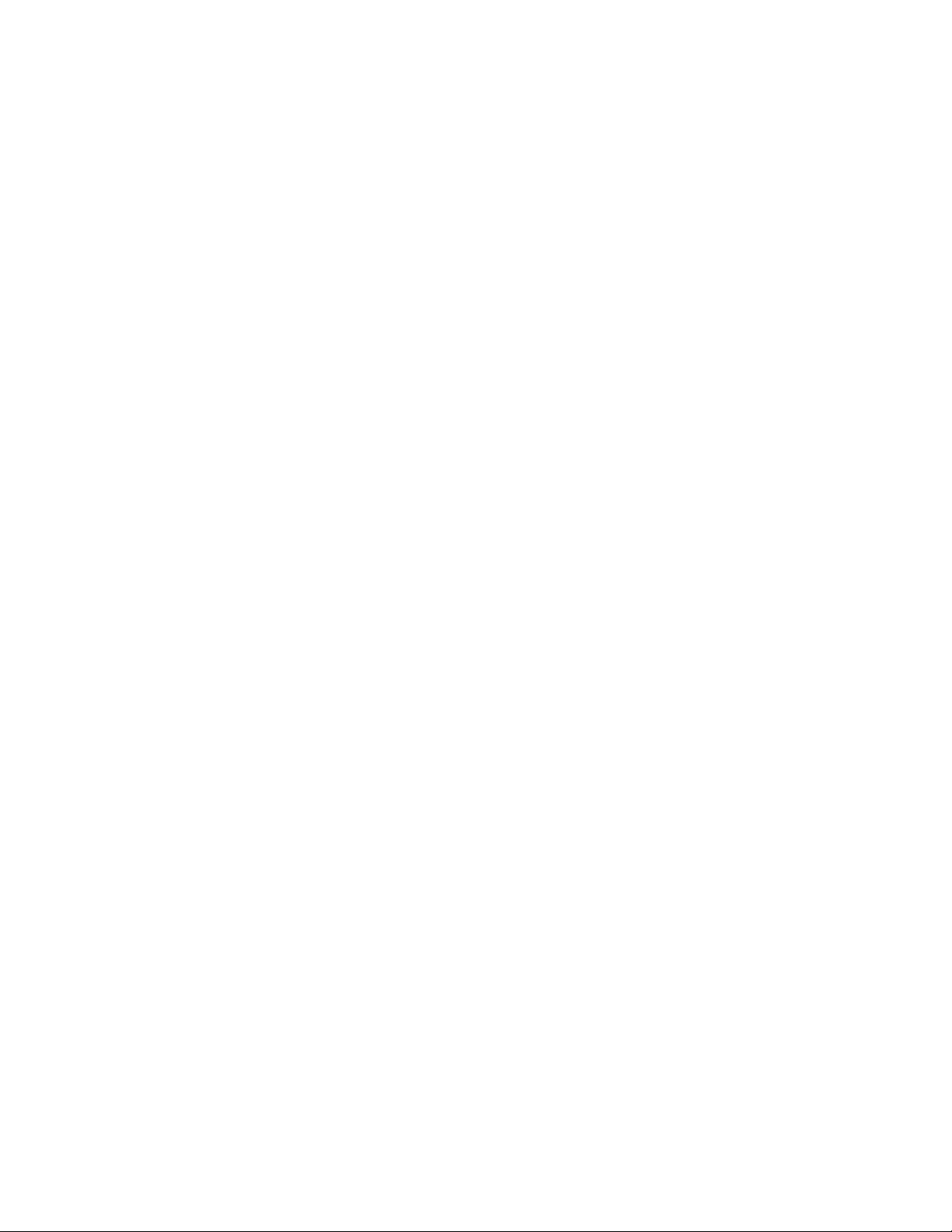
Page 3
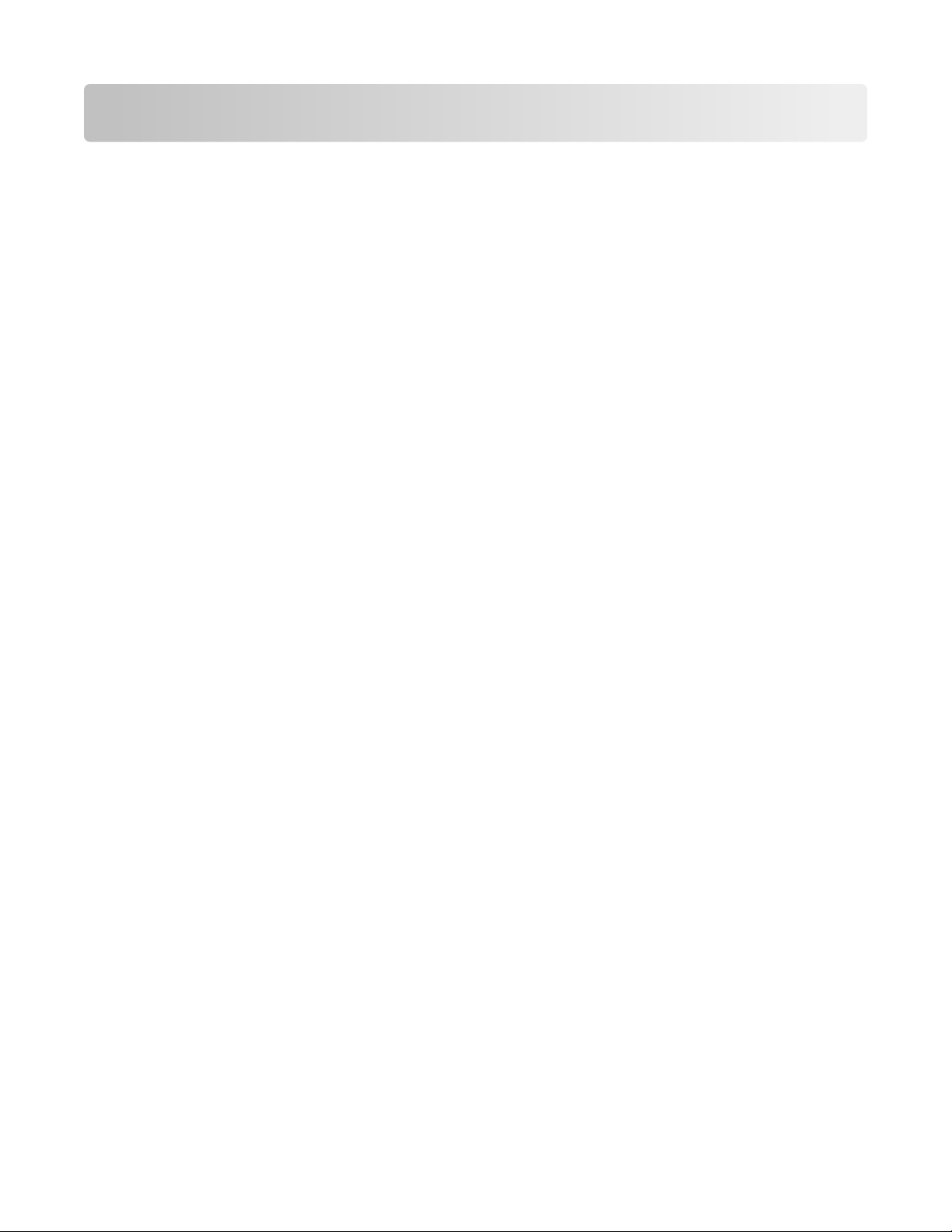
Inhalt
Verwendung des Druckers...............................................................5
Einlegen von Papier..............................................................................................................................................................5
Verwenden unterstützter Papiersorten.........................................................................................................................5
Arbeiten mit Fotos unter Verwendung des Bedienfelds.........................................................................................6
Arbeiten mit Fotos mithilfe des Computers..............................................................................................................23
Der Drucker........................................................................................27
Überprüfen des Verpackungsinhalts............................................................................................................................27
Die Teile des Druckers........................................................................................................................................................28
Verwenden der Bedienfeldtasten..................................................................................................................................30
Verwenden der Bedienfeldmenüs.................................................................................................................................31
Informationen zur Software.............................................................................................................................................36
Wartung des Druckers.....................................................................44
Ausrichten der Tintenpatronen......................................................................................................................................44
Überprüfen der Kabelanschlüsse...................................................................................................................................44
Reinigen der Patronendüsen..........................................................................................................................................45
Kontaktaufnahme zum Kundendienst.........................................................................................................................45
Suchen von Informationen über den Drucker..........................................................................................................46
Verbessern der Druckqualität.........................................................................................................................................49
Einsetzen der Tintenpatrone...........................................................................................................................................50
Bestellen von Zubehör......................................................................................................................................................51
Umgang mit der Tintenpatrone.....................................................................................................................................51
Drucken einer Testseite.....................................................................................................................................................52
Recycling von Lexmark Produkten................................................................................................................................52
Nachfüllen einer Tintenpatrone.....................................................................................................................................52
Entfernen einer benutzten Tintenpatrone.................................................................................................................52
Verwendung von Lexmark Tintenpatronen..............................................................................................................53
Anzeigen der Tintenfüllstände.......................................................................................................................................54
Reinigen der Patronendüsen und -kontakte.............................................................................................................54
Fehlersuche.......................................................................................56
Drucken von Digitalkamera mit PictBridge nicht möglich...................................................................................56
Auf dem Display wird die falsche Sprache angezeigt............................................................................................56
Tintenfüllstand.....................................................................................................................................................................56
Inhalt
3
Page 4
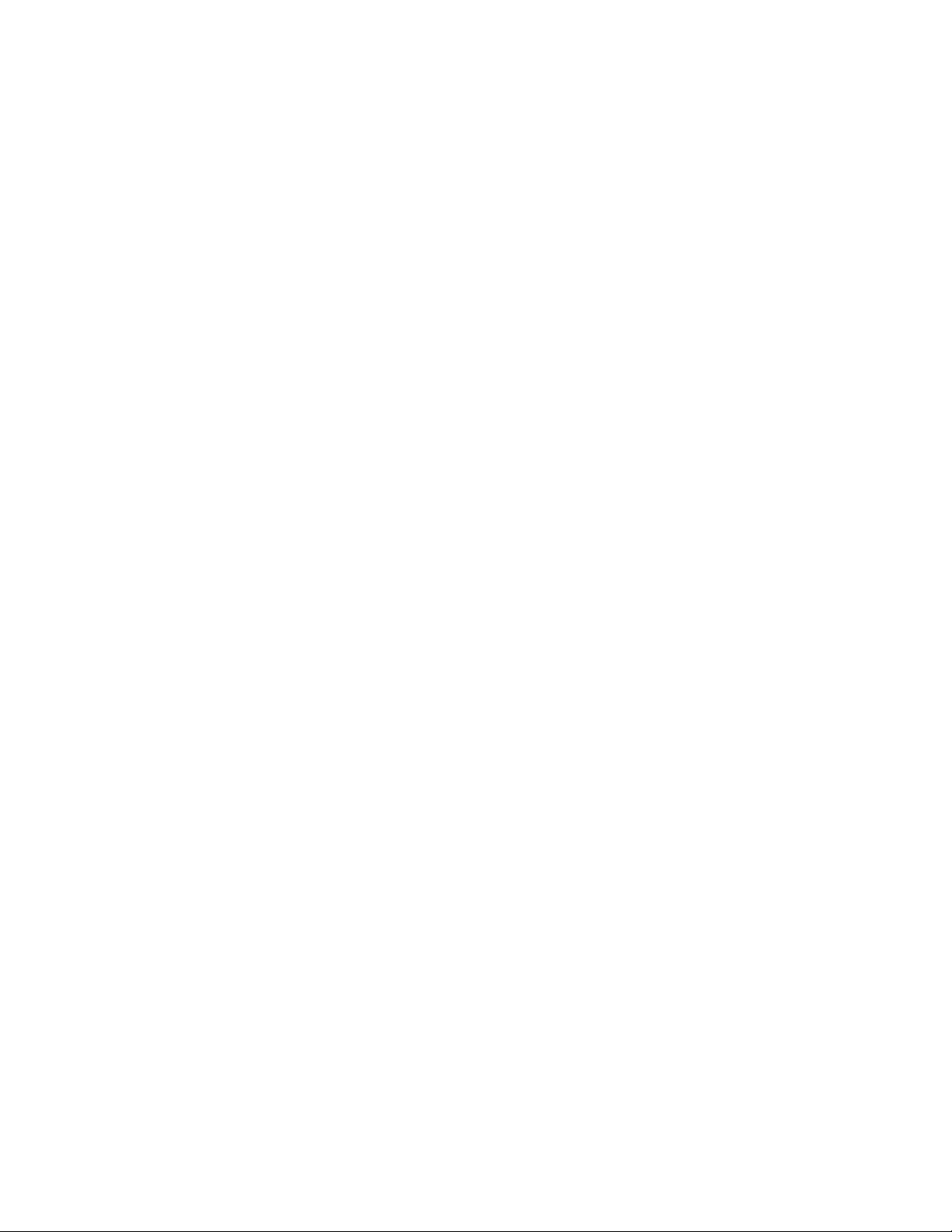
Gerät kann nicht eingesetzt werden............................................................................................................................57
Keine Aktivität nach Einsetzen eines Geräts..............................................................................................................57
Unvollständiges Drucken von Fotos.............................................................................................................................57
Foto wird nicht gedruckt..................................................................................................................................................58
Ein/Aus-Taste leuchtet nicht...........................................................................................................................................59
Geringe Druckgeschwindigkeit......................................................................................................................................59
Software kann nicht installiert werden........................................................................................................................59
Fehlersuche bei Papierstaus und Papierzuführungsfehlern................................................................................60
Fehlermeldungen................................................................................................................................................................61
Hinweise und Sicherheitsinformationen.....................................64
Glossar................................................................................................71
Inhalt
4
Page 5
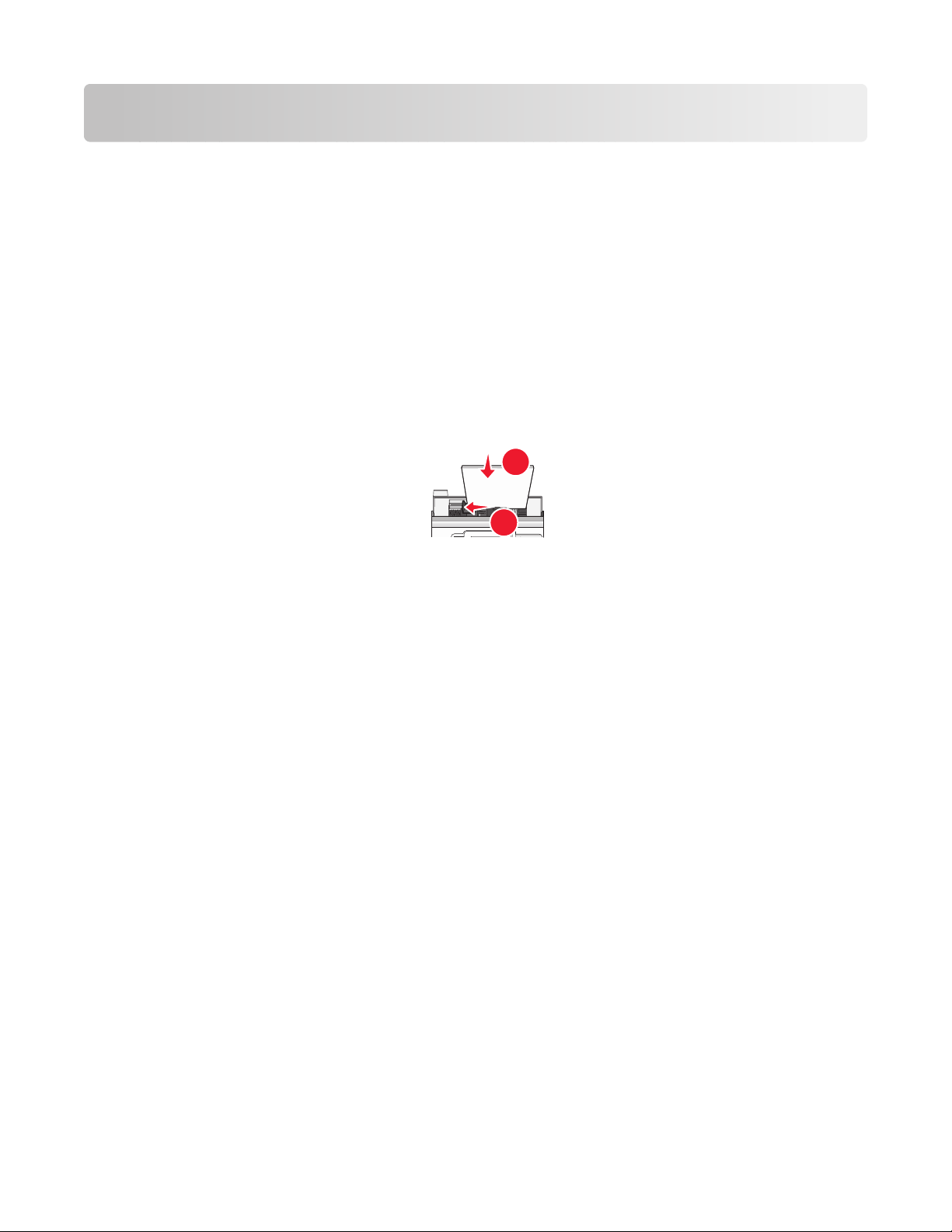
Verwendung des Druckers
Dieser Drucker kann als eigenständiges Produkt oder mit einem Computer verwendet werden.
Einlegen von Papier
Hinweise:
• Legen Sie Papier so ein, dass die glänzende oder zu bedruckende Seite Ihnen zugewandt ist. (Wenn Sie nicht
sicher sind, welche Seite die zu bedruckende Seite ist, lesen Sie die Anweisungen zum Papier.)
• Vergewissern Sie sich, dass das Papier weder gebraucht noch beschädigt ist.
• Drücken Sie Papier niemals mit Gewalt in den Drucker.
1 Schieben Sie die Papierführung an die linke Kante der Papierstütze.
2 Legen Sie das Papier vertikal an die rechte Seite der Papierstütze und lassen Sie die Papierführung vorsichtig los.
2
1
Verwandte Themen:
• "Verwenden unterstützter Papiersorten" auf Seite 5
Verwenden unterstützter Papiersorten
Folgende Papiersorten können bei dem Drucker verwendet werden:
• Lexmark Perfectfinish Fotopapier
• Lexmark Fotopapier
• Foto-/Glanzpapier
Hinweise:
• Verwenden Sie Lexmark Perfectfinish Fotopapier oder Lexmark Fotopapier, um die beste Druckqualität zu
erzielen.
• Verwenden Sie kein Lexmark Premium-Fotopapier. Die Tintenpatrone ist mit dieser Papiersorte nicht kompatib el.
Der Drucker unterstützt folgende Papierformate:
• A6-Karte: 4,1 x 5,8 Zoll (105 x 148 mm)
• Hagaki-Postkarte: 3,9 x 5,8 Zoll (100 x 148 mm)
• 3,5 x 5 Zoll (8,89 x 12,7 cm)
• 4 x 6 Zoll
• 4 x 20,32 cm
• 10 x 15 cm
Verwendung des Druckers
5
Page 6
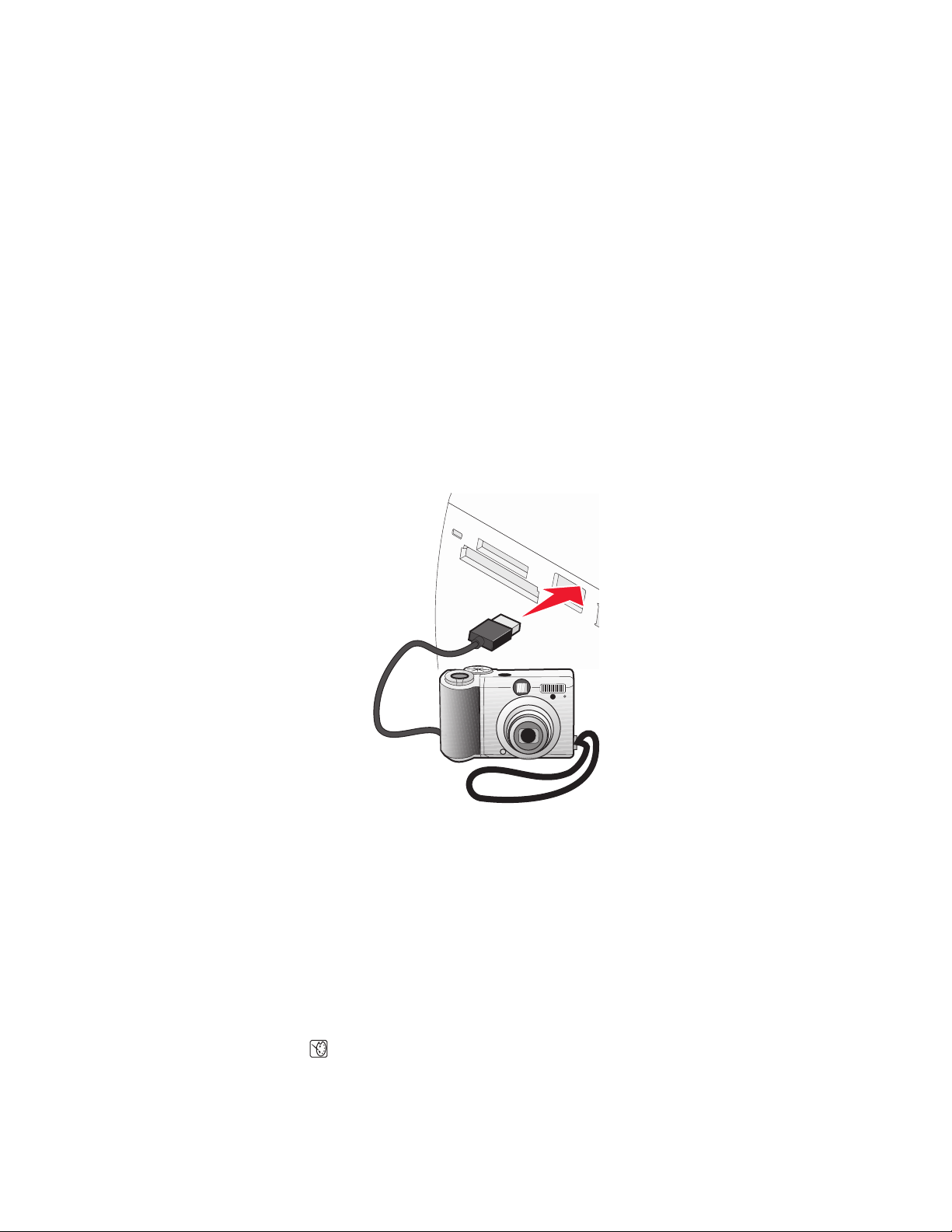
• 10 x 20 cm
• L Foto (89 x 127 mm)
Hinweis: Legen Sie maximal 25 Blatt Papier in die Papierstütze ein.
Arbeiten mit Fotos unter Verwendung des Bedienfelds
Anschließen von Fotospeichergeräten
Anschließen einer PictBridge-fähigen Digitalkamera
PictBridge ist eine Technologie, die bei den meisten Digitalkameras verwendet wird und das direkte Drucken von
der Digitalkamera ohne Verwendung des Computers ermöglicht. Schließen Sie eine PictBridge-fähige Digitalkamera
an den Drucker an und verwenden Sie entweder den Drucker oder die Kamera, um das Drucken von Fotos zu steuern.
1 Stecken Sie das eine Ende des USB-Kabels in die Kamera.
Hinweis: Verwenden Sie nur das im Lieferumfang Ihrer Kamera enthaltene USB-Kabel.
2 Schließen Sie das andere Kabelende an den PictBridge-Anschluss an der Vorderseite des Druckers an.
Hinweise:
• Stellen Sie sicher, dass die PictBridge-fähige Digitalkamera auf den richtigen USB-Modus eingestellt ist.
Weitere Informationen finden Sie in der Dokumentation zur Kamera.
• Der Drucker kann jeweils nur von einem Mediengerät lesen.
3 Folgendes wird bei hergestellter Verbindung zu PictBridge auf dem Display angezeigt: Kamera erkannt.
Weitere Informationen entnehmen Sie dem Kameradisplay oder Benutzerhandbuch
zur Kamera. Befolgen Sie die Anweisungen der Dokumentation zur Kamera, um das Drucken von Fotos mittels
Kamera zu steuern.
4 Verwenden Sie den Drucker zur Steuerung des Fotodrucks, wenn auf der Digitalkamera zuvor keine Auswahl
getroffen wurde. Drücken Sie
Informationen finden Sie unter "Verwenden des PictBridge-Menüs" auf Seite 35.
, um das PictBridge-Menü auf dem Display des Bedienfelds anzuzeigen. Weitere
Verwendung des Druckers
6
Page 7
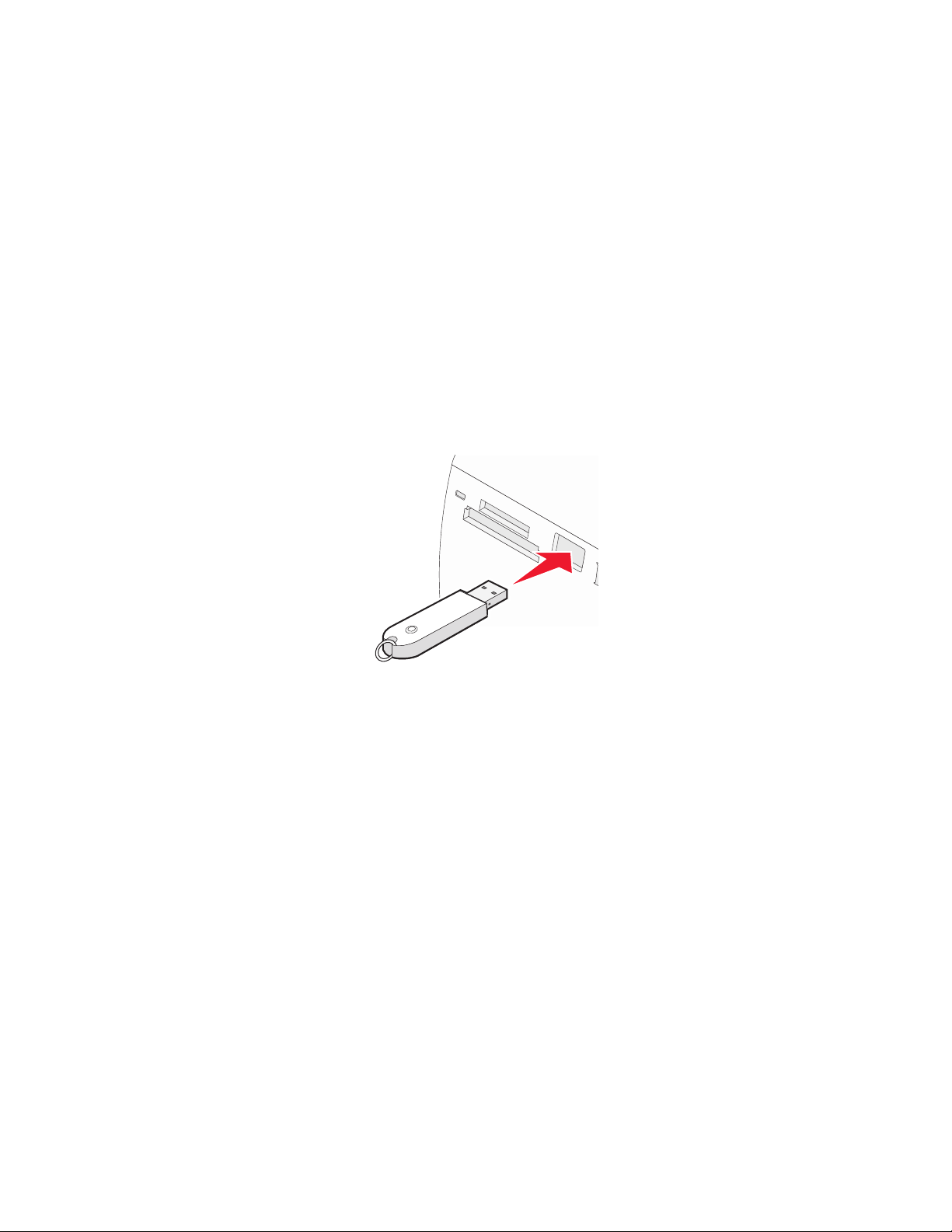
Verwandte Themen:
• "Drucken von Fotos mit DPOF von einer Digitalkamera aus" auf Seite 20
• "Drucken von Fotos von einer Digitalkamera mithilfe des PictBridge-Menüs" auf Seite 20
Einlegen eines Flash-Laufwerks
Ein Flash-Laufwerk dient zum Speichern von Fotos, die mit einer Digitalkamera oder einem Kameratelefon
aufgenommen wurden. Mithilfe des Druckers können auf einem Flash-Laufwerk gespeicherte Fotos angezeigt,
bearbeitet und gedruckt werden. Weitere Informationen finden Sie unter "Drucken von Fotos" auf Seite 0 oder
"Bearbeiten von Fotos" auf Seite 0 .
Der Drucker ermöglicht auch die Übertragung von Fotos:
• Von einem Flash-Laufwerk auf einen Computer. Weitere Informationen finden Sie unter "Verwenden von iPhoto"
auf Seite 25.
• Von einer Speicherkarte auf ein Flash-Laufwerk. Weitere Informationen finden Sie unter "Übertragen von Fotos
von einer Speicherkarte auf ein Flash-Laufwerk" auf Seite 22.
1 Stecken Sie ein Flash-Laufwerk in den PictBridge-Anschluss an der Vorderseite des Druckers ein.
Hinweise:
• Unter Umständen ist hierfür ein Adapter erforderlich, falls das Flash-Laufwerk nicht direkt in den Anschluss
passt.
• Der Drucker kann jeweils nur von einem Mediengerät lesen. Wenn Sie mehrere Mediengeräte einsetzen,
werden Sie zur Auswahl des zu verwendenden Geräts und zum Entfernen der anderen Geräte aufgefordert.
2 Warten Sie, bis der Drucker das Flash-Laufwerk liest.
Verwandte Themen:
• "Anschließen von Fotospeichergeräten" auf Seite 0
Einsetzen einer Speicherkarte
Eine Speicherkarte dient zum Speichern von Fotos, die mit einer Digitalkamera oder einem Kameratelefon
aufgenommen wurden. Mithilfe des Druckers können auf einer Speicherkarte gespeicherte Fotos angezeigt,
bearbeitet und gedruckt werden. Weitere Informationen finden Sie unter "Drucken von Fotos" auf Seite 0 oder
"Bearbeiten von Fotos" auf Seite 0 .
Verwendung des Druckers
7
Page 8
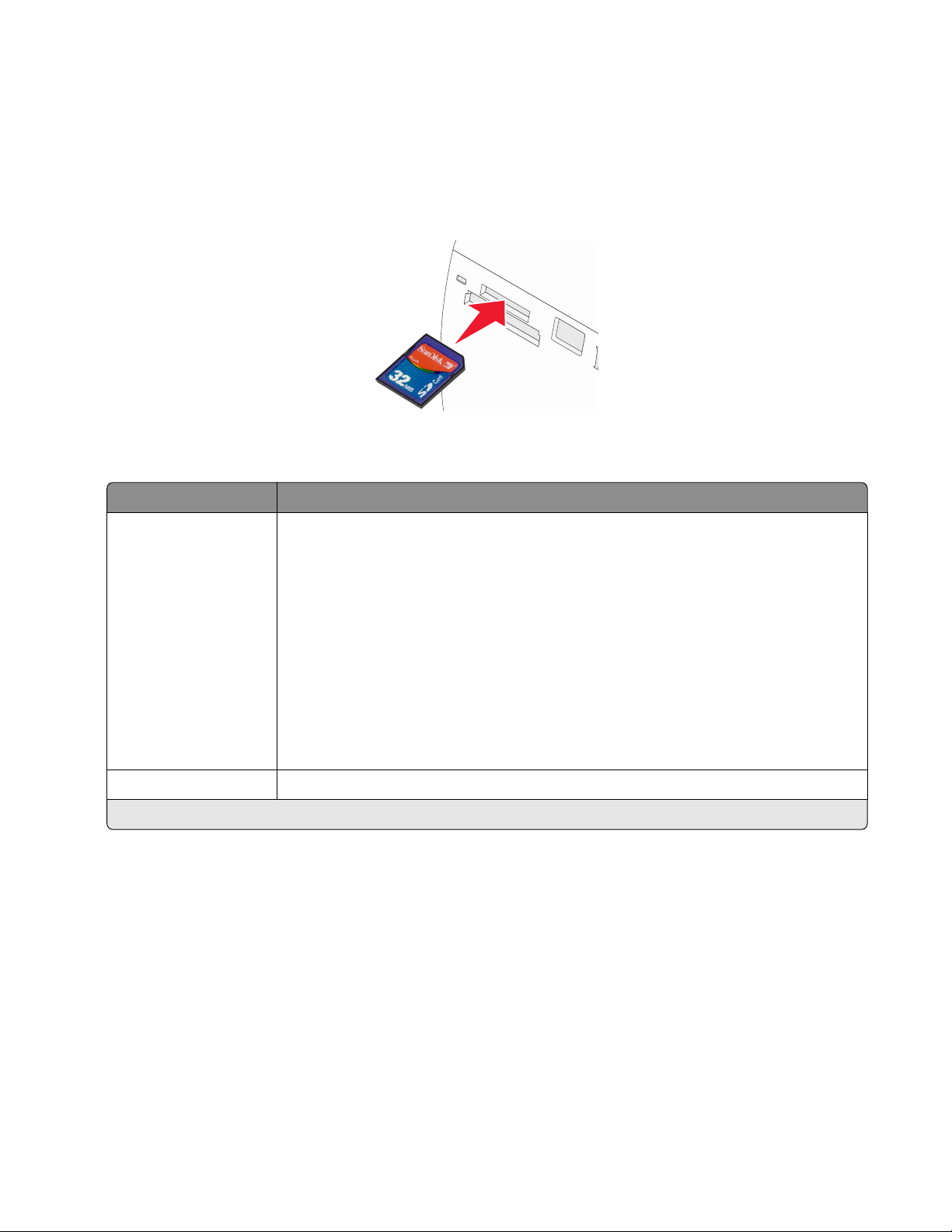
Der Drucker ermöglicht auch die Übertragung von Fotos:
• Von einer Speicherkarte auf einen Computer. Weitere Informationen finden Sie unter "Verwenden von iPhoto"
auf Seite 25.
• Von einer Speicherkarte auf ein Flash-Laufwerk. Weitere Informationen finden Sie unter "Übertragen von Fotos
von einer Speicherkarte auf ein Flash-Laufwerk" auf Seite 22.
1 Setzen Sie eine Speicherkarte ein.
• Setzen Sie die Karte so ein, dass der Markenname nach oben zeigt.
• Falls sich auf der Karte ein Pfeil befindet, muss dieser in Richtung des Druckers zeigen.
Steckplatz Speicherkarte
Oberer Steckplatz
• xD-Picture Card
• SD (Secure Digital)
• miniSD (mit Adapter) *
• microSD (mit Adapter) *
• RS-MMC (mit Adapter) *
• MultiMedia Card
• Memory Stick
• Memory Stick PRO
• Memory Stick Duo (mit Adapter) oder Memory Stick PRO Duo (mit Adapter) *
• TransFlash (mit Adapter) *
Unterer Steckplatz CompactFlash Typ I und Typ II
* Stecken Sie die Speicherkarte zuerst in den mitgelieferten Adapter, bevor Sie sie in den Steckplatz einsetzen.
2 Warten Sie, bis die LED am Drucker aufleuchtet. Die LED blinkt, wenn von der Speicherkarte gelesen wird oder
Daten übertragen werden.
Achtung — Mögliche Schäden: Keine Speicherkarte entfernen bzw. den Drucker im Bereich der Speicherkarte bei
blinkender LED berühren.
Verwendung des Druckers
8
Page 9
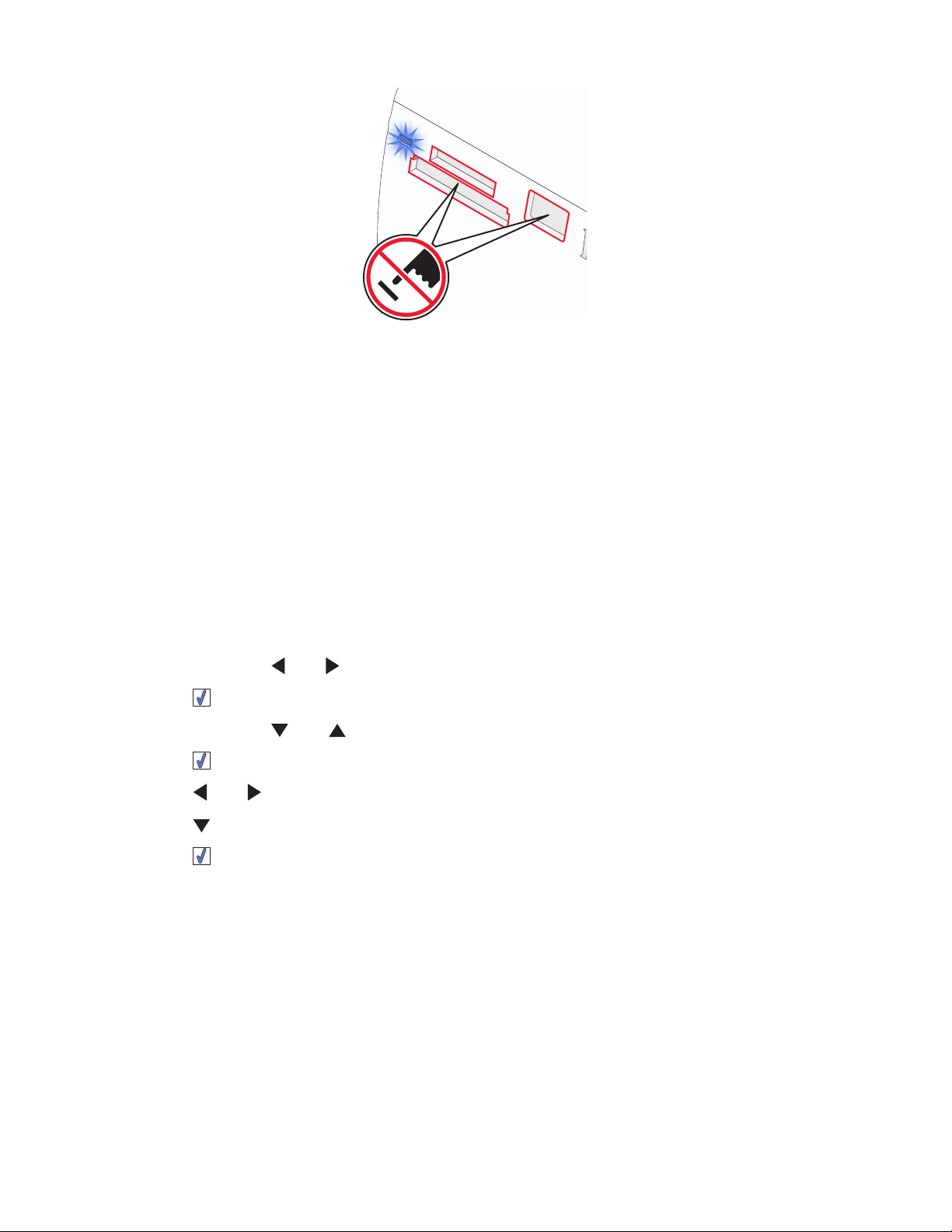
Entfernen Sie die Speicherkarte und stecken Sie sie erneut ein, wenn sie vom Drucker nicht gelesen wird.
Hinweis: Der Drucker kann jeweils nur von einem Mediengerät lesen. Wenn Sie mehrere Speicherkarten einsetzen,
werden Sie zur Auswahl des zu verwendenden Geräts und zum Entfernen der anderen Geräte aufgefordert.
Verwandte Themen:
• "Anschließen von Fotospeichergeräten" auf Seite 0
Anzeigen von Fotos
Austauschen von Bildschirmschonerfotos auf dem Bedienfelddisplay
Sie können bis zu vier Fotos zur Verwendung als Bildschirmschoner für den Drucker auswählen.
1 Setzen Sie eine Speicherkarte oder ein Flash-Laufwerk ein. Weitere Informationen finden Sie unter "Einsetzen
einer Speicherkarte" auf Seite 7 oder "Einlegen eines Flash-Laufwerks" auf Seite 7.
2 Drücken Sie wiederholt oder , bis Werkz. auf dem Display angezeigt wird.
3 Drücken Sie .
4 Drücken Sie wiederholt oder , bis Anpassen ausgewählt ist.
5 Drücken Sie .
6 Drücken Sie oder , um die Option Nach 30 Sek. oder Nach 1 Min. auszuwählen.
7 Drücken Sie , um Bildschirmschonerfotos austauschen auszuwählen.
8 Drücken Sie .
9 Befolgen Sie die Anweisungen auf dem Display.
Verwandte Themen:
• "Anzeigen von Fotos" auf Seite 0
Anzeigen einer Fotodiashow auf dem Bedienfelddisplay
Informationen zur Anzeige einer Diashow von auf einer Speicherkarte oder einem Flash-Laufwerk gespeicherten
Fotos erhalten Sie unter "Verwenden des Menüs "Diashow''" auf Seite 33.
Verwendung des Druckers
9
Page 10
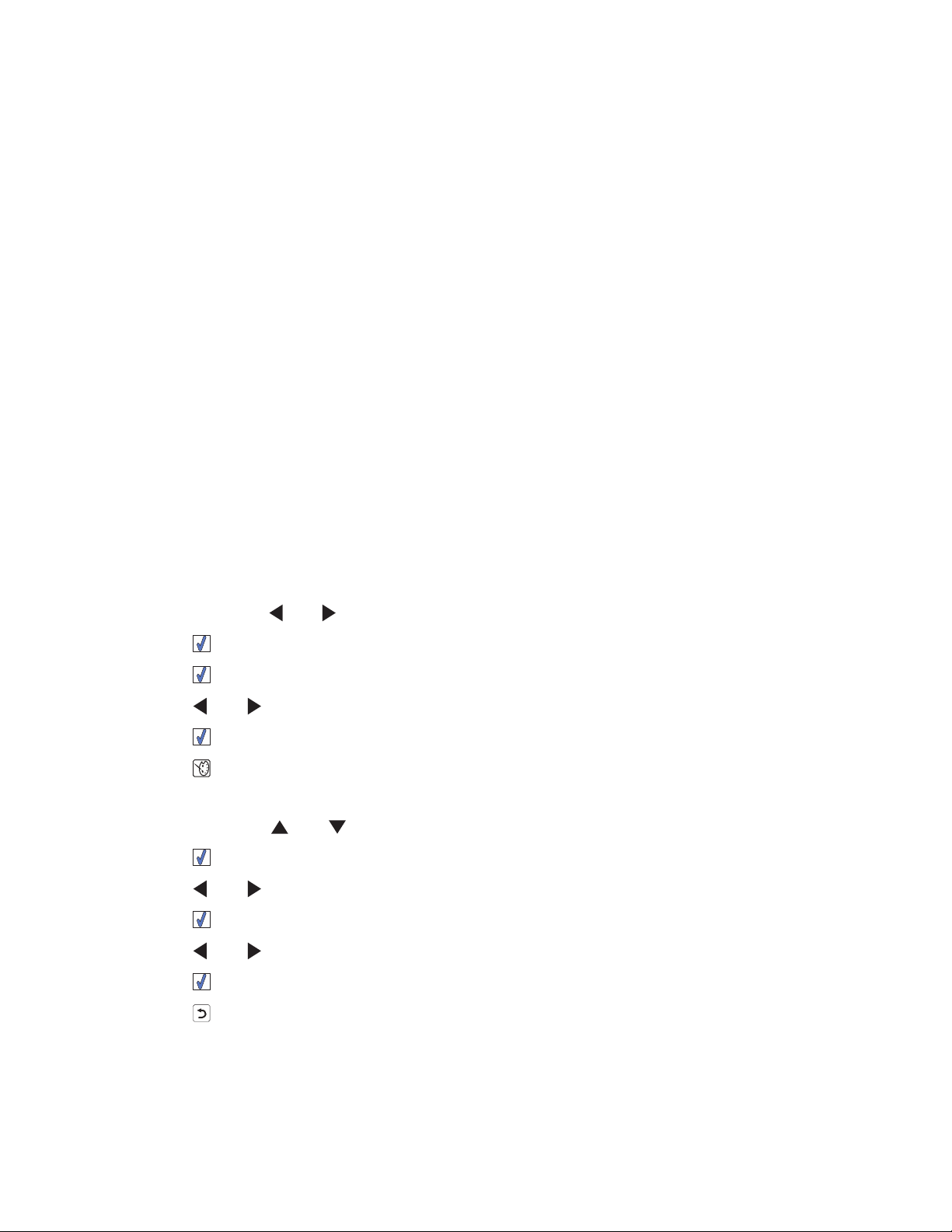
Verwandte Themen:
• "Anzeigen von Fotos" auf Seite 0
Bearbeiten von Fotos
Folgende Papiersorten können bei dem Drucker verwendet werden:
• Lexmark Perfectfinish Fotopapier
• Lexmark Fotopapier
• Foto-/Glanzpapier
Hinweise:
• Verwenden Sie Lexmark Perfectfinish Fotopapier oder Lexmark Fotopapier, um die beste Druckqualität zu
erzielen.
• Verwenden Sie kein Lexmark Premium-Fotopapier. Die Tintenpatrone ist mit dieser Papiersorte nicht kompatib el.
Hinzufügen von Rahmen zu Fotos
Wählen Sie einen Rahmenstil und eine Farbe für den Fotorand aus.
1 Legen Sie Papier so ein, dass die glänzende oder zu bedruckende Seite Ihnen zugewandt ist. (Wenn Sie nicht
sicher sind, welche Seite die zu bedruckende Seite ist, lesen Sie die Anweisungen zum Papier.) Weitere
Informationen finden Sie unter "Einlegen von Papier" auf Seite 5.
2 Setzen Sie eine Speicherkarte oder ein Flash-Laufwerk ein. Weitere Informationen finden Sie unter "Einsetzen
einer Speicherkarte" auf Seite 7 oder "Einlegen eines Flash-Laufwerks" auf Seite 7.
3 Drücken Sie wiederholt oder , bis die Option zum Anzeigen und Auswählen auf dem Display angezeigt wird.
4 Drücken Sie .
5 Drücken Sie , um fortzufahren.
6 Drücken Sie oder , um durch die Fotos zu navigieren.
7 Drücken Sie , um ein Foto zum Drucken auszuwählen.
8 Drücken Sie .
Das Menü für den Fotobearbeitungsmodus wird angezeigt.
9 Drücken Sie wiederholt oder , bis Rahmen auf dem Display angezeigt wird.
10 Drücken Sie .
11 Drücken Sie oder , um einen Rahmenstil auszuwählen.
12 Drücken Sie .
13 Drücken Sie oder , um eine Rahmenfarbe auszuwählen.
14 Drücken Sie .
15 Drücken Sie , um die Auswahl zu speichern und zum Bildschirm für die Fotoauswahl zurückzukehren.
Ein Symbol wird unten auf dem Display angezeigt. Es weist darauf hin, dass das Foto nach dem Drucken über
einen Rahmen verfügt.
Verwendung des Druckers
10
Page 11
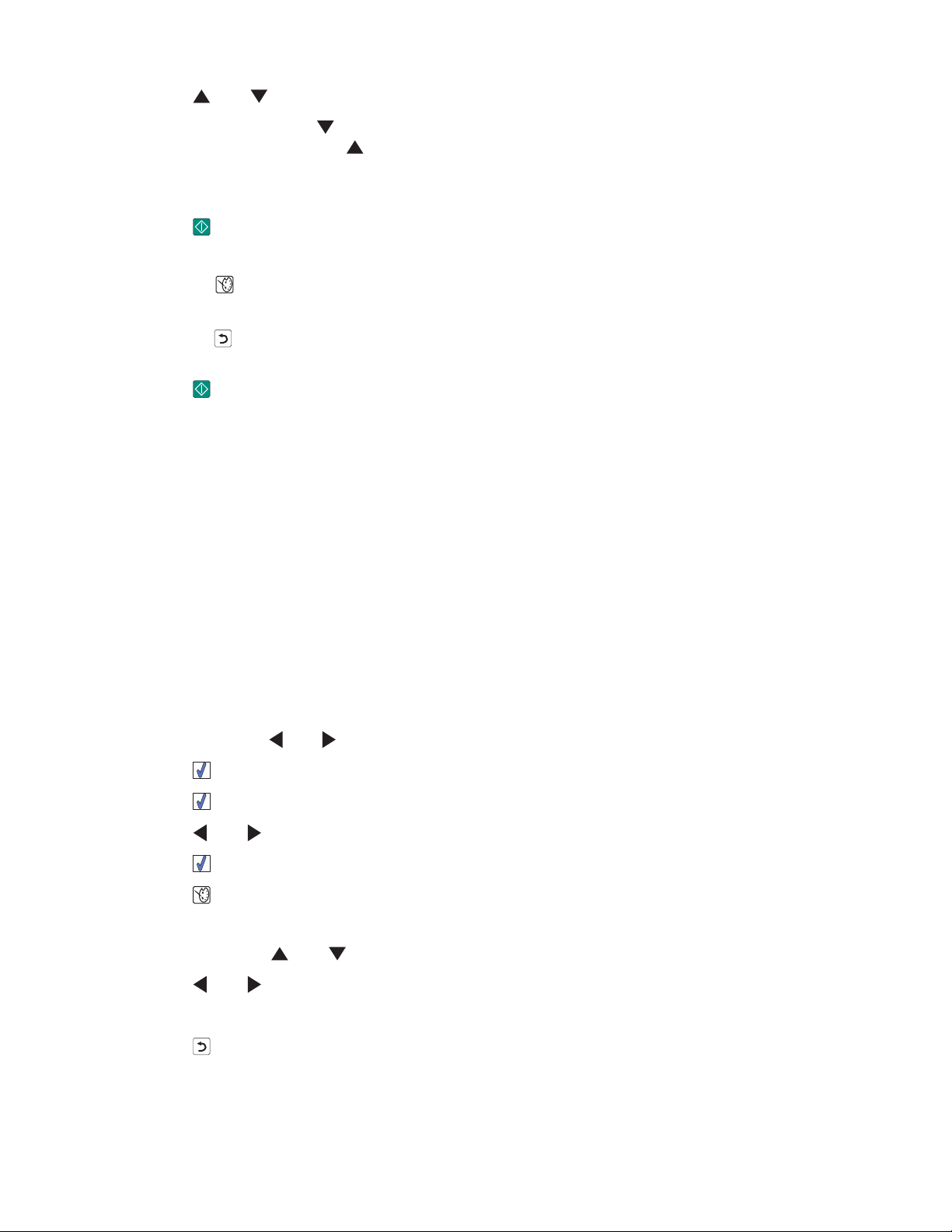
16 Drücken Sie oder , um die Anzahl der zu druckenden Kopien auszuwählen.
Hinweis: Durch Drücken von
festgelegt ist. Durch Drücken von
wird die Auswahl des Bilds aufgehoben, wenn die Anzahl der Kopien auf 1
wird das Bild ausgewählt, wenn es noch nicht ausgewählt wurde.
17 Sie können zum Drucken und Bearbeiten mehrere Fotos auswählen. Wiederholen Sie dazuSchritt 6 bis
Schritt 16.
18 Drücken Sie , um zum Bildschirm für die Druckvorschau zu gelangen.
19 Gehen Sie zum Anpassen der Druckeinstellungen folgendermaßen vor:
a Drücken Sie .
b Treffen Sie Ihre Auswahl.
c Drücken Sie , um die Auswahl zu speichern. Kehren Sie anschließend zum Bildschirm für die Druckvorschau
zurück.
20 Drücken Sie , um zu drucken.
Hinweis: Berühren Sie die bedruckte Oberfläche nicht mit Ihren Fingern oder einem scharfen Gegenstand, um
Verschmieren oder Kratzer zu vermeiden. Entfernen Sie jedes bedruckte Blatt einzeln aus dem
Papierausgabefach und lassen Sie die Ausdrucke vor dem Stapeln, Ausstellen oder Verwahren mindestens 24
Stunden trocknen, um ein optimales Ergebnis zu erzielen.
Verwandte Themen:
• "Verwenden des Menüs für den Fotobearbeitungsmodus" auf Seite 34
Anpassen der Helligkeit von Fotos
1 Legen Sie Papier so ein, dass die glänzende oder zu bedruckende Seite Ihnen zugewandt ist. (Wenn Sie nicht
sicher sind, welche Seite die zu bedruckende Seite ist, lesen Sie die Anweisungen zum Papier.) Weitere
Informationen finden Sie unter "Einlegen von Papier" auf Seite 5.
2 Setzen Sie eine Speicherkarte oder ein Flash-Laufwerk ein. Weitere Informationen finden Sie unter "Einsetzen
einer Speicherkarte" auf Seite 7 oder "Einlegen eines Flash-Laufwerks" auf Seite 7.
3 Drücken Sie wiederholt oder , bis die Option zum Anzeigen und Auswählen auf dem Display angezeigt wird.
4 Drücken Sie .
5 Drücken Sie , um fortzufahren.
6 Drücken Sie oder , um durch die Fotos zu navigieren.
7 Drücken Sie , um ein Foto zum Drucken auszuwählen.
8 Drücken Sie .
Das Menü für den Fotobearbeitungsmodus wird angezeigt.
9 Drücken Sie wiederholt oder , bis Helligkeit auf dem Display angezeigt wird.
10 Drücken Sie oder , um die Helligkeit des Fotos anzupassen.
Hinweis: Das Bild auf dem Display stellt nicht genau das gedruckte Bild dar.
11 Drücken Sie , um die Änderungen zu speichern und zum Bildschirm für die Fotoauswahl zurückzukehren.
Verwendung des Druckers
11
Page 12
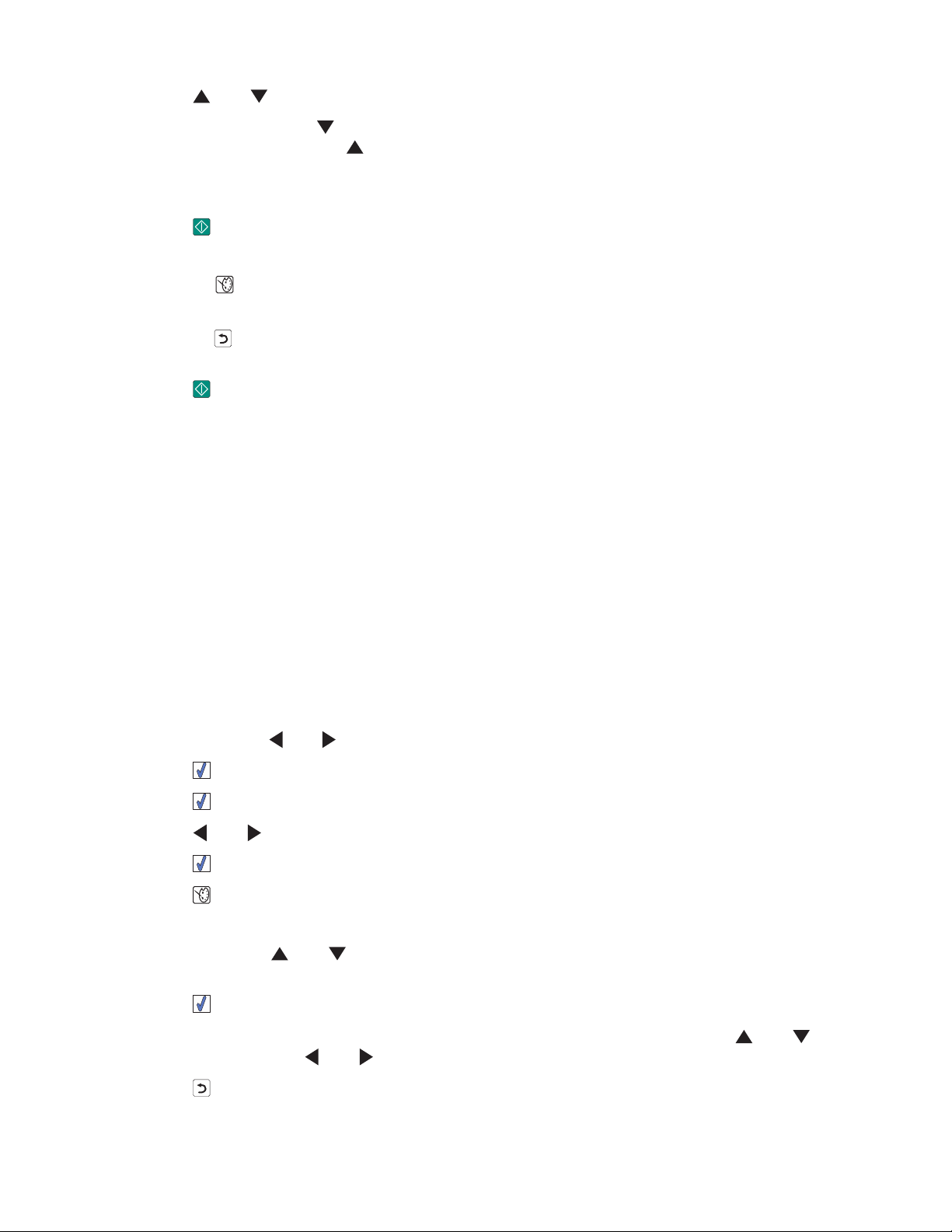
12 Drücken Sie oder , um die Anzahl der zu druckenden Kopien auszuwählen.
Hinweis: Durch Drücken von
festgelegt ist. Durch Drücken von
wird die Auswahl des Bilds aufgehoben, wenn die Anzahl der Kopien auf 1
wird das Bild ausgewählt, wenn es noch nicht ausgewählt wurde.
13 Sie können zum Drucken und Bearbeiten mehrere Fotos auswählen. Wiederholen Sie dazuSchritt 6 bis
Schritt 12.
14 Drücken Sie , um zum Bildschirm für die Druckvorschau zu gelangen.
15 Gehen Sie zum Anpassen der Druckeinstellungen folgendermaßen vor:
a Drücken Sie .
b Treffen Sie Ihre Auswahl.
c Drücken Sie , um die Auswahl zu speichern. Kehren Sie anschließend zum Bildschirm für die Druckvorschau
zurück.
16 Drücken Sie , um zu drucken.
Hinweis: Berühren Sie die bedruckte Oberfläche nicht mit Ihren Fingern oder einem scharfen Gegenstand, um
Verschmieren oder Kratzer zu vermeiden. Entfernen Sie jedes bedruckte Blatt einzeln aus dem
Papierausgabefach und lassen Sie die Ausdrucke vor dem Stapeln, Ausstellen oder Verwahren mindestens 24
Stunden trocknen, um ein optimales Ergebnis zu erzielen.
Verwandte Themen:
• "Verwenden des Menüs für den Fotobearbeitungsmodus" auf Seite 34
Zuschneiden von Fotos
1 Legen Sie Papier so ein, dass die glänzende oder zu bedruckende Seite Ihnen zugewandt ist. (Wenn Sie nicht
sicher sind, welche Seite die zu bedruckende Seite ist, lesen Sie die Anweisungen zum Papier.) Weitere
Informationen finden Sie unter "Einlegen von Papier" auf Seite 5.
2 Setzen Sie eine Speicherkarte oder ein Flash-Laufwerk ein. Weitere Informationen finden Sie unter "Einsetzen
einer Speicherkarte" auf Seite 7 oder "Einlegen eines Flash-Laufwerks" auf Seite 7.
3 Drücken Sie wiederholt oder , bis die Option zum Anzeigen und Auswählen auf dem Display angezeigt wird.
4 Drücken Sie .
5 Drücken Sie , um fortzufahren.
6 Drücken Sie oder , um durch die Fotos zu navigieren.
7 Drücken Sie , um ein Foto zum Drucken auszuwählen.
8 Drücken Sie .
Das Menü für den Fotobearbeitungsmodus wird angezeigt.
9 Drücken Sie wiederholt oder , bis Zuschneiden unten auf dem Display angezeigt wird und das
Zuschneidesymbol markiert ist.
10 Drücken Sie .
11 Verwenden Sie die auf dem Display angezeigten Werkzeuge zum Zuschneiden. Drücken Sie oder , um das
Werkzeug auszuwählen und oder , um das ausgewählte Werkzeug zu verwenden.
12 Drücken Sie , um die Änderungen zu speichern und zum Menü für den Fotobearbeitungsmodus
zurückzukehren.
Verwendung des Druckers
12
Page 13
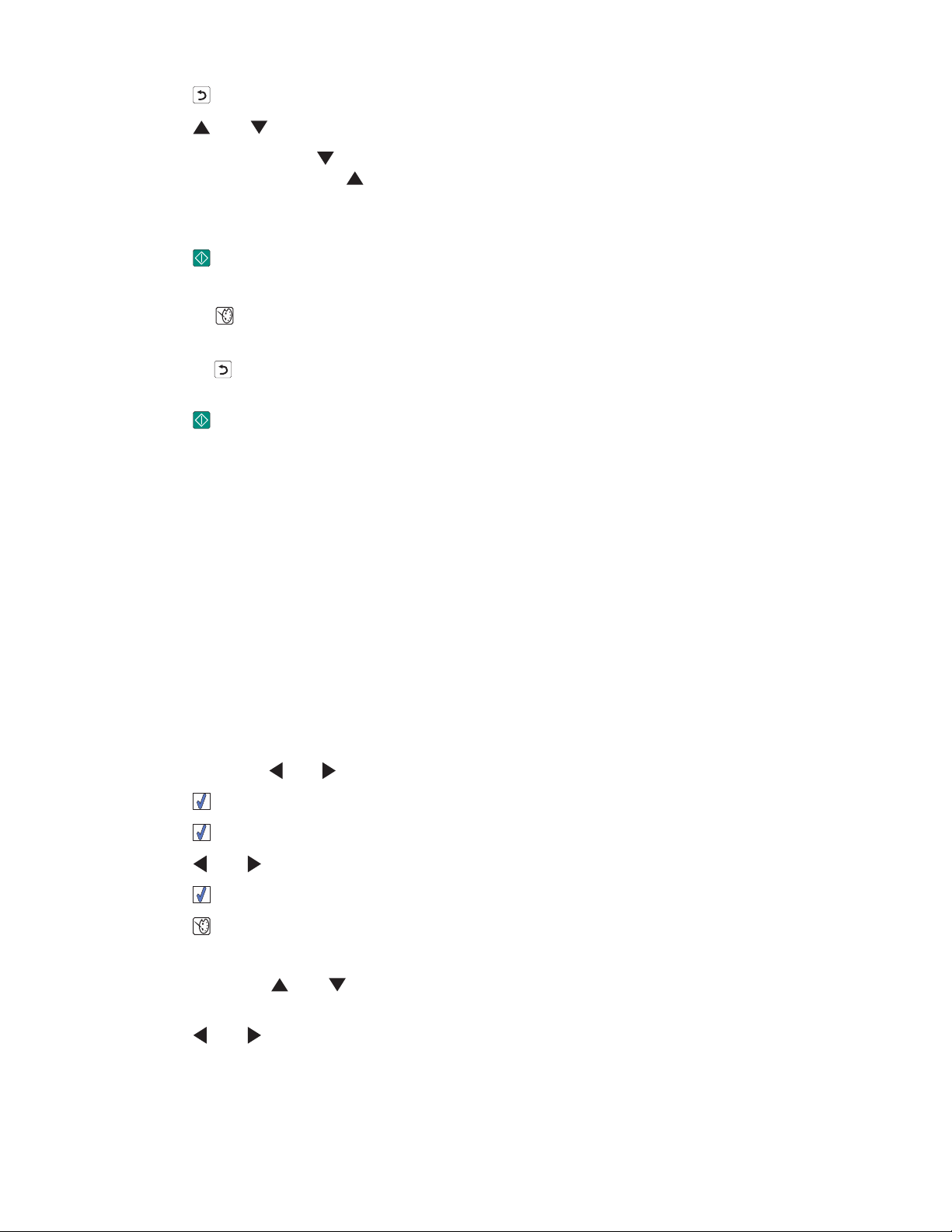
13 Drücken Sie , um zum Bildschirm für die Fotoauswahl zurückzukehren.
14 Drücken Sie oder , um die Anzahl der zu druckenden Kopien auszuwählen.
Hinweis: Durch Drücken von
festgelegt ist. Durch Drücken von
wird die Auswahl des Bilds aufgehoben, wenn die Anzahl der Kopien auf 1
wird das Bild ausgewählt, wenn es noch nicht ausgewählt wurde.
15 Sie können zum Drucken und Bearbeiten mehrere Fotos auswählen. Wiederholen Sie dazuSchritt 6 bis
Schritt 14.
16 Drücken Sie , um zum Bildschirm für die Druckvorschau zu gelangen.
17 Gehen Sie zum Anpassen der Druckeinstellungen folgendermaßen vor:
a Drücken Sie .
b Treffen Sie Ihre Auswahl.
c Drücken Sie , um die Auswahl zu speichern. Kehren Sie anschließend zum Bildschirm für die Druckvorschau
zurück.
18 Drücken Sie , um zu drucken.
Hinweis: Berühren Sie die bedruckte Oberfläche nicht mit Ihren Fingern oder einem scharfen Gegenstand, um
Verschmieren oder Kratzer zu vermeiden. Entfernen Sie jedes bedruckte Blatt einzeln aus dem
Papierausgabefach und lassen Sie die Ausdrucke vor dem Stapeln, Ausstellen oder Verwahren mindestens 24
Stunden trocknen, um ein optimales Ergebnis zu erzielen.
Verwandte Themen:
• "Verwenden des Menüs für den Fotobearbeitungsmodus" auf Seite 34
Automatische Verbesserung der Fotoqualität
1 Legen Sie Papier so ein, dass die glänzende oder zu bedruckende Seite Ihnen zugewandt ist. (Wenn Sie nicht
sicher sind, welche Seite die zu bedruckende Seite ist, lesen Sie die Anweisungen zum Papier.) Weitere
Informationen finden Sie unter "Einlegen von Papier" auf Seite 5.
2 Setzen Sie eine Speicherkarte oder ein Flash-Laufwerk ein. Weitere Informationen finden Sie unter "Einsetzen
einer Speicherkarte" auf Seite 7 oder "Einlegen eines Flash-Laufwerks" auf Seite 7.
3 Drücken Sie wiederholt oder , bis die Option zum Anzeigen und Auswählen auf dem Display angezeigt wird.
4 Drücken Sie .
5 Drücken Sie , um fortzufahren.
6 Drücken Sie oder , um durch die Fotos zu navigieren.
7 Drücken Sie , um ein Foto zum Drucken auszuwählen.
8 Drücken Sie .
Das Menü für den Fotobearbeitungsmodus wird angezeigt.
9 Drücken Sie wiederholt oder , bis Automatische Bildverbesserung auf dem Display angezeigt
wird.
10 Drücken Sie oder , um Ein auszuwählen.
Hinweis: Das Bild auf dem Display stellt nicht genau das gedruckte Bild dar.
Verwendung des Druckers
13
Page 14
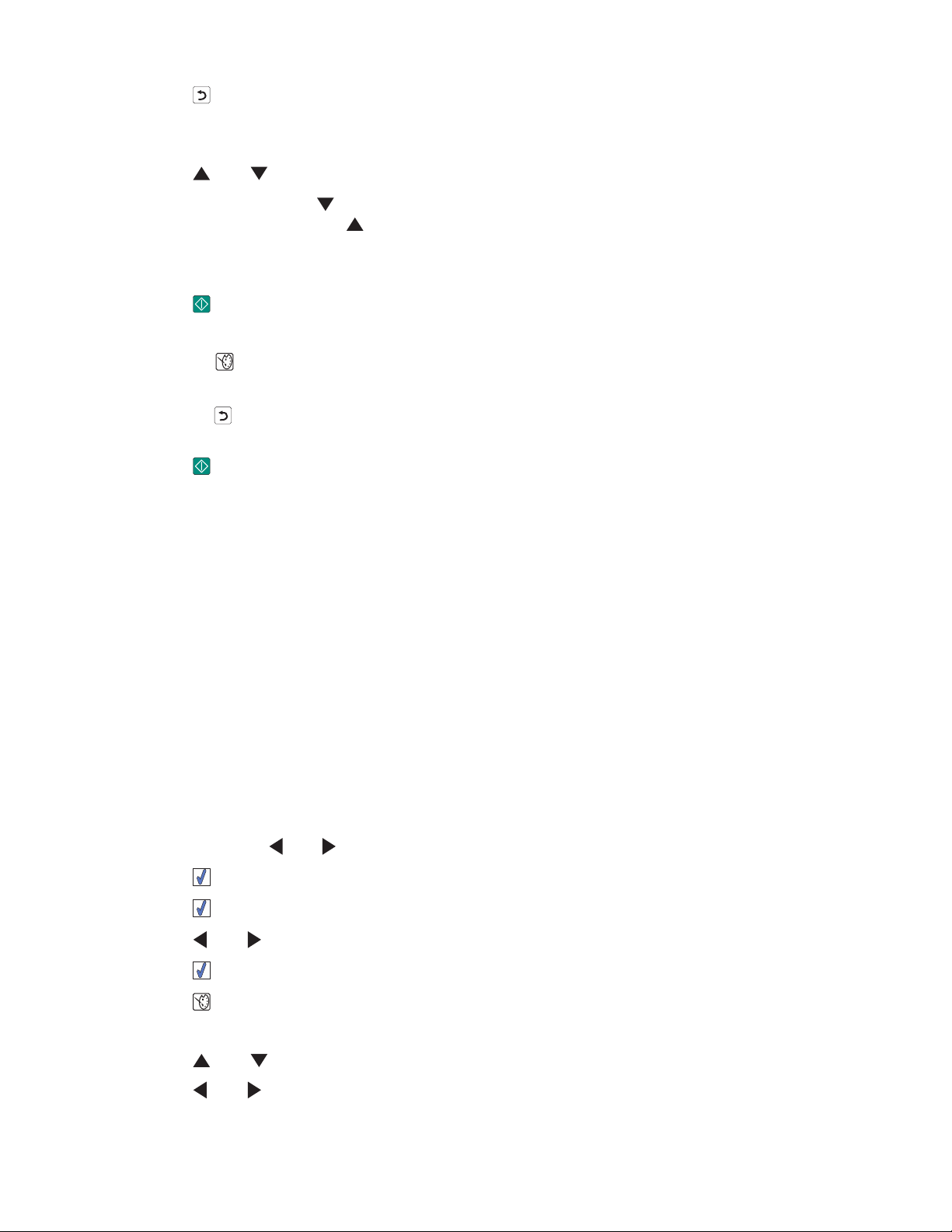
11 Drücken Sie , um die Auswahl zu speichern und zum Bildschirm für die Fotoauswahl zurückzukehren.
Ein Symbol wird unten auf dem Display angezeigt. Es weist darauf hin, dass das Foto beim Drucken automatisch
verbessert wird.
12 Drücken Sie oder , um die Anzahl der zu druckenden Kopien auszuwählen.
Hinweis: Durch Drücken von
festgelegt ist. Durch Drücken von wird das Bild ausgewählt, wenn es noch nicht ausgewählt wurde.
wird die Auswahl des Bilds aufgehoben, wenn die Anzahl der Kopien auf 1
13 Sie können zum Drucken und Bearbeiten mehrere Fotos auswählen. Wiederholen Sie dazuSchritt 6 bis
Schritt 12.
14 Drücken Sie , um zum Bildschirm für die Druckvorschau zu gelangen.
15 Gehen Sie zum Anpassen der Druckeinstellungen folgendermaßen vor:
a Drücken Sie .
b Treffen Sie Ihre Auswahl.
c Drücken Sie , um die Auswahl zu speichern. Kehren Sie anschließend zum Bildschirm für die Druckvorschau
zurück.
16 Drücken Sie , um zu drucken.
Hinweis: Berühren Sie die bedruckte Oberfläche nicht mit Ihren Fingern oder einem scharfen Gegenstand, um
Verschmieren oder Kratzer zu vermeiden. Entfernen Sie jedes bedruckte Blatt einzeln aus dem
Papierausgabefach und lassen Sie die Ausdrucke vor dem Stapeln, Ausstellen oder Verwahren mindestens 24
Stunden trocknen, um ein optimales Ergebnis zu erzielen.
Verwandte Themen:
• "Verwenden des Menüs für den Fotobearbeitungsmodus" auf Seite 34
Verwenden von Farbeffekten bei Fotos
Mithilfe der Funktion für Farbeffekte lässt sich ein Foto in Schwarzweiß, Sepia, Antikbraun oder Antikgrau drucken.
1 Legen Sie Papier so ein, dass die glänzende oder zu bedruckende Seite Ihnen zugewandt ist. (Wenn Sie nicht
sicher sind, welche Seite die zu bedruckende Seite ist, lesen Sie die Anweisungen zum Papier.) Weitere
Informationen finden Sie unter "Einlegen von Papier" auf Seite 5.
2 Setzen Sie eine Speicherkarte oder ein Flash-Laufwerk ein. Weitere Informationen finden Sie unter "Einsetzen
einer Speicherkarte" auf Seite 7 oder "Einlegen eines Flash-Laufwerks" auf Seite 7.
3 Drücken Sie wiederholt oder , bis die Option zum Anzeigen und Auswählen auf dem Display angezeigt wird.
4 Drücken Sie .
5 Drücken Sie , um fortzufahren.
6 Drücken Sie oder , um durch die Fotos zu navigieren.
7 Drücken Sie , um ein Foto zum Drucken auszuwählen.
8 Drücken Sie .
Das Menü für den Fotobearbeitungsmodus wird angezeigt.
9 Drücken Sie oder , bis die Option für Farbeffekte auf dem Display angezeigt wird.
10 Drücken Sie oder , um eine Farbeffektoption auszuwählen.
Verwendung des Druckers
14
Page 15
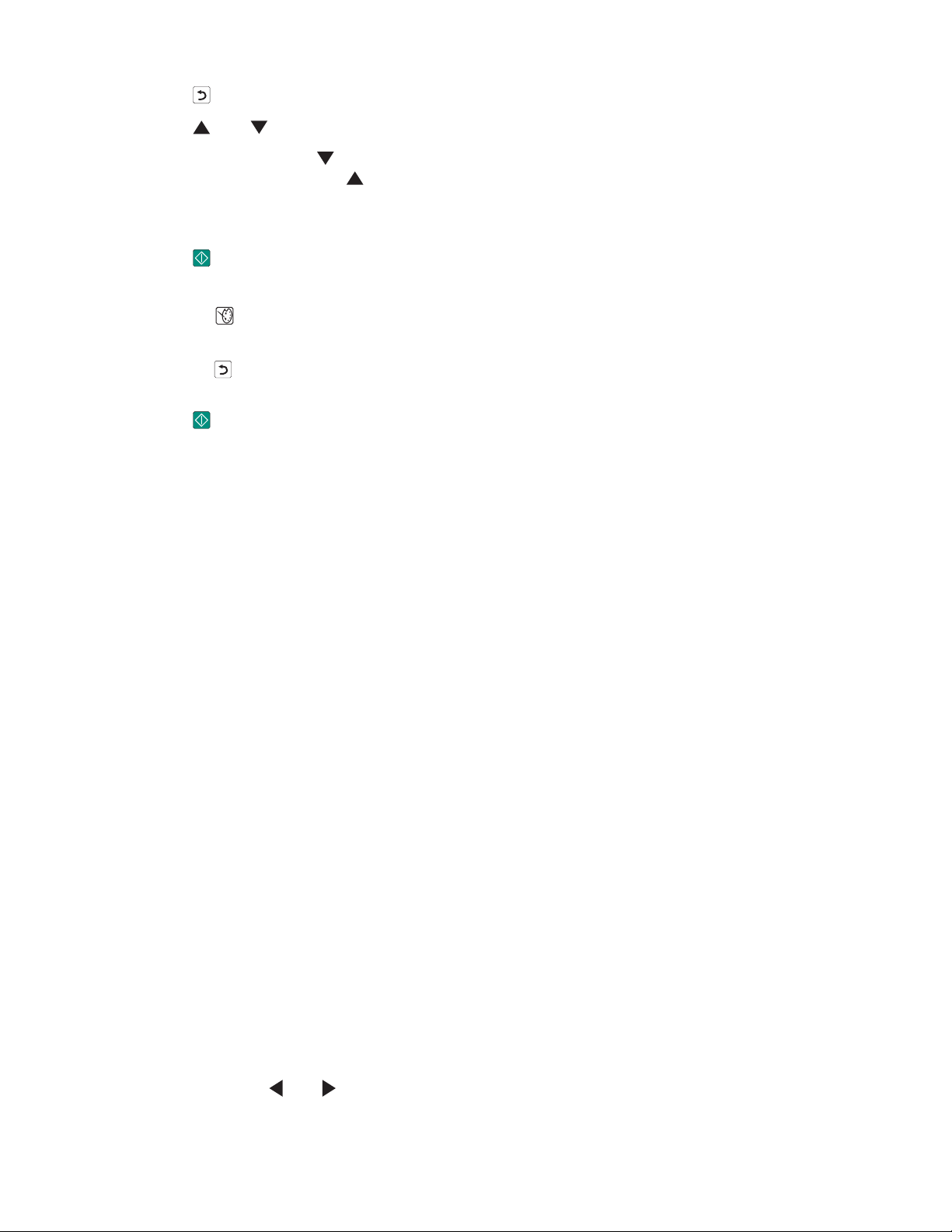
11 Drücken Sie , um die Auswahl zu speichern und zum Bildschirm für die Fotoauswahl zurückzukehren.
12 Drücken Sie oder , um die Anzahl der zu druckenden Kopien auszuwählen.
Hinweis: Durch Drücken von
festgelegt ist. Durch Drücken von
wird die Auswahl des Bilds aufgehoben, wenn die Anzahl der Kopien auf 1
wird das Bild ausgewählt, wenn es noch nicht ausgewählt wurde.
13 Sie können zum Drucken und Bearbeiten mehrere Fotos auswählen. Wiederholen Sie dazuSchritt 6 bis
Schritt 12.
14 Drücken Sie , um zum Bildschirm für die Druckvorschau zu gelangen.
15 Gehen Sie zum Anpassen der Druckeinstellungen folgendermaßen vor:
a Drücken Sie .
b Treffen Sie Ihre Auswahl.
c Drücken Sie , um die Auswahl zu speichern. Kehren Sie anschließend zum Bildschirm für die Druckvorschau
zurück.
16 Drücken Sie , um zu drucken.
Hinweis: Berühren Sie die bedruckte Oberfläche nicht mit Ihren Fingern oder einem scharfen Gegenstand, um
Verschmieren oder Kratzer zu vermeiden. Entfernen Sie jedes bedruckte Blatt einzeln aus dem
Papierausgabefach und lassen Sie die Ausdrucke vor dem Stapeln, Ausstellen oder Verwahren mindestens 24
Stunden trocknen, um ein optimales Ergebnis zu erzielen.
Verwandte Themen:
• "Verwenden des Menüs für den Fotobearbeitungsmodus" auf Seite 34
Drucken von Fotos
Folgende Papiersorten können bei dem Drucker verwendet werden:
• Lexmark Perfectfinish Fotopapier
• Lexmark Fotopapier
• Foto-/Glanzpapier
Hinweise:
• Verwenden Sie Lexmark Perfectfinish Fotopapier oder Lexmark Fotopapier, um die beste Druckqualität zu
erzielen.
• Verwenden Sie kein Lexmark Premium-Fotopapier. Die Tintenpatrone ist mit dieser Papiersorte nicht kompatib el.
Drucken eines Fotos oder ausgewählter Fotos
Befolgen Sie diese Anweisungen, um Fotos anzuzeigen und ein Foto/mehrere Fotos zur Bearbeitung oder zum
Drucken auszuwählen.
1 Legen Sie Papier so ein, dass die glänzende oder zu bedruckende Seite Ihnen zugewandt ist. (Wenn Sie nicht
sicher sind, welche Seite die zu bedruckende Seite ist, lesen Sie die Anweisungen zum Papier.) Weitere
Informationen finden Sie unter "Einlegen von Papier" auf Seite 5.
2 Setzen Sie eine Speicherkarte oder ein Flash-Laufwerk ein. Weitere Informationen finden Sie unter "Einsetzen
einer Speicherkarte" auf Seite 7 oder "Einlegen eines Flash-Laufwerks" auf Seite 7.
3 Drücken Sie wiederholt oder , bis die Option zum Anzeigen und Auswählen auf dem Display angezeigt wird.
Verwendung des Druckers
15
Page 16
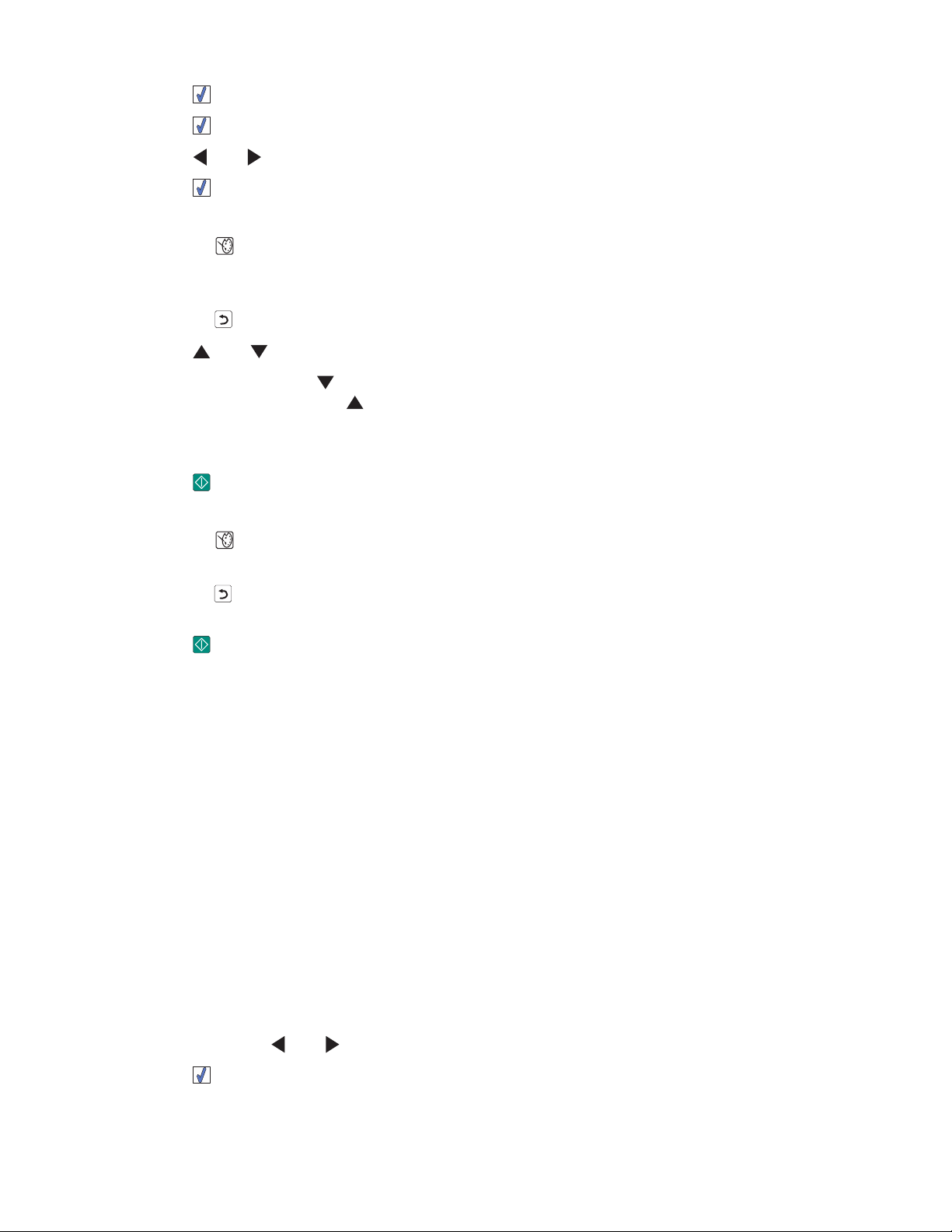
4 Drücken Sie .
5 Drücken Sie , um fortzufahren.
6 Drücken Sie oder , um durch die Fotos zu navigieren.
7 Drücken Sie , um ein Foto zum Drucken auszuwählen.
8 Wenn Sie das Foto bearbeiten möchten:
a Drücken Sie . Weitere Informationen finden Sie unter "Verwenden des Menüs für den
Fotobearbeitungsmodus" auf Seite 34.
b Nehmen Sie Ihre gewünschten Änderungen vor.
c Drücken Sie , um die Änderungen zu speichern und kehren Sie zum Bildschirm für die Fotoauswahl zurück.
9 Drücken Sie oder , um die Anzahl der zu druckenden Kopien auszuwählen.
Hinweis: Durch Drücken von
festgelegt ist. Durch Drücken von
wird die Auswahl des Bilds aufgehoben, wenn die Anzahl der Kopien auf 1
wird das Bild ausgewählt, wenn es noch nicht ausgewählt wurde.
10 Sie können zum Drucken und Bearbeiten mehrere Fotos auswählen. Wiederholen Sie dazu Schritt 6 bis
Schritt 9.
11 Drücken Sie , um zum Bildschirm für die Druckvorschau zu gelangen.
12 Gehen Sie zum Anpassen der Druckeinstellungen folgendermaßen vor:
a Drücken Sie .
b Treffen Sie Ihre Auswahl.
c Drücken Sie , um die Auswahl zu speichern. Kehren Sie anschließend zum Bildschirm für die Druckvorschau
zurück.
13 Drücken Sie , um zu drucken.
Hinweis: Berühren Sie die bedruckte Oberfläche nicht mit Ihren Fingern oder einem scharfen Gegenstand, um
Verschmieren oder Kratzer zu vermeiden. Entfernen Sie jedes bedruckte Blatt einzeln aus dem
Papierausgabefach und lassen Sie die Ausdrucke vor dem Stapeln, Ausstellen oder Verwahren mindestens 24
Stunden trocknen, um ein optimales Ergebnis zu erzielen.
Verwandte Themen:
• "Drucken von Fotos" auf Seite 0
Drucken aller Fotos
Befolgen Sie diese Anweisungen, um alle auf der Speicherkarte oder dem Flash-Laufwerk gespeicherten Fotos zu
drucken.
1 Legen Sie Papier so ein, dass die glänzende oder zu bedruckende Seite Ihnen zugewandt ist. (Wenn Sie nicht
sicher sind, welche Seite die zu bedruckende Seite ist, lesen Sie die Anweisungen zum Papier.) Weitere
Informationen finden Sie unter "Einlegen von Papier" auf Seite 5.
2 Setzen Sie eine Speicherkarte oder ein Flash-Laufwerk ein. Weitere Informationen finden Sie unter "Einsetzen
einer Speicherkarte" auf Seite 7 oder "Einlegen eines Flash-Laufwerks" auf Seite 7.
3 Drücken Sie wiederholt oder , bis die Option zum Drucken von Fotos auf dem Display angezeigt wird.
4 Drücken Sie .
Verwendung des Druckers
16
Page 17
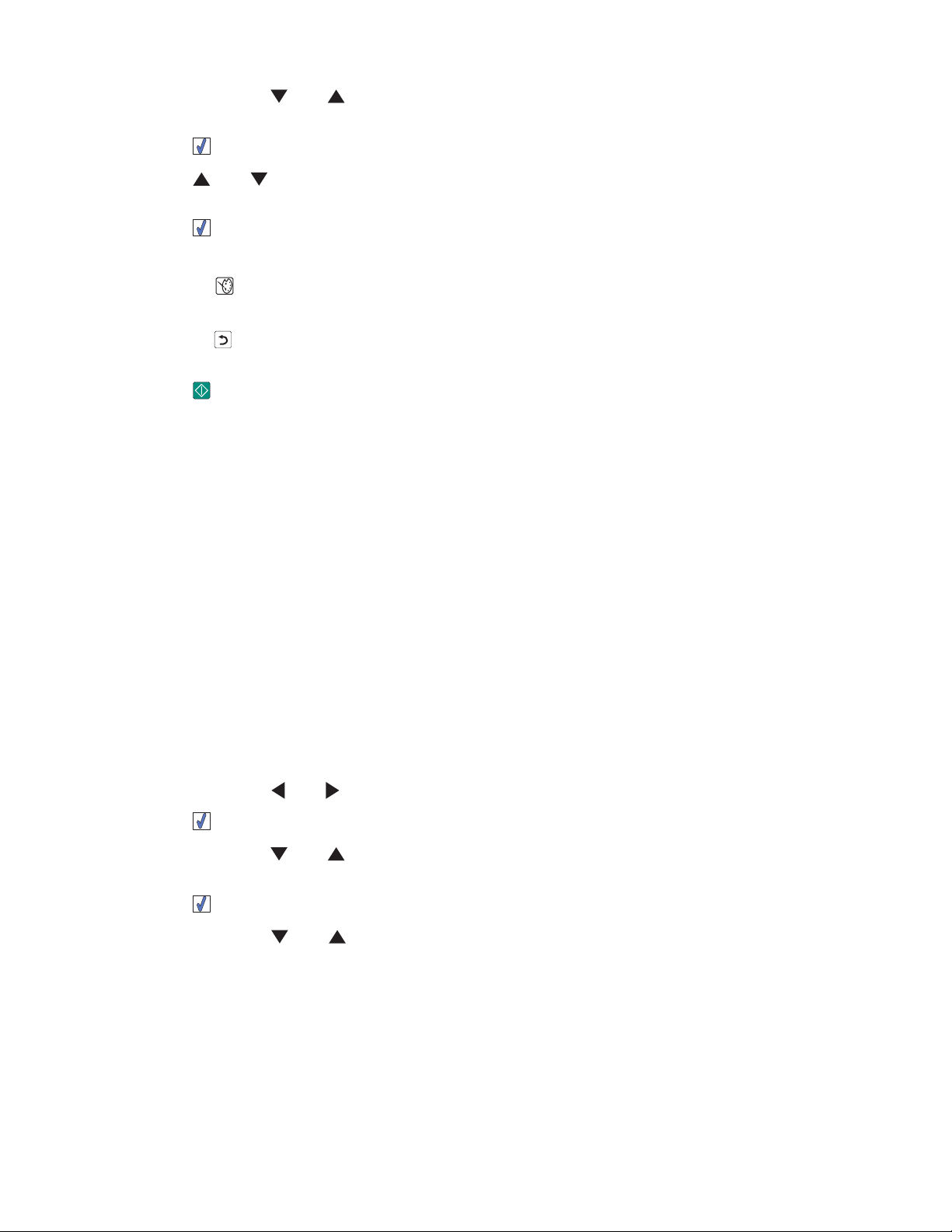
5 Drücken Sie wiederholt oder , bis Alle N Fotos drucken ausgewählt ist. (N ist die Gesamtanzahl der
Bilder, die gedruckt werden.)
6 Drücken Sie .
7 Drücken Sie oder , um ein Fotoformat, Papierformat und die Anzahl der pro Foto zu druckenden Kopien
auszuwählen.
8 Drücken Sie .
9 Gehen Sie zum Anpassen der Druckeinstellungen folgendermaßen vor:
a Drücken Sie .
b Treffen Sie Ihre Auswahl.
c Drücken Sie , um die Auswahl zu speichern. Kehren Sie anschließend zum Bildschirm für die Druckvorschau
zurück.
10 Drücken Sie , um zu drucken.
Hinweis: Berühren Sie die bedruckte Oberfläche nicht mit Ihren Fingern oder einem scharfen Gegenstand, um
Verschmieren oder Kratzer zu vermeiden. Entfernen Sie jedes bedruckte Blatt einzeln aus dem
Papierausgabefach und lassen Sie die Ausdrucke vor dem Stapeln, Ausstellen oder Verwahren mindestens 24
Stunden trocknen, um ein optimales Ergebnis zu erzielen.
Verwandte Themen:
• "Drucken von Fotos" auf Seite 0
Drucken einer Fotoindexseite
Befolgen Sie diese Anweisungen, um Bilder in der Miniaturansicht aller auf der Speicherkarte oder dem FlashLaufwerk gespeicherten Fotos zu drucken.
1 Legen Sie Papier so ein, dass die glänzende oder zu bedruckende Seite Ihnen zugewandt ist. (Wenn Sie nicht
sicher sind, welche Seite die zu bedruckende Seite ist, lesen Sie die Anweisungen zum Papier.) Weitere
Informationen finden Sie unter "Einlegen von Papier" auf Seite 5.
2 Setzen Sie eine Speicherkarte oder ein Flash-Laufwerk ein. Weitere Informationen finden Sie unter "Einsetzen
einer Speicherkarte" auf Seite 7 oder "Einlegen eines Flash-Laufwerks" auf Seite 7.
3 Drücken Sie wiederholt oder , bis die Option zum Drucken von Fotos auf dem Display angezeigt wird.
4 Drücken Sie .
5 Drücken Sie wiederholt oder , bis Alle N Fotos drucken ausgewählt ist. (N ist die Gesamtanzahl der
Bilder, die gedruckt werden.)
6 Drücken Sie .
7 Drücken Sie wiederholt oder , bis Indexseite drucken ausgewählt ist.
Verwendung des Druckers
17
Page 18
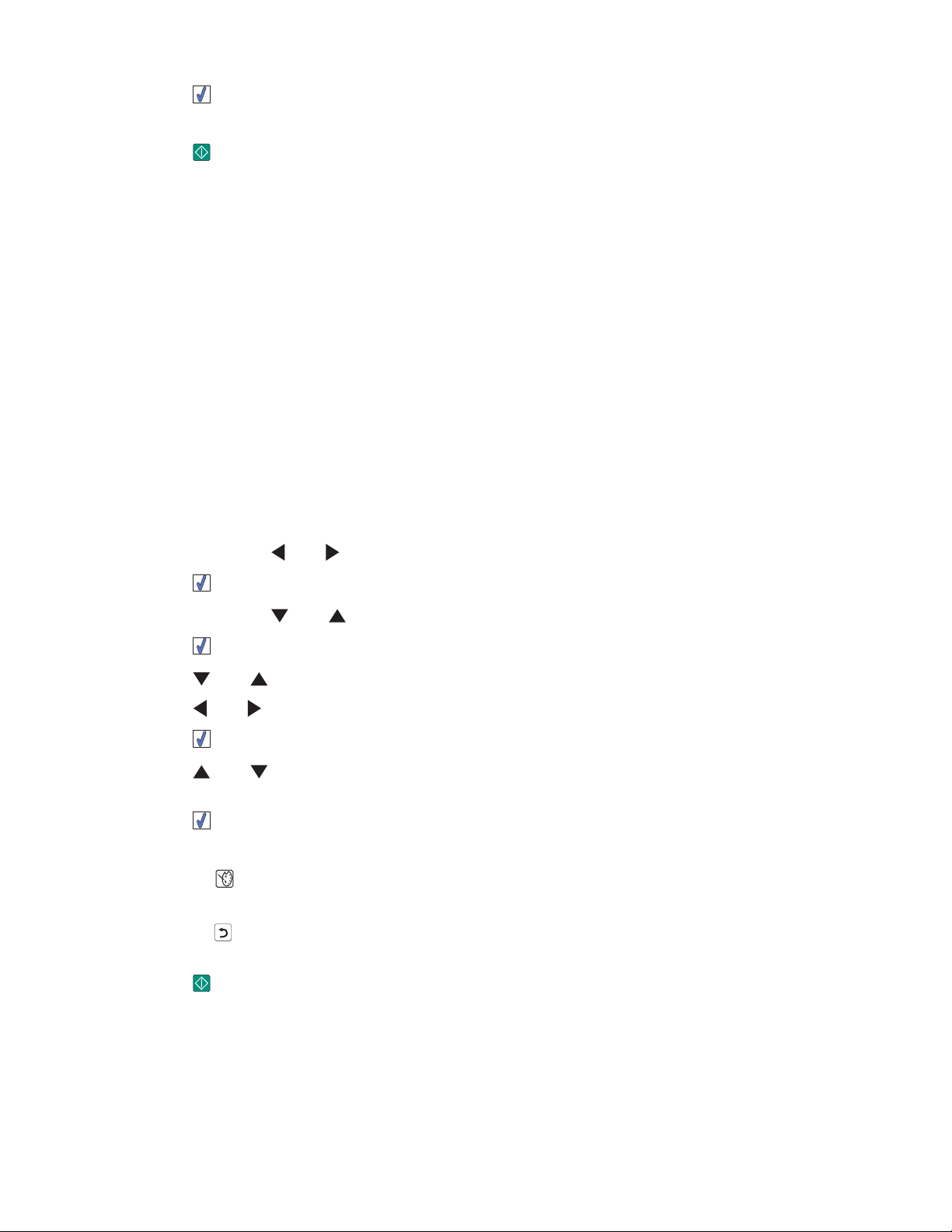
8 Drücken Sie .
Eine Bilderindexseite wird auf dem Display angezeigt.
9 Drücken Sie , um zu drucken.
Hinweis: Berühren Sie die bedruckte Oberfläche nicht mit Ihren Fingern oder einem scharfen Gegenstand, um
Verschmieren oder Kratzer zu vermeiden. Entfernen Sie jedes bedruckte Blatt einzeln aus dem
Papierausgabefach und lassen Sie die Ausdrucke vor dem Stapeln, Ausstellen oder Verwahren mindestens 24
Stunden trocknen, um ein optimales Ergebnis zu erzielen.
Verwandte Themen:
• "Drucken von Fotos" auf Seite 0
Drucken von Fotos nach Datum
Verwenden Sie diese Anweisungen zum Drucken von Fotos, die in einem bestimmten Zeitraum aufgenommen
wurden.
1 Legen Sie Papier so ein, dass die glänzende oder zu bedruckende Seite Ihnen zugewandt ist. (Wenn Sie nicht
sicher sind, welche Seite die zu bedruckende Seite ist, lesen Sie die Anweisungen zum Papier.) Weitere
Informationen finden Sie unter "Einlegen von Papier" auf Seite 5.
2 Setzen Sie eine Speicherkarte oder ein Flash-Laufwerk ein. Weitere Informationen finden Sie unter "Einsetzen
einer Speicherkarte" auf Seite 7 oder "Einlegen eines Flash-Laufwerks" auf Seite 7.
3 Drücken Sie wiederholt oder , bis die Option zum Drucken von Fotos auf dem Display angezeigt wird.
4 Drücken Sie .
5 Drücken Sie wiederholt oder , bis Fotos nach Datum drucken ausgewählt ist.
6 Drücken Sie .
7 Drücken Sie oder , um ein früheres oder späteres Startdatum zu wählen.
8 Drücken Sie oder , um ein früheres oder späteres Enddatum zu wählen.
9 Drücken Sie , um den ausgewählten Zeitraum zu speichern.
10 Drücken Sie oder , um ein Fotoformat, Papierformat und die Anzahl der pro Foto zu druckenden Kopien
auszuwählen.
11 Drücken Sie .
12 Gehen Sie zum Anpassen der Druckeinstellungen folgendermaßen vor:
a Drücken Sie .
b Treffen Sie Ihre Auswahl.
c Drücken Sie , um die Auswahl zu speichern. Kehren Sie anschließend zum Bildschirm für die Druckvorschau
zurück.
13 Drücken Sie , um zu drucken.
Hinweis: Berühren Sie die bedruckte Oberfläche nicht mit Ihren Fingern oder einem scharfen Gegenstand, um
Verschmieren oder Kratzer zu vermeiden. Entfernen Sie jedes bedruckte Blatt einzeln aus dem
Papierausgabefach und lassen Sie die Ausdrucke vor dem Stapeln, Ausstellen oder Verwahren mindestens 24
Stunden trocknen, um ein optimales Ergebnis zu erzielen.
Verwendung des Druckers
18
Page 19
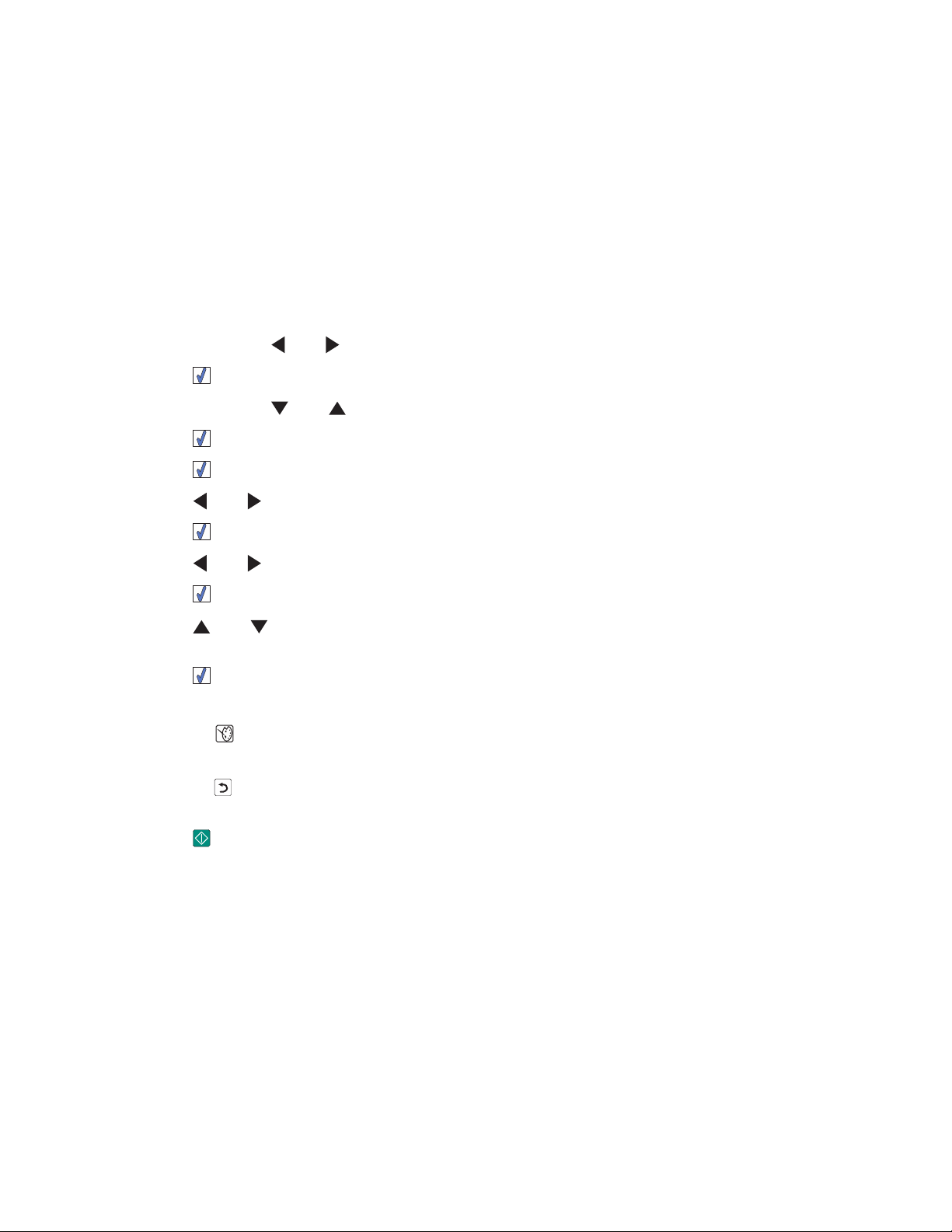
Verwandte Themen:
• "Drucken von Fotos" auf Seite 0
Drucken von Fotos nach Bereich
Verwenden Sie diese Anweisungen zur Auswahl des ersten und letzten Fotos in einem zu druckenden Bereich.
1 Legen Sie Papier so ein, dass die glänzende oder zu bedruckende Seite Ihnen zugewandt ist. (Wenn Sie nicht
sicher sind, welche Seite die zu bedruckende Seite ist, lesen Sie die Anweisungen zum Papier.) Weitere
Informationen finden Sie unter "Einlegen von Papier" auf Seite 5.
2 Setzen Sie eine Speicherkarte oder ein Flash-Laufwerk ein. Weitere Informationen finden Sie unter "Einsetzen
einer Speicherkarte" auf Seite 7 oder "Einlegen eines Flash-Laufwerks" auf Seite 7.
3 Drücken Sie wiederholt oder , bis die Option zum Drucken von Fotos auf dem Display angezeigt wird.
4 Drücken Sie .
5 Drücken Sie wiederholt oder , bis Fotos nach Bereich drucken ausgewählt ist.
6 Drücken Sie .
7 Drücken Sie , um fortzufahren.
8 Drücken Sie oder , um zum ersten Foto des zu druckenden Bereichs zu gelangen.
9 Drücken Sie .
10 Drücken Sie oder , um zum letzten Foto des zu druckenden Bereichs zu gelangen.
11 Drücken Sie .
12 Drücken Sie oder , um ein Fotoformat, Papierformat und die Anzahl der pro Foto zu druckenden Kopien
auszuwählen.
13 Drücken Sie .
14 Gehen Sie zum Anpassen der Druckeinstellungen folgendermaßen vor:
a Drücken Sie .
b Treffen Sie Ihre Auswahl.
c Drücken Sie , um die Auswahl zu speichern. Kehren Sie anschließend zum Bildschirm für die Druckvorschau
zurück.
15 Drücken Sie , um zu drucken.
Hinweis: Berühren Sie die bedruckte Oberfläche nicht mit Ihren Fingern oder einem scharfen Gegenstand, um
Verschmieren oder Kratzer zu vermeiden. Entfernen Sie jedes bedruckte Blatt einzeln aus dem
Papierausgabefach und lassen Sie die Ausdrucke vor dem Stapeln, Ausstellen oder Verwahren mindestens 24
Stunden trocknen, um ein optimales Ergebnis zu erzielen.
Verwandte Themen:
• "Drucken von Fotos" auf Seite 0
Verwendung des Druckers
19
Page 20
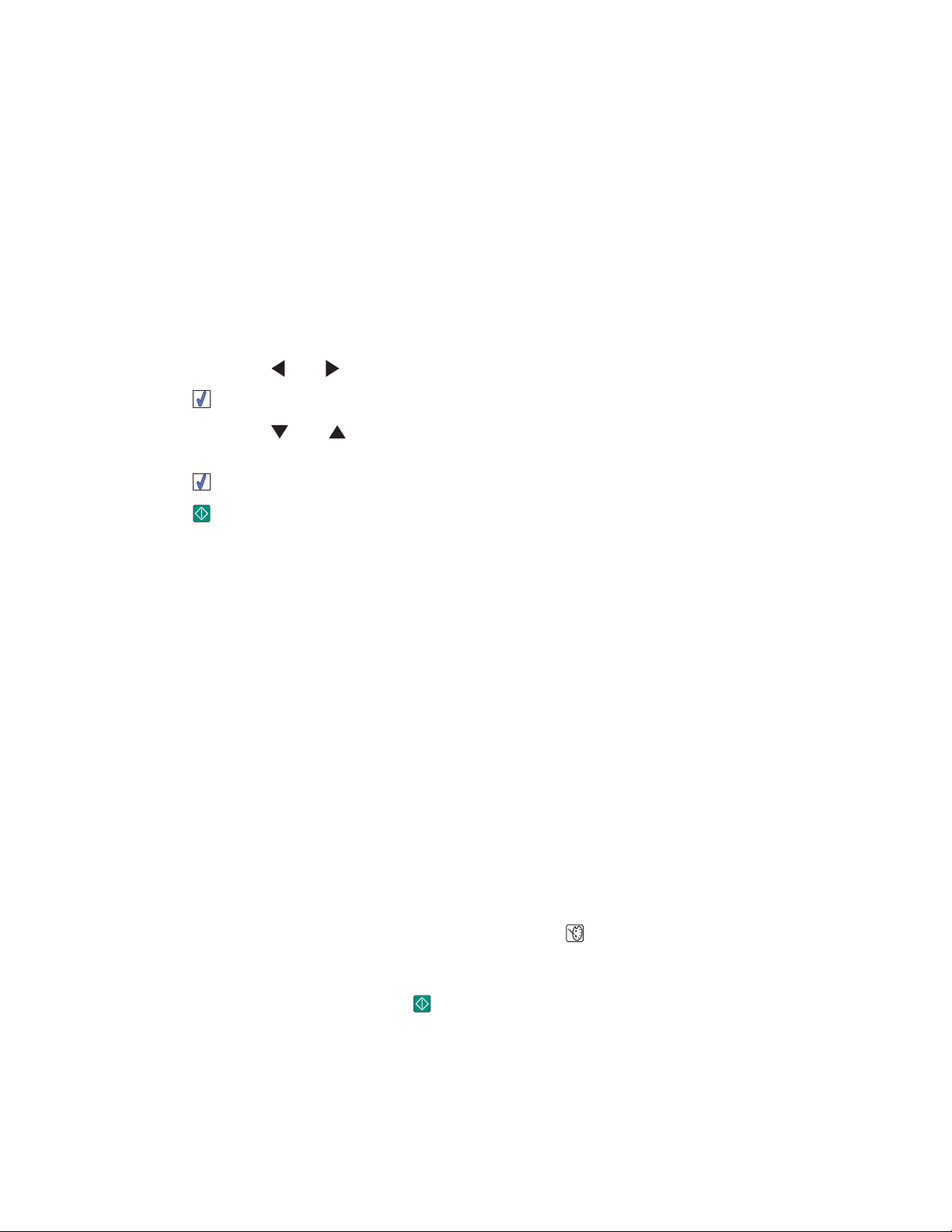
Drucken von Fotos mit DPOF von einer Digitalkamera aus
DPOF (Digital Print Order Format) ist eine auf einigen Digitalkameras verfügbare Funktion. Falls Ihre Kamera DPOF
unterstützt, können Sie angeben, welche Fotos wie oft gedruckt werden sollen, während sich die Speicherkarte noch
in der Kamera befindet. Der Drucker erkennt diese Einstellungen, wenn Sie die Speicherkarte in den Drucker einlegen.
Hinweis: Wurde ein Fotoformat festgelegt und befand sich dabei die Speicherkarte noch in der Kamera, darf das
Format des in den Drucker eingelegten Papiers nicht kleiner sein als das in der DPOF-Auswahl festgelegte Format.
1 Legen Sie Papier so ein, dass die glänzende oder zu bedruckende Seite Ihnen zugewandt ist. (Wenn Sie nicht
sicher sind, welche Seite die zu bedruckende Seite ist, lesen Sie die Anweisungen zum Papier.) Weitere
Informationen finden Sie unter "Einlegen von Papier" auf Seite 5.
2 Setzen Sie die Speicherkarte ein. Weitere Informationen finden Sie unter "Einsetzen einer Speicherkarte" auf
Seite 7.
3 Drücken Sie wiederholt oder , bis die Option zum Drucken von Fotos auf dem Display angezeigt wird.
4 Drücken Sie .
5 Drücken Sie wiederholt oder , bis Kameraauswahl drucken ausgewählt ist. Diese Option wird nur
angezeigt, wenn sich eine gültige DPOF-Datei auf der Speicherkarte befindet.
6 Drücken Sie .
7 Drücken Sie , um zu drucken.
Hinweis: Berühren Sie die bedruckte Oberfläche nicht mit Ihren Fingern oder einem scharfen Gegenstand, um
Verschmieren oder Kratzer zu vermeiden. Entfernen Sie jedes bedruckte Blatt einzeln aus dem
Papierausgabefach und lassen Sie die Ausdrucke vor dem Stapeln, Ausstellen oder Verwahren mindestens 24
Stunden trocknen, um ein optimales Ergebnis zu erzielen.
Verwandte Themen:
• "Anschließen einer PictBridge-fähigen Digitalkamera" auf Seite 6
Drucken von Fotos von einer Digitalkamera mithilfe des PictBridge-Menüs
PictBridge ist eine Technologie, die bei den meisten Digitalkameras verwendet wird und das direkte Drucken von
der Digitalkamera ohne Verwendung des Computers ermöglicht. Schließen Sie eine PictBridge-fähige Digitalkamera
an den Drucker an und verwenden Sie zum Drucken von Fotos das PictBridge-Menü des Druckers.
1 Legen Sie Papier so ein, dass die glänzende oder zu bedruckende Seite Ihnen zugewandt ist. (Wenn Sie nicht
sicher sind, welche Seite die zu bedruckende Seite ist, lesen Sie die Anweisungen zum Papier.) Weitere
Informationen finden Sie unter "Einlegen von Papier" auf Seite 5.
2 Schließen Sie eine PictBridge-fähige Digitalkamera an. Weitere Informationen finden Sie unter "Anschließen einer
PictBridge-fähigen Digitalkamera" auf Seite 6.
3 Drücken Sie zum Zugriff auf das das PictBridge-Menü des Druckers , wenn auf der Digitalkamera zuvor keine
Auswahl getroffen wurde. Weitere Informationen finden Sie unter "Verwenden des PictBridge-Menüs" auf
Seite 35.
4 Drücken Sie nach der Auswahl zum Drucken .
Hinweis: Berühren Sie die bedruckte Oberfläche nicht mit Ihren Fingern oder einem scharfen Gegenstand, um
Verschmieren oder Kratzer zu vermeiden. Entfernen Sie jedes bedruckte Blatt einzeln aus dem
Papierausgabefach und lassen Sie die Ausdrucke vor dem Stapeln, Ausstellen oder Verwahren mindestens 24
Stunden trocknen, um ein optimales Ergebnis zu erzielen.
Verwendung des Druckers
20
Page 21
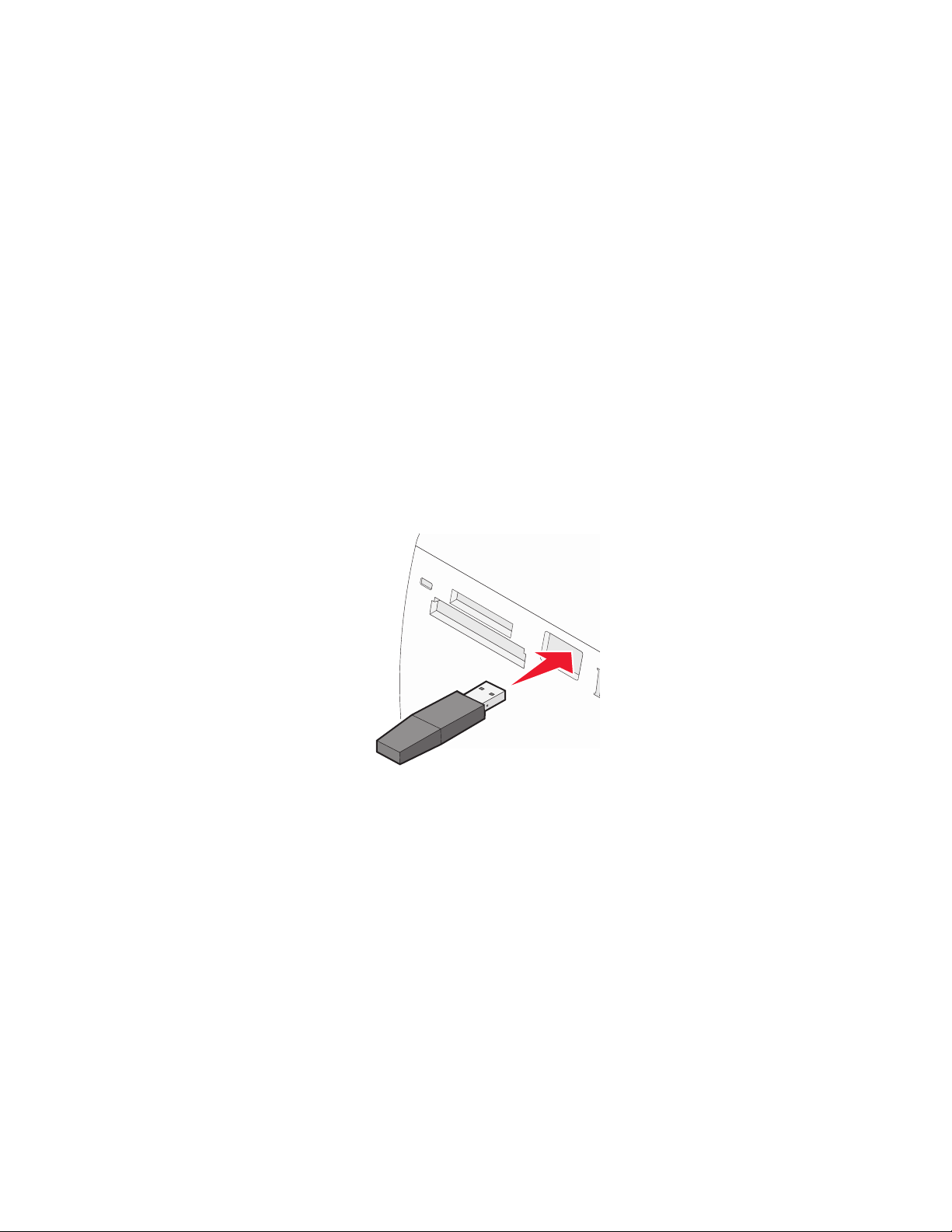
Verwandte Themen:
• "Anschließen einer PictBridge-fähigen Digitalkamera" auf Seite 6
Verwenden der Bluetooth-Technologie
Bluetooth ist eine Drahtlostechnologie, mit der die Kommunikation zwischen kompatiblen Produkten ermöglicht
wird. Der Drucker kommuniziert mit Bluetooth-fähigen Geräten mittels Universal Serial Bus (USB)-Bluetooth-Adapter.
Dieser ist separat erhältlich.
Drucken mittels Bluetooth
Sie können Fotos mit einem Bluetooth-fähigen Gerät wie einem Kameratelefon mittels USB-Bluetooth-Adapter
drucken.
1 Legen Sie Papier so ein, dass die glänzende oder zu bedruckende Seite Ihnen zugewandt ist. (Wenn Sie nicht
sicher sind, welche Seite die zu bedruckende Seite ist, lesen Sie die Anweisungen zum Papier.) Weitere
Informationen finden Sie unter "Einlegen von Papier" auf Seite 5.
2 Stellen Sie sicher, dass die Auswahloption zur Aktivierung von Bluetooth und Suchmodus auf dem Drucker
auf Ein festgelegt sind. Weitere Informationen finden Sie unter "Einstellen des Bluetooth-Modus" auf
Seite 22.
3 Stecken Sie einen USB-Bluetooth-Adapter in den PictBridge-Anschluss an der Vorderseite des Druckers ein.
Hinweis: Der Bluetooth-Adapter ist separat erhältlich.
4 Erkennt der Drucker den Bluetooth-Adapter, wird auf dem Druckerdisplay fünf Sekunden lang eine Meldung mit
dem Hinweis angezeigt, dass ein Bluetooth-Dongle angeschlossen ist.
5 Informationen zum Drucken von Fotos mit dem Bluetooth-fähigen Gerät finden Sie in der mit dem Produkt
mitgelieferten Dokumentation.
Hinweis: Berühren Sie die bedruckte Oberfläche nicht mit Ihren Fingern oder einem scharfen Gegenstand, um
Verschmieren oder Kratzer zu vermeiden. Entfernen Sie jedes bedruckte Blatt einzeln aus dem
Papierausgabefach und lassen Sie die Ausdrucke vor dem Stapeln, Ausstellen oder Verwahren mindestens 24
Stunden trocknen, um ein optimales Ergebnis zu erzielen.
Verwandte Themen:
• "Einstellen des Bluetooth-Modus" auf Seite 22
Verwendung des Druckers
21
Page 22
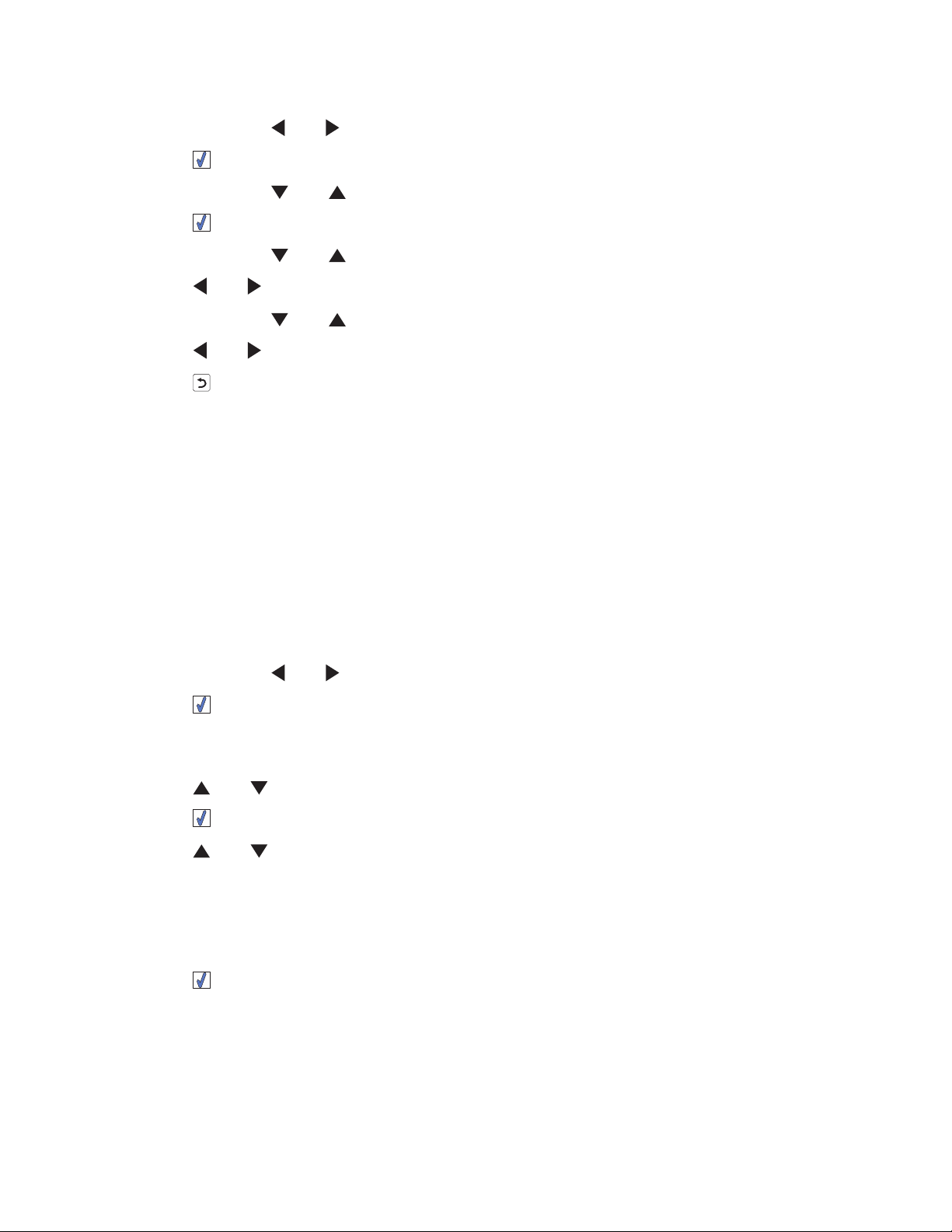
Einstellen des Bluetooth-Modus
1 Drücken Sie wiederholt oder , bis Werkz. auf dem Display angezeigt wird.
2 Drücken Sie .
3 Drücken Sie wiederholt oder , bis Bluetooth angezeigt wird.
4 Drücken Sie .
5 Drücken Sie wiederholt oder , bis die Option zur Aktivierung von Bluetooth ausgewählt ist.
6 Drücken Sie oder , um entweder Ein oder Aus zu wählen.
7 Drücken Sie wiederholt oder , bis der Suchmodus ausgewählt ist.
8 Drücken Sie oder , um entweder Ein oder Aus zu wählen.
9 Drücken Sie , um die Auswahl zu speichern.
Verwandte Themen:
• "Drucken mittels Bluetooth" auf Seite 21
Übertragen von Fotos
Übertragen von Fotos von einer Speicherkarte auf ein Flash-Laufwerk
Sie können Fotos von einer Speicherkarte auf ein Flash-Laufwerk übertragen. Die Fotos auf der Speicherkarte werden
beibehalten.
1 Setzen Sie die Speicherkarte ein. Weitere Informationen finden Sie unter "Einsetzen einer Speicherkarte" auf
Seite 7.
2 Drücken Sie wiederholt oder , bis die Option Übertragen auf dem Display angezeigt wird.
3 Drücken Sie .
4 Setzen Sie ein Flash-Laufwerk ein. Weitere Informationen finden Sie unter "Einlegen eines Flash-Laufwerks" auf
Seite 7.
5 Drücken Sie oder , um USB-Flash-Laufwerk auszuwählen.
6 Drücken Sie .
7 Drücken Sie oder , um durch die folgenden Optionen zu navigieren:
• Alle Bilder - Übertragung aller Fotos
• Ausgewählte Fotos - Übertragung ausgewählter Fotos
• Bildbereich - Übertragung von Fotos nach Bereich
• Zeitraum - Übertragung von in einem bestimmten Zeitraum aufgenommenen Fotos
8 Drücken Sie , um eine Option auszuwählen.
9 Befolgen Sie die Anweisungen auf dem Display.
Verwandte Themen:
• "Anschließen von Fotospeichergeräten" auf Seite 0
Verwendung des Druckers
22
Page 23

Arbeiten mit Fotos mithilfe des Computers
Auswählen eines Papierformats
1 Wählen Sie bei geöffnetem Foto Ablage Papierformat.
2 Wählen Sie im Popupmenü für das Format die Option 350 Series.
3 Wählen Sie im Popup-Menü "Papierformat" ein Papierformat aus.
4 Klicken Sie auf OK.
Verwandte Themen:
• "Auswählen einer Papiersorte" auf Seite 23
Auswählen einer Papiersorte
Für Mac OS X Version 10,3 oder höher:
1 Wählen Sie bei geöffnetem Foto Ablage Drucken.
2 Wählen Sie im Popup-Menü "Kopien und Seiten" die Option Qualität/Farbe aus.
3 Wählen Sie im Popup-Menü für die Papiersorte eine Papiersorte aus.
4 Klicken Sie auf Drucken.
Für Mac OS X Version 10.4 oder höher:
1 Wählen Sie bei geöffnetem Foto Ablage Drucken.
2 Klicken Sie auf Erweitert.
3 Wählen Sie im Popup-Menü "Kopien und Seiten" die Option Qualität/Farbe aus.
4 Wählen Sie im Popup-Menü für die Papiersorte eine Papiersorte aus.
5 Klicken Sie auf Drucken.
Hinweis: Berühren Sie die bedruckte Oberfläche nicht mit Ihren Fingern oder einem scharfen Gegenstand, um
Verschmieren oder Kratzer zu vermeiden. Entfernen Sie jedes bedruckte Blatt einzeln aus dem Papierausgabefach
und lassen Sie die Ausdrucke vor dem Stapeln, Ausstellen oder Verwahren mindestens 24 Stunden trocknen, um ein
optimales Ergebnis zu erzielen.
Verwandte Themen:
• "Auswählen eines Papierformats" auf Seite 23
Drucken von Fotos mithilfe des Computers
1 Legen Sie Papier so ein, dass die glänzende oder zu bedruckende Seite Ihnen zugewandt ist. (Wenn Sie nicht
sicher sind, welche Seite die zu bedruckende Seite ist, lesen Sie die Anweisungen zum Papier.) Weitere
Informationen finden Sie unter "Einlegen von Papier" auf Seite 5.
2 Passen Sie die Einstellungen wie erforderlich im Dialogfenster "Papierformat" an.
a Wählen Sie bei geöffnetem Foto Ablage Papierformat.
b Wählen Sie im Popupmenü für das Format die Option 350 Series.
Verwendung des Druckers
23
Page 24

c Wählen Sie im Popup-Menü "Papierformat" das Format des in den Drucker eingelegten Papiers aus.
d Wählen Sie eine Ausrichtung aus.
e Klicken Sie auf OK.
3 Passen Sie die Einstellungen wie erforderlich im Dialogfenster "Drucken" an.
a Wählen Sie bei geöffnetem Foto Ablage Drucken.
b Wählen Sie im Popupmenü für den Drucker die Option 350 Series.
c Klicken Sie bei Verwendung der Version Mac OS X 10.4 oder höher auf Erweitert. Fahren Sie andernfalls mit
dem nächsten Schritt fort.
d Geben Sie im Popup-Menü "Kopien und Seiten" die Anzahl der zu druckenden Kopien ein.
e Wählen Sie im selben Popup-Menü die Option Qualität/Farbe.
• Wählen Sie im Popup-Menü "Papiersorte" die Option Lexmark Perfectfinish Fotopapier, Lexmark
Fotopapier oder Standard Glanz-/Fotopapier.
• Wählen Sie im Bereich für die Druckqualität die Option Foto.
f Klicken Sie auf Drucken.
Hinweis: Berühren Sie die bedruckte Oberfläche nicht mit Ihren Fingern oder einem scharfen Gegenstand, um
Verschmieren oder Kratzer zu vermeiden. Entfernen Sie jedes bedruckte Blatt einzeln aus dem Papierausgabefach
und lassen Sie die Ausdrucke vor dem Stapeln, Ausstellen oder Verwahren mindestens 24 Stunden trocknen, um ein
optimales Ergebnis zu erzielen.
Verwandte Themen:
• "Installieren der Druckersoftware" auf Seite 36
Ändern der Fotogröße mithilfe des Computers
1 Legen Sie Papier so ein, dass die glänzende oder zu bedruckende Seite Ihnen zugewandt ist. (Wenn Sie nicht
sicher sind, welche Seite die zu bedruckende Seite ist, lesen Sie die Anweisungen zum Papier.) Weitere
Informationen finden Sie unter "Einlegen von Papier" auf Seite 5.
2 Wählen Sie bei geöffnetem Foto Ablage Papierformat.
3 Geben Sie zum Vergrößern einen größeren Wert als 100 % und zum Verkleinern einen kleineren Wert als 100 %
ein.
4 Klicken Sie auf OK.
Hinweis: Berühren Sie die bedruckte Oberfläche nicht mit Ihren Fingern oder einem scharfen Gegenstand, um
Verschmieren oder Kratzer zu vermeiden. Entfernen Sie jedes bedruckte Blatt einzeln aus dem Papierausgabefach
und lassen Sie die Ausdrucke vor dem Stapeln, Ausstellen oder Verwahren mindestens 24 Stunden trocknen, um ein
optimales Ergebnis zu erzielen.
Verwandte Themen:
• "Verwenden des Dialogfensters "Papierformat"" auf Seite 37
Verwendung des Druckers
24
Page 25

Verwenden von iPhoto
1 Legen Sie Papier so ein, dass die glänzende oder zu bedruckende Seite Ihnen zugewandt ist. (Wenn Sie nicht
sicher sind, welche Seite die zu bedruckende Seite ist, lesen Sie die Anweisungen zum Papier.) Weitere
Informationen finden Sie unter "Einlegen von Papier" auf Seite 5.
2 Setzen Sie eine Speicherkarte oder ein Flash-Laufwerk ein oder schließen Sie eine PictBridge-fähige Kamera an.
Weitere Informationen finden Sie unter "Anschließen von Fotospeichergeräten" auf Seite 0 .
iPhoto wird automatisch auf dem Computer gestartet. Ist dies nicht der Fall, wechseln Sie zu Anwendungen und
doppelklicken Sie auf iPhoto.
3 Ziehen Sie ggf. die Bilder vom Speicherort der Fotos (wie z. B. der Festplatte oder dem angeschlossenen Gerät)
ins Hauptfenster von iPhoto. Somit können die Fotos auf Ihren Computer übertragen werden.
4 Klicken Sie zum Bearbeiten der Fotos unter dem Hauptbildfenster auf die Schaltfläche Bearbeiten.
5 Wählen Sie eines der folgenden Werkzeuge:
• Drehen (Mac OS X, Version 10.4.3)
• Einschränken
• Zuschneiden
• Verbessern
• Rote-Augen-Effekt
• Retuschieren
• Schwarzweiß
• Helligkeit/Kontrast
• Sepia (Mac OS X, Version 10.4.3)
• Anpassen (Mac OS X, Version 10.4.3)
6 Während der Bearbeitung werden Änderungen automatisch in iPhoto gespeichert. Klicken Sie auf Bearbeiten
Rückgängig, um den letzten Vorgang rückgängig zu machen. Gehen Sie folgendermaßen vor, um die
Originalversion des Fotos wiederherzustellen:
• Wählen Sie Ablage Original wiederherstellen (für Mac OS X, Version 10.3 oder höher).
• Wählen Sie Fotos Original wiederherstellen (für Mac OS X, Version 10.4.3 oder höher).
7 Passen Sie die Einstellungen wie erforderlich im Dialogfenster "Papierformat" an.
a Wählen Sie bei ausgewähltem Foto Ablage Papierformat.
b Wählen Sie im Popupmenü für das Format die Option 350 Series.
c Wählen Sie im Popup-Menü "Papierformat" ein Papierformat aus.
d Wählen Sie eine Ausrichtung aus.
e Klicken Sie auf OK.
8 Passen Sie die Einstellungen wie erforderlich im Dialogfenster "Drucken" an.
a Wählen Sie bei ausgewähltem Foto Ablage Drucken.
b Wählen Sie im Popupmenü für den Drucker die Option 350 Series.
Verwendung des Druckers
25
Page 26

c Wählen Sie im Popup-Menü Ganze Seite.
d Klicken Sie auf Drucken.
Hinweis: Berühren Sie die bedruckte Oberfläche nicht mit Ihren Fingern oder einem scharfen Gegenstand, um
Verschmieren oder Kratzer zu vermeiden. Entfernen Sie jedes bedruckte Blatt einzeln aus dem Papierausgabefach
und lassen Sie die Ausdrucke vor dem Stapeln, Ausstellen oder Verwahren mindestens 24 Stunden trocknen, um ein
optimales Ergebnis zu erzielen.
Verwandte Themen:
• "Verwenden des Dialogfensters "Drucken"" auf Seite 39
Verwendung des Druckers
26
Page 27

Der Drucker
Überprüfen des Verpackungsinhalts
Name Beschreibung
Farbpatrone Tintenpatrone für den Drucker
1
Netzteil Anschluss an das Netzteil auf der Rückseite des Druckers
2
CD mit Installationssoftware
3
Broschüre Erste Schritte oder Einrichtungslösungen Gedruckte Broschüre mit hilfreichen Informationen
4
Infoblatt mit Einrichtungsanweisungen Anweisungen zum Einrichten der Hardware und
5
4 x 6 Zoll (10 x 15 cm) Fotopapier Papier für den Drucker
6
Hinweis: USB-Kabel (nicht im Lieferumfang enthalten)
Verwandte Themen:
• "Die Teile des Druckers" auf Seite 28
• Installationssoftware für den Drucker
• Hilfe
• Benutzerhandbuch auf CD
Hinweis: Die vollständige Version des
Benutzerhandbuchs befindet sich auf der mit dem
Drucker gelieferten Installationssoftware-CD.
Software des Druckers sowie Informationen zur
Fehlersuche und Abhilfe bei der Einrichtung
Der Drucker
27
Page 28

Die Teile des Druckers
Komponente Funktion
Papierführung Ermöglicht den geraden Einzug von Papier
1
Papierstütze Einlegen von Papier
2
Griff Tragen des Druckers
3
Zugangsklappe Zugriff auf die Tintenpatronen
4
Papierausgabefach Aufnehmen des aus dem Drucker ausgegebenen Papiers
5
PictBridge-Anschluss Anschluss einer PictBridge-fähigen Digitalkamera, eines Flash-Laufwerks oder
6
Bluetooth-Adapters an den Drucker
Hinweis: Der Bluetooth-Adapter ist separat erhältlich.
Speicherkarten-Steckplätze Einsetzen von Speicherkarten
7
LED Ermitteln, ob der Drucker eine Speicherkarte liest. Die LED blinkt, während das
8
Gerät gelesen wird.
Bedienfeld Bedienung des Druckers
9
Display Anzeigen von Fotos oder Menüs bzw. Überprüfen des Druckerstatus
10
Das Display kann zur besseren Anzeige geneigt werden.
Der Drucker
28
Page 29

Komponente Funktion
Netzteilanschluss Anschluss des Druckers an eine Stromquelle über ein Netzkabel
1
USB-Anschluss Anschluss des Druckers an einen Computer mithilfe eines USB-Kabels
2
Verwandte Themen:
• "Überprüfen des Verpackungsinhalts" auf Seite 27
Der Drucker
29
Page 30

Verwenden der Bedienfeldtasten
Taste Funktion
1
2
3
4
Ein- und Ausschalten des Druckers
Anwenden der Funktion zur Reduzierung roter Augen auf das Foto mittels Display beim Drucken
des Fotos. Ein Symbol wird unten auf dem Display angezeigt. Es weist darauf hin, dass der Rote-
Augen-Effekt reduziert wird. Drücken Sie erneut
Starten eines Farbdruckauftrags unter Verwendung der aktuellen Einstellungen
, um die Korrektur abzubrechen.
• Blättern durch Menüauswahloptionen des Hauptmenüs
• Navigieren durch die Auswahlmöglichkeiten eines Untermenüs
• Blättern von einem Foto zum nächsten (beim Anzeigen von Fotos)
5
• Öffnen von Untermenüs und Ausführen von Aktionen (in einem Menü)
• Auswählen eines Fotos, das auf dem Display angezeigt wird. Drücken Sie erneut auf , um die
Auswahl des Fotos aufzuheben.
• Auswerfen von Papier. (Drücken Sie drei Sekunden lang.)
6
• Navigieren durch Untermenüs eines Menüs
• Reduzieren der Anzahl zu druckender Kopien (bei Anzeige der Fotovorschau)
7
• Blättern durch Menüauswahloptionen des Hauptmenüs
• Navigieren durch die Auswahlmöglichkeiten eines Untermenüs
• Blättern von einem Foto zum nächsten (beim Anzeigen von Fotos)
8
• Speichern der aktuellen Auswahl und Zurückkehren zur vorherigen Anzeige (in einem
Untermenü)
• Anhalten oder Unterbrechen der Diashow bei Anzeige einer Fotodiashow
• Anhalten/Abbrechen des Druckauftrags und Auswerfen des Papiers (beim Drucken eines Fotos
oder einer Ausrichtungsseite)
9
• Aufrufen des Menüs für den Fotobearbeitungsmodus (auf dem Bildschirm zur Fotoauswahl)
• Aufrufen des Menüs für die Druckeinstellungen (auf dem Bildschirm für die Druckvorschau)
Der Drucker
30
Page 31

Taste Funktion
10
• Navigieren durch Untermenüs eines Menüs
• Erhöhen der Anzahl zu druckender Kopien (bei Anzeige der Fotovorschau)
Verwandte Themen:
• "Verwenden der Bedienfeldmenüs" auf Seite 31
Verwenden der Bedienfeldmenüs
Verwenden des Menüs zum Anzeigen und Auswählen
1 Setzen Sie eine Speicherkarte oder ein Flash-Laufwerk ein. Weitere Informationen finden Sie unter "Einsetzen
einer Speicherkarte" auf Seite 7 oder "Einlegen eines Flash-Laufwerks" auf Seite 7.
2 Drücken Sie wiederholt oder , bis die Option zum Anzeigen und Auswählen auf dem Display angezeigt wird.
3 Drücken Sie .
4 Befolgen Sie die Anweisungen auf dem Display.
Abschnitt Aktion
Anzeigen und Auswählen
• Auswahl eines Fotos/mehrerer Fotos zur Anzeige und/oder zum Drucken
• Angabe der Anzahl zu druckender Kopien
Drücken Sie
Druckvorschau Anzeigen einer Vorschau zu druckender Fotos
Sie können auch
Papierformats, Fotoformats, Layouts, der Druckqualität, Papiersorte und
Druckeinstellungen für Passfotos.
, um zum Bildschirm für die Druckvorschau zu gelangen.
drücken, um die Druckeinstellungen anzupassen, einschließlich des
Verwandte Themen:
• "Drucken von Fotos" auf Seite 0
Verwenden des Menüs "Fotos drucken"
Mithilfe dieses Menüs können Sie mehrere Fotos zum Drucken auswählen.
1 Setzen Sie eine Speicherkarte oder ein Flash-Laufwerk ein. Weitere Informationen finden Sie unter "Einsetzen
einer Speicherkarte" auf Seite 7 oder "Einlegen eines Flash-Laufwerks" auf Seite 7.
2 Drücken Sie wiederholt oder , bis die Option zum Drucken von Fotos auf dem Display angezeigt wird.
3 Drücken Sie .
Der Drucker
31
Page 32

Abschnitt Aktion
Kameraauswahl drucken Auswahloptionen zum Drucken mittels Print Digital Print Order Format (DPOF). Diese
Option wird nur angezeigt, wenn sich eine gültige DPOF-Datei auf der Speicherkarte
befindet. Weitere Informationen finden Sie unter "Drucken von Fotos mit DPOF von
einer Digitalkamera aus" auf Seite 20.
Alle N Fotos drucken Drucken aller Fotos auf einem Speichermedium. N ist die Gesamtanzahl der Bilder,
die gedruckt werden. Sie haben folgende Auswahlmöglichkeiten:
• Foto(s) auf Papier zur Anzeige verfügbarer Papierformate.
• Indexseite drucken zum Drucken einer Indexseite von Fotos. Weitere
Informationen finden Sie unter "Drucken einer Fotoindexseite" auf Seite 17.
• Kopien pro Foto zum Auswählen der Anzahl zu druckender Kopien pro Foto.
• Andere Druckeinstellungen zur Auswahl eines Papierformats, Fotoformats,
Layouts, einer Druckqualität und Papiersorte.
Fotos nach Datum drucken Drucken von Fotos, die in einem bestimmten Zeitraum aufgenommen wurden.
Weitere Informationen finden Sie unter "Drucken von Fotos nach Datum" auf
Seite 18.
Fotos nach Bereich drucken Auswahl des ersten und letzten Fotos in einem zu druckenden Bereich. Weitere
Informationen finden Sie unter "Drucken von Fotos nach Bereich" auf Seite 19.
Verwandte Themen:
• "Drucken von Fotos" auf Seite 0
Verwenden des Menüs "Übertragen"
Sie können Fotos von einer Speicherkarte auf ein Flash-Laufwerk oder einen Computer (falls der Drucker an einen
Computer angeschlossen ist) übertragen. Die Fotos auf der Speicherkarte werden beibehalten.
1 Setzen Sie eine Speicherkarte ein. Weitere Informationen finden Sie unter "Einsetzen einer Speicherkarte" auf
Seite 7.
2 Drücken Sie wiederholt oder , bis die Option Übertragen auf dem Display angezeigt wird.
3 Drücken Sie .
4 Setzen Sie zum Übertragen von Fotos auf ein USB-Flash-Laufwerk das Laufwerk ein.
5 Drücken Sie oder , um entweder die Option USB-Flashlaufwerk oder Computer auszuwählen (wenn
der Drucker an einen Computer angeschlossen ist).
6 Drücken Sie .
7 Befolgen Sie die Anweisungen auf dem Display des Druckers.
Verwandte Themen:
• "Übertragen von Fotos von einer Speicherkarte auf ein Flash-Laufwerk" auf Seite 22
Der Drucker
32
Page 33

Verwenden des Menüs "Diashow''
Das Menü "Diashow'' ermöglicht die Anzeige der auf einer Speicherkarte oder einem Flash-Laufwerk gespeicherten
Bilder.
1 Setzen Sie eine Speicherkarte oder ein Flash-Laufwerk ein. Weitere Informationen finden Sie unter "Einsetzen
einer Speicherkarte" auf Seite 7 oder "Einlegen eines Flash-Laufwerks" auf Seite 7.
2 Drücken Sie wiederholt oder , bis die Option Diashow auf dem Display angezeigt wird.
3 Drücken Sie .
4 Drücken Sie , um fortzufahren.
Jedes Foto wird ein paar Sekunden lang angezeigt.
5 Drücken Sie oder , um manuell zum vorherigen oder nächsten Foto zu gelangen.
6 Wählen Sie eine der folgenden Tasten:
• Drücken Sie , um ein Foto/mehrere Fotos zum Drucken nach der Diashow auszuwählen.
• Drücken Sie , um die Diashow anzuhalten. Drücken Sie erneut , um die Diashow zu unterbrechen.
• Drücken Sie , um das Foto auf dem Display zu drehen.
Nach der Diashow werden die während der Diashow ausgewählten zu druckenden Fotos durch Drücken
von
angezeigt.
Verwandte Themen:
• "Anzeigen von Fotos" auf Seite 0
Verwenden des Menüs "Tools"
1 Drücken Sie wiederholt oder , bis Tools auf dem Display angezeigt wird.
2 Drücken Sie .
Abschnitt Aktion
Standardgeräteeinstellungen Auswahl:
• Sprache - Ändern der Spracheinstellung
• Land - Festlegen des an Ihrem Standort verwendeten Standardpapier- und
Datumformats
• Stromsparmodus - Festlegen des Zeitraums, ehe der Drucker in den
Stromsparmodus wechselt, wenn er nicht verwendet wird. Im Stromsparmodus
werden das Display und Gegenlicht ausgeschaltet. Drücken Sie eine beliebige
Taste, um die Stromversorgung für den normalen Betrieb des Druckers
wiederherzustellen.
Druckeinstellungen Auswahl eines Papierformats, Fotoformats, Layouts, einer Druckqualität und
Papiersorte
Der Drucker
33
Page 34

Abschnitt Aktion
Wartung Auswahl:
• Tintenfüllstand anzeigen - Grafische Anzeige des Tintenfüllstands der
Tintenpatrone. Weitere Informationen finden Sie unter "Anzeigen der
Tintenfüllstände" auf Seite 54.
• Patronen reinigen - Reinigen der Düsen der Tintenpatronen. Weitere
Informationen finden Sie unter "Reinigen der Patronendüsen" auf Seite 45.
• Patrone ausrichten - Ausrichten der Patrone. Weitere Informationen finden Sie
unter "Ausrichten der Tintenpatronen" auf Seite 44.
• Testseite drucken - Drucken einer Testseite. Weitere Informationen finden Sie
unter "Drucken einer Testseite" auf Seite 52.
• Standard wiederherstellen - Zurücksetzen der Standardeinstellungen auf die
Werkseinstellungen
Bluetooth Auswahl:
• Bluetooth aktivieren - Aktivierung/Deaktivierung der Bluetooth-
Kommunikation. Weitere Informationen finden Sie unter "Verwenden der
Bluetooth-Technologie" auf Seite 0 .
• Suchmodus - Aktivieren/Deaktivieren des Suchmodus. Weitere Informationen
finden Sie unter "Verwenden der Bluetooth-Technologie" auf Seite 0 .
• Gerätename - Anzeige des Gerätenamens und der Universally Administered
Address (UAA)-Nummer, die dem Bluetooth-fähigen Gerät automatisch
zugewiesen wird
• Geräteadresse - Anzeige der 48-Bit-Adresse des Bluetooth-fähigen Geräts
Anpassen Auswahl:
• Bildschirmschoner - Aktivieren der Bildschirmschonerfunktion nach 30
Sekunden oder nach 1 Minute oder Deaktivieren dieser Funktion
• Bildschirmschonerfotos austauschen - Auswahl von bis zu vier Fotos, die als
Bildschirmschoner verwendet werden
• Hinweise - Deaktivieren/Aktivieren der Funktion zur Anzeige von Hinweisen.
Hinweise sind Meldungen auf dem Bedienfelddisplay, die mehr Informationen
zur aktuellen Auswahl liefern.
Verwandte Themen:
• "Wartung des Druckers" auf Seite 44
Verwenden des Menüs für den Fotobearbeitungsmodus
Drücken Sie bei Anzeige eines Fotos , um auf das Menü für den Fotobearbeitungsmodus zuzugreifen.
Abschnitt Aktion
Helligkeit Anpassen der Helligkeit eines Fotos. Weitere Informationen finden Sie unter
"Anpassen der Helligkeit von Fotos" auf Seite 11.
Zuschneiden Zuschneiden eines Fotos. Weitere Informationen finden Sie unter "Zuschneiden
von Fotos" auf Seite 12.
Der Drucker
34
Page 35

Abschnitt Aktion
Automatische Bildverbesserung Automatisches Verbessern der Qualität eines Fotos. Weitere Informationen
finden Sie unter "Automatische Verbesserung der Fotoqualität" auf Seite 13.
Rote Augen reduzieren Verringern der durch Lichtreflexion entstandenen roten Augen
Tönungseffekt Auswählen, ob ein Foto in Schwarzweiß, Sepia, Antikbraun oder Antikgrau
gedruckt wird. Weitere Informationen finden Sie unter "Verwenden von
Farbeffekten bei Fotos" auf Seite 14.
Drehen Drehen eines Fotos um 90 Grad im Uhrzeigersinn oder gegen den Uhrzeigersinn.
Rahmen Auswahl eines Stils und einer Farbe zum Einrahmen eines Fotos. Weitere
Informationen finden Sie unter "Hinzufügen von Rahmen zu Fotos" auf Seite 10.
Verwandte Themen:
• "Verwenden der Bedienfeldmenüs" auf Seite 31
Verwenden des PictBridge-Menüs
Mithilfe des PictBridge-Menüs für Standardeinstellungen lassen sich Druckereinstellungen auswählen, wenn auf der
Digitalkamera zuvor keine Auswahl getroffen wurde. Informationen zu Kameraauswahloptionen finden Sie in der
Dokumentation zur Kamera.
1 Schließen Sie eine PictBridge-fähige Digitalkamera an. Weitere Informationen finden Sie unter "Anschließen einer
PictBridge-fähigen Digitalkamera" auf Seite 6.
2 Drücken Sie , um auf das PictBridge-Menü zuzugreifen.
3 Drücken Sie oder , um durch die folgenden Optionen zu navigieren:
Abschnitt Aktion
Papierformat Auswählen eines Papierformats
Fotoformat Auswählen eines Fotoformats
Layout Auswahl eines Fotolayouts
Druckqualität Auswählen einer Druckqualität
Papiersorte Auswählen einer Papiersorte. Weitere Informationen finden Sie unter "Verwenden unterstützter
Papiersorten" auf Seite 5.
4 Drücken Sie zur Auswahl oder .
5 Drücken Sie , um zu drucken.
Verwandte Themen:
• "Verwenden der Bedienfeldmenüs" auf Seite 31
• "Anschließen einer PictBridge-fähigen Digitalkamera" auf Seite 6
• "Drucken von Fotos" auf Seite 0
Der Drucker
35
Page 36

Informationen zur Software
Installieren der Druckersoftware
Bei Verwendung der CD, die mit dem Drucker geliefert wurde:
1 Schließen Sie alle geöffneten Softwareanwendungen.
2 Legen Sie die Software-CD ein.
3 Doppelklicken Sie im Finder-Fenster auf das Drucker-CD-Symbol, das automatisch angezeigt wird.
4 Doppelklicken Sie auf das Installationssymbol.
5 Befolgen Sie die Bildschirmanweisungen.
Bei Verwendung des World Wide Web:
1 Gehen Sie zur Lexmark Website unter www.lexmark.com.
2 Navigieren Sie auf der Startseite durch die Menüauswahl und klicken Sie auf Drivers & Downloads.
3 Wählen Sie den Drucker und den Druckertreiber für Ihr Betriebssystem aus.
4 Befolgen Sie die Anweisungen auf dem Computerbildschirm, um den Treiber herunterzuladen und die
Druckersoftware zu installieren.
Verwandte Themen:
• "Entfernen der Druckersoftware" auf Seite 36
Entfernen der Druckersoftware
Falls die Druckersoftware nicht ordnungsgemäß installiert ist, wird eine Fehlermeldung bezüglich eines
Kommunikationsproblems ausgegeben, wenn Sie versuchen zu drucken. Entfernen Sie die Druckersoftware und
installieren Sie sie erneut.
1 Doppelklicken Sie im Finder-Fenster auf den Ordner Lexmark 350 Series.
Falls sich der Ordner für den Drucker nicht auf dem Schreibtisch befindet oder aus Versehen gelöscht wurde:
a Wechseln Sie zum Mac OS X-Laufwerk, auf dem die Druckersoftware installiert wurde.
b Wählen Sie den Ordner Library Drucker Lexmark 2006 Lexmark 350 Series.
2 Doppelklicken Sie auf das Symbol für das Deinstallationsprogramm des Druckers.
3 Vervollständigen Sie den Benutzerauthentifizierungshinweis und klicken Sie auf OK.
Hinweis: Informationen zu Kennwörtern finden Sie in der Hilfe. Klicken Sie hierzu auf
4 Klicken Sie auf Deinstallieren.
5 Klicken Sie auf OK.
.
Verwandte Themen:
• "Installieren der Druckersoftware" auf Seite 36
Der Drucker
36
Page 37

Verwenden der Druckerdienste
Die Druckerdienste enthalten nützliche Links und Informationen. Hier haben Sie folgende Möglichkeiten:
• Zugreifen auf das Dienstprogramm
• Zugreifen auf die Fehlersuche
• Bestellen von Zubehör
• Kontaktaufnahme zum Kundendienst
• Anzeigen von Informationen zur Softwareversion
So greifen Sie auf die Druckerdienste zu:
1 Wählen Sie bei geöffnetem Foto Ablage Drucken.
2 Wählen Sie im dritten Popup-Menü von oben den Befehl Druckerdienste.
Hinweis: Klicken Sie für Mac OS X Version 10.4 oder höher auf Erweitert. Wählen Sie im dritten Popup-Menü von
oben den Befehl Druckerdienste.
Verwandte Themen:
• "Verwenden des Dienstprogramms" auf Seite 42
Verwenden des Dialogfensters "Papierformat"
Das Dialogfenster "Papierformat" kann von fast jedem Programm aus geöffnet werden.
1 Wählen Sie bei geöffnetem Foto Ablage Papierformat.
Der Drucker
37
Page 38

Das Dialogfenster "Papierformat" wird geöffnet.
2 Passen Sie die Einstellungen an.
Abschnitt Folgendes auswählen Funktion
Einstellungen Seiteneinstellungen Wählen Sie ein Papierformat, eine Ausrichtung oder einen
Skalierungswert für das Foto aus.
Als Standard speichern Speichern angepasster Einstellungen als Standardeinstellungen
Format für Name des Druckers Formatieren einer Seite zum Drucken mit dem Drucker
Papierformat Auswahl eines Papierformats in der Liste.
Ausrichtung Wählen Sie eine Ausrichtung aus.
Skalierung Prozentuales Verkleinern oder Vergrößern eines Fotos (gemäß der
Originalgröße)
Hinweis: Empfohlene Werte liegen zwischen 25 % bis 400 % der
Originalgröße.
Im unteren Bereich des Dialogfensters "Papierformat" befinden sich die folgenden Schaltflächen:
Schaltfläche Funktion
Aufrufen der Mac-Hilfe, um weitere Informationen zu erhalten
Abbrechen Schließen des Dialogfensters "Papierformat", ohne dass Änderungen an den Einstellungen
vorgenommen werden
OK Speichern der Einstellungen und Schließen des Dialogfensters "Papierformat"
Verwandte Themen:
• "Drucken von Fotos mithilfe des Computers" auf Seite 23
Der Drucker
38
Page 39

Verwenden des Dialogfensters "Drucken"
Das Dialogfenster Drucken> kann von fast jedem Programm aus geöffnet werden:
1 Wählen Sie bei geöffnetem Foto Ablage Drucken.
Das Dialogfenster "Drucken" wird angezeigt.
• Für Mac OS X Version 10.3 oder höher:
• Für Mac OS X Version 10.4 oder höher:
2 Wählen Sie im Popupmenü für den Drucker die Option 350 Series.
Hinweis: Klicken Sie bei Verwendung von Mac OS X Version 10.4 oder höher auf Erweitert.
3 Ändern Sie die Einstellungen nach Bedarf.
Abschnitt Wählen Sie den Ordner Funktion
Kopien und Seiten Kopien Angabe der Anzahl der zu druckenden Exemplare
Sortiert Sortieren von Druckaufträgen mit mehreren Kopien
Seiten
• Drucken aller Fotos
• Drucken eines bestimmten Bereichs von Fotos
• Drucken des aktuellen Fotos
Der Drucker
39
Page 40

Abschnitt Wählen Sie den Ordner Funktion
Layout Seiten pro Blatt Drucken mehrerer Fotos auf einem Blatt Papier
Layoutabfolge Drucken der Fotos in einer bestimmten Reihenfolge
Rahmen Drucken eines Rahmens um jedes Foto
Ausgabeoptionen Speichern des Druckauftrags als Datei
Hinweis: "Format" ist aktiviert, wenn die Option
"Ausgabedatei" ausgewählt ist.
Zeitplan Dokument drucken Planen eines Druckauftrags. Sie können auswählen, ob ein Foto
sofort gedruckt oder zurückgehalten werden soll. Außerdem
besteht die Möglichkeit, einen Zeitpunkt festzulegen, zu dem
der Drucker den Druckauftrag ausführt.
Priorität Festlegen einer Priorität zum Drucken
Papierhandhabung Seitenfolge Wählen Sie eine dieser Optionen:
• Automatisch
• Normal
• Umkehren
Drucken Wählen Sie eine dieser Druckoptionen:
• Alle Seiten
• Seiten mit ungerader Seitenzahl
• Seiten mit gerader Seitenzahl
Zielpapierformat Wählen Sie eine dieser Optionen:
• Papierformat der Dokumente verwenden
• Zur Anpassung an Papierformat skalieren
Hinweis: "Nach unten skalieren" ist nur aktiviert, wenn "Zur
Anpassung an Papierformat skalieren" ausgewählt ist.
ColorSync Farbkonvertierung
Quartz-Filter Auswahl einer Filteroption
Deckblatt Druckerdeckblatt Wählen Sie eine dieser Optionen:
Wählen Sie Standard.
• Kein
• Vor Dokument
• Nach Dokument
Deckblatttyp Wählen Sie eine dieser Optionen:
• Standard
• Klassifiziert
• Vertraulich
• Geheimnis
• Streng geheim
• Nicht klassifiziert
Abrechnungsinfo Eingabe der Rechnungsinformationen
Der Drucker
40
Page 41

Abschnitt Wählen Sie den Ordner Funktion
Qualität/Farbe Papiersorte Angabe der Sorte des eingelegten Papiers
Druckqualität Wahl einer Druckqualität
Druckerdienste Lexmark 350 Series Utility Aufrufen des Dienstprogramms
Fehlersuche Öffnen der Hilfe
Zubehör bestellen Aufrufen der Lexmark Website zum Bestellen von
Druckerzubehör
Kontakt zu Lexmark Besuchen der Website
Softwareversion Anzeigen der Softwareversion der installierten Dateien
Vorschau Drehen Auswahl der Ausrichtung des Fotos
Quartz-Filter Wählen Sie eine dieser Optionen:
• Schwarzweiß
• Blautöne
• Grautöne
• Dunkler
• Heller
• Dateigröße verkleinern
• Sepia Farbtöne
Zusammenfassung Anzeigen einer Zusammenfassung der aktuellen
Druckeinstellungen.
Im unteren Bereich des Dialogfensters "Drucken" befinden sich die folgenden Schaltflächen:
Schaltfläche Funktion
Aufrufen der Hilfe, um weitere Informationen zu erhalten
Vorschau Anzeige des Fotos in der Vollansicht. Darüber hinaus finden Sie hier
weitere Optionen zum Anzeigen und Prüfen des Fotos vor dem
Drucken.
Speichern als PDF Umleiten eines Fotos an eine Datei und Erstellen einer PDF-Datei.
Erweitert (Mac OS X Version 10.4 oder höher) Aufrufen des Dialogfensters "Drucken"
Abbrechen Schließen des Dialogfensters "Drucken", ohne dass Änderungen an
den Einstellungen vorgenommen werden
Drucken Drucken eines Fotos
Verwandte Themen:
• "Drucken von Fotos mithilfe des Computers" auf Seite 23
Der Drucker
41
Page 42

Verwenden des Dienstprogramms
Im Dienstprogramm finden Sie Informationen zur Druckerwartung und nützliche Links. Hier haben Sie folgende
Möglichkeiten:
• Einsetzen der Tintenpatrone
• Drucken einer Testseite
• Drucken einer Ausrichtungsseite
• Reinigen der Patronendüsen
• Bestellen von Tinte oder Zubehör
• Registrieren des Druckers
• Kontaktaufnahme zum Kundendienst
• Suchen nach besonderen Angeboten
Das Dienstprogramm kann auf folgende Weise geöffnet werden:
• Doppelklicken Sie im Finder-Fenster auf den Ordner Lexmark 350 Series.
Doppelklicken Sie auf das Symbol für die Lexmark 350 Series Utility.
• Aus dem Programm heraus:
Für Mac OS X Version 10.3 oder höher:
1 Wählen Sie bei geöffnetem Foto Ablage Drucken.
2 Wählen Sie im dritten Popup-Menü von oben den Befehl Druckerdienste.
3 Klicken Sie auf Lexmark 350 Series Utility.
Für Mac OS X Version 10.4 oder höher:
1 Wählen Sie bei geöffnetem Foto Ablage Drucken.
2 Klicken Sie auf Erweitert.
3 Wählen Sie im dritten Popup-Menü von oben den Befehl Druckerdienste.
4 Klicken Sie auf Lexmark 350 Series Utility.
Der Drucker
42
Page 43

Das Dienstprogramm verfügt über zwei Registerkarten mit verschiedenen Links.
– Registerkarte "Wartung"
– Registerkarte "Weblinks"
Verwandte Themen:
• "Verwenden der Druckerdienste" auf Seite 37
Der Drucker
43
Page 44

Wartung des Druckers
Ausrichten der Tintenpatronen
1 Legen Sie Papier so ein, dass die glänzende oder zu bedruckende Seite Ihnen zugewandt ist. (Wenn Sie nicht
sicher sind, welche Seite die zu bedruckende Seite ist, lesen Sie die Anweisungen zum Papier.) Weitere
Informationen finden Sie unter "Einlegen von Papier" auf Seite 5.
Hinweis: Verwenden Sie die zum Drucken geeignete Fotopapiersorte, um die besten Ergebnisse zu erzielen.
2 Drücken Sie wiederholt oder , bis Werkz. auf dem Display angezeigt wird.
3 Drücken Sie .
4 Drücken Sie wiederholt oder , bis Wartung angezeigt wird.
5 Drücken Sie .
6 Drücken Sie wiederholt oder , bis Patrone ausrichten angezeigt wird.
7 Drücken Sie .
Die Ausrichtungsseite wird gedruckt.
Drucken Sie Ihr Foto erneut, wenn Sie die Tintenpatronen zur Verbesserung der Qualität ausgerichtet haben. Falls
die Druckqualität nicht verbessert werden konnte, reinigen Sie die Patronendüsen.
Verwandte Themen:
• "Reinigen der Patronendüsen" auf Seite 45
Überprüfen der Kabelanschlüsse
Prüfen Sie die folgenden Punkte und senden Sie das Foto anschließend erneut zum Drucken.
• Wurde das Netzkabel an eine funktionstüchtige elektrische Steckdose angeschlossen?
– Gehen Sie folgendermaßen vor:
1 Stecken Sie das Netzteil fest in den Netzteilanschluss auf der Rückseite des Druckers ein.
2 Stecken Sie das Netzteil fest in eine funktionstüchtige Steckdose ein.
– Überprüfen Sie den Drucker auf lockere Steckerverbindungen.
– Vergewissern Sie sich, dass die -LED leuchtet.
Wartung des Druckers
44
Page 45

• Ist das USB-Kabel ordnungsgemäß angeschlossen?
– Vergewissern Sie sich, dass der kleinere, eher eckige Stecker des USB-Kabels in die Buchse an der Rückseite
des Druckers eingesteckt ist.
– Vergewissern Sie sich, dass das lange, flache Ende des USB-Kabels in den USB-Anschluss des Computers
eingesteckt ist. Der USB-Anschluss ist durch das USB-Symbol gekennzeichnet.
– Vergewissern Sie sich, dass das USB-Kabel nicht beschädigt oder locker ist.
Reinigen der Patronendüsen
1 Legen Sie Papier so ein, dass die glänzende oder zu bedruckende Seite Ihnen zugewandt ist. (Wenn Sie nicht
sicher sind, welche Seite die zu bedruckende Seite ist, lesen Sie die Anweisungen zum Papier.) Weitere
Informationen finden Sie unter "Einlegen von Papier" auf Seite 5.
2 Drücken Sie wiederholt oder , bis Werkz. auf dem Display angezeigt wird.
3 Drücken Sie .
4 Drücken Sie wiederholt oder , bis Wartung angezeigt wird.
5 Drücken Sie .
6 Drücken Sie wiederholt oder , bis Patrone reinigen angezeigt wird.
7 Drücken Sie .
Nun wird eine Seite gedruckt, wobei die Tinte mit hohem Druck durch die Patronendüsen gepresst wird, um diese
zu reinigen.
8 Drucken Sie das Foto erneut, um zu überprüfen, ob sich die Druckqualität verbessert hat.
9 Wenn sich die Druckqualität dadurch nicht verbessert hat, reinigen Sie die Düsen noch bis zu zweimal.
Verwandte Themen:
• "Reinigen der Patronendüsen und -kontakte" auf Seite 54
Kontaktaufnahme zum Kundendienst
Wie erreiche ich den Kundendienst von Lexmark?
Telefon-Hotline:
• USA: 1–800-332-4120
Mo. - Fr. (8:00 - 23:00 Uhr EST)
Samstag (12:00 - 18:00 Uhr EST)
• Kanada: 1-800-539-6275
Mo. - Fr. (9:00 - 21:00 Uhr EST)
Samstag (12:00 - 18:00 Uhr EST)
• Mexiko: 001-888-377-0063
Mo. - Fr. (8:00 - 20:00 Uhr EST)
Hinweis: Telefonnummern und die Uhrzeiten für den Kundendienst können sich ohne vorherige Ankündigung
ändern.
Wartung des Druckers
45
Page 46

Sind diese Informationen auch online verfügbar?
Ja. Rufen Sie die Homepage von Lexmark im Internet auf unter http://www.lexmark.de.
Suchen von Informationen über den Drucker
Einrichtungsanweisungen
Beschreibung Ort
In den Einrichtungsanweisungen finden Sie Anweisungen
zum Einrichten der Hardware und Software.
Broschüre
Beschreibung Ort
In der Broschüre Erste Schritte finden Sie Anweisungen
zum Einrichten der Hardware und Software sowie einige
grundlegende Informationen zur Verwendung des
Druckers.
Die Broschüre Einrichtungslösungen enthält Anleitungen
zum Lösen von Problemen bei der Druckereinrichtung.
Hinweis: Diese Dokumente sind nicht bei allen Druckern
im Lieferumfang enthalten. Wurde die Broschüre Erste
Schritte oder Einrichtungslösungen nicht mitgeliefert,
schlagen Sie in der Hilfe des Druckers nach.
Erste Schritte
oder
Einrichtungslösungen
Dieses Dokument ist in der Druckerpackung enthalten
und auf der folgenden Lexmark Website verfügbar:
www.lexmark.com.
Dienstprogramm und Druckerdienste
Beschreibung Ort
Im Dienstprogramm und in den Druckerdiensten
finden Sie Informationen zur allgemeinen Wartung
und zu zugehörigen Aufgaben.
Sie können in jeder Softwareanwendung über das
Dialogfenster "Drucken" darauf zugreifen. Weitere
Informationen finden Sie unter "Verwenden des
Dienstprogramms" auf Seite 42.
Dieses Dokument ist in der Druckerpackung enthalten
und auf der folgenden Lexmark Website verfügbar:
www.lexmark.com.
Wartung des Druckers
46
Page 47

Hilfe
Beschreibung Ort
Beim Anschließen des Druckers an einen Computer liefert
die Hilfe Anweisungen zur Verwendung des Druckers sowie
die folgenden Informationen:
• Verwenden der Software
• Einlegen von Papier
Bei der Installation der Druckersoftware wird die Hilfe
des Druckers ebenfalls installiert.
1 Doppelklicken Sie im Finder-Fenster auf den
Ordner Lexmark 350 Series.
2 Doppelklicken Sie auf das Druckerhilfesymbol.
• Drucken
• Arbeiten mit Fotos
• Scannen (falls der Drucker diese Funktion unterstützt)
• Kopieren (falls der Drucker diese Funktion unterstützt)
• Faxen (falls der Drucker diese Funktion unterstützt)
• Wartung des Druckers
• Anschließen des Druckers an ein Netzwerk (falls der
Drucker diese Funktion unterstützt)
• Fehlersuche beim Drucken, Kopieren, Scannen, Faxen,
bei Papierstaus und Papierzuführungsfehlern
Kundendienst
Beschreibung Ort (Nordamerika) Ort (übrige Länder)
Telefonischer Kundendienst
Telefon-Hotline
• USA: 1-800-332-4120
Montag - Freitag (8:00 - 21:00 Uhr
EST)
Samstag (12:00 - 18.00 Uhr EST)
• Kanada: 1-800-539-6275
Montag - Freitag (09:00 - 21:00 Uhr
EST)
Samstag (12:00 - 18.00 Uhr EST)
• Mexiko: 001-888-377-0063
Montag - Freitag (8:00 - 20:00 Uhr
EST)
Telefonnummern und Öffnungszeiten
des Kundendienst variieren je nach Land
oder Region.
Rufen Sie unsere Website auf unter
www.lexmark.com. Wählen Sie ein
Land oder eine Region und klicken Sie
anschließend auf den Link für den
Kundendienst.
Hinweis: Weitere Kontaktinformationen
zu Lexmark finden Sie in der im
Lieferumfang des Druckers enthaltenen
gedruckten Garantieangabe.
Hinweis: Die aktuellsten
Telefonnummern entnehmen Sie der im
Lieferumfang des Druckers enthaltenen
gedruckten Garantieangabe.
Wartung des Druckers
47
Page 48

Beschreibung Ort (Nordamerika) Ort (übrige Länder)
Support über E-Mail:
Besuchen Sie für den Support per E-Mail
unsere Website unter:
www.lexmark.com.
1 Klicken Sie auf Customer Support.
2 Klicken Sie auf Technical Support.
3 Wählen Sie die Druckerfamilie aus.
4 Wählen Sie das Druckermodell aus.
5 Klicken Sie im Bereich "Support
Tools" auf e-Mail Support.
6 Füllen Sie das Formular aus und
klicken Sie auf Submit Request.
Support über E-Mail variiert je nach Land
oder Region und steht womöglich nicht
überall zur Verfügung.
Rufen Sie unsere Website auf unter
www.lexmark.com. Wählen Sie ein
Land oder eine Region und klicken Sie
anschließend auf den Link für den
Kundendienst.
Hinweis: Weitere Kontaktinformationen
zu Lexmark finden Sie in der im
Lieferumfang des Druckers enthaltenen
gedruckten Garantieangabe.
Beschränkte Haftung
Beschreibung Ort (USA) Ort (übrige Länder)
Informationen zur beschränkten
Garantie
Lexmark International, Inc. bietet
eine beschränkte Garantie dafür,
dass dieser Drucker für 12 Monate
nach dem Kaufdatum frei von
Material- und Verarbeitungsfehlern
ist.
Die Beschränkungen und
Bedingungen dieser beschränkten
Garantie können Sie in der im
Lieferumfang des Druckers
enthaltenen Erklärung zur
beschränkten Garantie anzeigen
oder unter www.lexmark.com
aufrufen.
Die Garantieinformationen variieren je
nach Land oder Region. Informationen
entnehmen Sie der im Lieferumfang
des Druckers enthaltenen gedruckten
Garantie.
1 Klicken Sie auf Customer
Support.
2 Klicken Sie auf Warranty
Information.
3 Klicken Sie im Bereich der
Erklärung zur beschränkten
Garantie auf Inkjet & All-In-One
Printers.
4 Blättern Sie durch die Webseite,
um die Garantie anzuzeigen.
Damit wir Sie schneller bedienen können, notieren Sie sich die folgenden Informationen (die sich auf der Quittung
und der Rückseite des Druckers befinden) und halten Sie sie bereit:
• Gerätetypnummer
• Seriennummer
• Kaufdatum
• Händler, bei dem das Gerät erworben wurde
Wartung des Druckers
48
Page 49

Verbessern der Druckqualität
Stellen Sie Folgendes sicher, wenn Sie mit der Druckqualität eines Fotos nicht zufrieden sind:
• Verwenden Sie das richtige Papier für das Foto. Verwenden Sie Lexmark Perfectfinish Fotopapier oder Lexmark
Fotopapier, um die beste Druckqualität zu erzielen.
Hinweis: Verwenden Sie kein Lexmark Premium-Fotopapier. Die Tintenpatrone ist mit dieser Papiersorte nicht
kompatibel.
• Legen Sie das Papier so ein, dass die glänzende oder zu bedruckende Seite Ihnen zugewandt ist. (Wenn Sie nicht
sicher sind, welche Seite die zu bedruckende Seite ist, lesen Sie die Anweisungen zum Papier.)
• Wählen Sie für die Druckqualität die Option Foto aus.
Hinweis: Berühren Sie die bedruckte Oberfläche nicht mit Ihren Fingern oder einem scharfen Gegenstand, um
Verschmieren oder Kratzer zu vermeiden. Entfernen Sie jedes bedruckte Blatt einzeln aus dem Papierausgabefach
und lassen Sie die Ausdrucke vor dem Stapeln, Ausstellen oder Verwahren mindestens 24 Stunden trocknen, um ein
optimales Ergebnis zu erzielen.
Wenn das Foto trotzdem nicht die Druckqualität aufweist, die Sie erwarten, gehen Sie folgendermaßen vor:
1 Richten Sie die Tintenpatronen aus. Weitere Informationen finden Sie unter "Ausrichten der Tintenpatronen" auf
Seite 44.
Wenn die Druckqualität nicht besser geworden ist, fahren Sie fort mit Schritt 2.
2 Reinigen Sie die Patronendüsen. Weitere Informationen finden Sie unter "Reinigen der Patronendüsen" auf
Seite 45.
Wenn die Druckqualität nicht besser geworden ist, fahren Sie fort mit Schritt 3.
3 Nehmen Sie die Tintenpatrone heraus und setzen Sie sie wieder ein. Weitere Informationen finden Sie unter
"Entfernen einer benutzten Tintenpatrone" auf Seite 52 und "Einsetzen der Tintenpatrone" auf Seite 50.
Wenn die Druckqualität nicht besser geworden ist, fahren Sie fort mit Schritt 4.
4 Reinigen Sie die Düsen und Kontakte der Patronen. Weitere Informationen finden Sie unter "Reinigen der
Patronendüsen und -kontakte" auf Seite 54.
Wenn die Druckqualität trotzdem nicht zufrieden stellend ist, tauschen Sie die Tintenpatronen aus. Weitere
Informationen finden Sie unter "Bestellen von Zubehör" auf Seite 51.
Verwandte Themen:
• "Ausrichten der Tintenpatronen" auf Seite 44
• "Reinigen der Patronendüsen" auf Seite 45
• "Entfernen einer benutzten Tintenpatrone" auf Seite 52
• "Bestellen von Zubehör" auf Seite 51
• "Reinigen der Patronendüsen und -kontakte" auf Seite 54
Wartung des Druckers
49
Page 50

Einsetzen der Tintenpatrone
1 Entfernen Sie beim Einsetzen einer neuen Tintenpatrone den Aufkleber und das Klebeband von der Rück- und
Unterseite der Patrone.
Achtung — Mögliche Schäden: Sie sollten keinesfalls den goldfarbenen Kontaktbereich an der Rückseite oder
die Metalldüsen an der Unterseite der Patrone berühren.
2 Öffnen Sie die Zugangsklappe.
Sofern der Drucker nicht in Betrieb ist, bewegt sich der Patronenträger in die Ladeposition.
3 Drücken Sie die Patronenträgerabdeckung nach unten, um den Patronenträger zu öffnen.
Hinweis: Ist eine Patrone vorhanden, entfernen Sie diese.
4 Setzen Sie die Patrone ein.
5 Schließen Sie den Patronenträger.
6 Schließen Sie die Zugangsklappe.
7 Legen Sie Papier auf die Papierstütze.
8 Drücken Sie , wenn Sie durch eine Meldung auf dem Display dazu aufgefordert werden. Somit wird die
Patronenausrichtungsseite gedruckt.
Wartung des Druckers
50
Page 51

Verwandte Themen:
• "Entfernen einer benutzten Tintenpatrone" auf Seite 52
• "Ausrichten der Tintenpatronen" auf Seite 44
• "Umgang mit der Tintenpatrone" auf Seite 51
Bestellen von Zubehör
Zum Bestellen von Zubehör oder zum Suchen nach einem Händler in Ihrer Nähe besuchen Sie die Lexmark Website
unter www.lexmark.com.
Bestandteil Teilenummer
Farbpatrone 45
USB-Kabel 1021294
Hinweise:
• Verwenden Sie Lexmark Perfectfinish Fotopapier oder Lexmark Fotopapier, um die beste Druckqualität zu
erzielen.
• Verwenden Sie kein Lexmark Premium-Fotopapier. Die Tintenpatrone ist mit dieser Papiersorte nicht kompatib el.
Papier Papierformat
Lexmark Perfectfinish Fotopapier
• 4 x 6 Zoll
• 10 x 15 cm
• L
Lexmark Fotopapier
• 4 x 6 Zoll
• 10 x 15 cm
Hinweis: Die Verfügbarkeit hängt vom Land/der Region ab.
Informationen zum Erwerb von Lexmark Perfectfinish Fotopapier oder Lexmark Fotopapier in Ihrem Land/Ihrer
Region finden Sie unter www.lexmark.com.
Verwandte Themen:
• "Kontaktaufnahme zum Kundendienst" auf Seite 45
• "Verwenden des Dienstprogramms" auf Seite 42
• "Verwenden des Dialogfensters "Drucken"" auf Seite 39
Umgang mit der Tintenpatrone
• Lassen Sie neue Patronen bis zur Installation in ihrer Verpackung.
• Nehmen Sie installierte Tintenpatronen nur dann aus dem Drucker, wenn diese ausgetauscht, gereinigt oder in
einem luftdichten Behälter aufbewahrt werden sollen. Die Tintenpatrone druckt nicht mehr ordnungsgemäß,
wenn sie über einen längeren Zeitraum hinweg ungeschützt aufbewahrt wird.
Wartung des Druckers
51
Page 52

Verwandte Themen:
• "Reinigen der Patronendüsen" auf Seite 45
• "Reinigen der Patronendüsen und -kontakte" auf Seite 54
Drucken einer Testseite
1 Legen Sie Papier so ein, dass die glänzende oder zu bedruckende Seite Ihnen zugewandt ist. (Wenn Sie nicht
sicher sind, welche Seite die zu bedruckende Seite ist, lesen Sie die Anweisungen zum Papier.) Weitere
Informationen finden Sie unter "Einlegen von Papier" auf Seite 5.
2 Drücken Sie wiederholt oder , bis Werkz. auf dem Display angezeigt wird.
3 Drücken Sie .
4 Drücken Sie wiederholt oder , bis Wartung angezeigt wird.
5 Drücken Sie .
6 Drücken Sie wiederholt oder , bis Testseite drucken angezeigt wird.
7 Drücken Sie .
Verwandte Themen:
• "Verbessern der Druckqualität" auf Seite 49
Recycling von Lexmark Produkten
So senden Sie Lexmark Produkte zum Recycling an Lexmark:
1 Rufen Sie unsere Website auf unter www.lexmark.com/recycle.
2 Befolgen Sie die Bildschirmanweisungen.
Nachfüllen einer Tintenpatrone
Die Garantie erstreckt sich nicht auf die Reparatur von Fehlern oder Schäden, die durch eine nachgefüllte Patrone
entstanden sind. Lexmark rät von der Verwendung einer nachgefüllten Patrone ab. Durch das Nachfüllen von
Patronen kann die Druckqualität negativ beeinflusst werden, außerdem sind Schäden am Drucker möglich. Optimale
Ergebnisse erzielen Sie mit Zubehör von Lexmark.
Entfernen einer benutzten Tintenpatrone
1 Stellen Sie sicher, dass der Drucker eingeschaltet ist.
2 Öffnen Sie die Zugangsklappe. Sofern der Drucker nicht in Betrieb ist, bewegt sich der Patronenträger in die
Ladeposition.
Wartung des Druckers
52
Page 53

3 Drücken Sie die Patronenträgerabdeckung nach unten, um den Patronenträger zu öffnen.
4 Nehmen Sie die Tintenpatrone heraus.
Informationen zur Aufbewahrung von Patronen zur späteren Verwendung finden Sie unter "Umgang mit der
Tintenpatrone" auf Seite 51.
5 Schließen Sie den Patronenträger.
6 Schließen Sie die Zugangsklappe.
Verwandte Themen:
• "Einsetzen der Tintenpatrone" auf Seite 50
• "Umgang mit der Tintenpatrone" auf Seite 51
Verwendung von Lexmark Tintenpatronen
Lexmark Drucker, Lexmark Tintenpatronen und Lexmark Fotopapier gewährleisten in Kombination eine bessere
Druckqualität.
Wenn Sie die Meldung Keine Original-Lexmark Tinte mehr erhalten, ist die Original-Lexmark Tinte in
den angegebenen Tintenpatronen verbraucht.
Wenn Sie glauben, eine neue Original-Lexmark Tintenpatrone erworben zu haben, jedoch die Meldung Keine
Original-Lexmark Tinte mehr erhalten:
1 Klicken Sie in der Meldung auf Mehr Informationen.
2 Klicken Sie auf Nicht-Lexmark Tintenpatrone melden.
So vermeiden Sie, dass die Meldung erneut für die angegebenen Tintenpatronen erscheint:
• Ersetzen Sie die Tintenpatronen mit neuen Lexmark Tintenpatronen.
• Klicken Sie beim Drucken von einem Computer in der Meldung auf Mehr Informationen, aktivieren Sie das
Kontrollkästchen und klicken Sie auf Schließen.
• Drücken Sie beim Drucken ohne Computer .
Die Garantie von Lexmark erstreckt sich nicht auf Schäden, die durch Nicht-Lexmark Tinte oder Patronen verursacht
wurden.
Wartung des Druckers
53
Page 54

Anzeigen der Tintenfüllstände
1 Drücken Sie wiederholt oder , bis Werkz. auf dem Display angezeigt wird.
2 Drücken Sie .
3 Drücken Sie wiederholt oder , bis Wartung angezeigt wird.
4 Drücken Sie .
5 Drücken Sie erneut, um die Option Tintenfüllstand anzeigen auszuwählen.
Verwandte Themen:
• "Bestellen von Zubehör" auf Seite 51
• "Einsetzen der Tintenpatrone" auf Seite 50
Reinigen der Patronendüsen und -kontakte
1 Nehmen Sie die Tintenpatrone heraus.
2 Nehmen Sie ein fusselfreies Tuch und feuchten Sie es leicht mit Wasser an.
3 Drücken Sie das Tuch für ungefähr drei Sekunden behutsam gegen die Tintenpatronendüsen und wischen Sie
sie anschließend in der gezeigten Richtung ab.
4 Verwenden Sie einen sauberen Teil des Tuches, um ihn für ungefähr drei Sekunden behutsam gegen die Kontakte
zu drücken und diese anschließend in der gezeigten Richtung abzuwischen.
5 Wiederholen Sie mit einem anderen sauberen Teil des Tuchs Schritt 3 und Schritt 4.
6 Lassen Sie die Düsen und Kontakte vollständig trocknen.
7 Setzen Sie die Tintenpatrone wieder ein.
8 Drucken Sie das Foto erneut.
9 Wenn sich die Druckqualität nicht verbessert hat, sollten Sie die Düsen reinigen. Weitere Informationen finden
Sie unter "Reinigen der Patronendüsen" auf Seite 45.
10 Wiederholen Sie den Schritt "Reinigen der Patronendüsen" auf Seite 45 bis zu zweimal.
11 Wenn die Druckqualität trotzdem nicht zufrieden stellend ist, tauschen Sie die Tintenpatronen aus.
Wartung des Druckers
54
Page 55

Verwandte Themen:
• "Reinigen der Patronendüsen" auf Seite 45
• "Umgang mit der Tintenpatrone" auf Seite 51
Wartung des Druckers
55
Page 56

Fehlersuche
Drucken von Digitalkamera mit PictBridge nicht möglich
ÖSUNG
1. L
Aktivieren Sie auf der Kamera das Drucken mit PictBridge, indem Sie den richtigen USB-Modus auswählen. Weitere
Informationen finden Sie in der Dokumentation zur Digitalkamera.
2. LÖSUNG
1 Trennen Sie die Verbindung der Kamera.
2 Schließen Sie eine PictBridge-fähige Digitalkamera an den PictBridge-Anschluss an. In der Dokumentation zur
Digitalkamera finden Sie Informationen dazu, ob Ihre Kamera PictBridge-kompatibel ist.
3. LÖSUNG
Verwenden Sie nur das im Lieferumfang Ihrer Kamera enthaltene USB-Kabel.
Auf dem Display wird die falsche Sprache angezeigt
1 Drücken Sie , um den Drucker auszuschalten.
2 Drücken Sie , um den Drucker wieder einzuschalten.
3 Drücken Sie .
4 Drücken Sie .
5 Drücken Sie , um fortzufahren.
6 Drücken Sie wiederholt oder , bis die gewünschte Sprache auf dem Display angezeigt wird.
7 Drücken Sie , um die Auswahl zu speichern.
Tintenfüllstand
Meldung Tintenfüllstand
Die Farbpatrone muss bald ausgetauscht werden.
Die Farbpatrone muss bald ausgetauscht werden.
Die Farbpatrone muss bald ausgetauscht werden.
Hinweis: Diese Meldungen und Prozentangaben gelten u. U. nicht für die Patrone, die mit dem Drucker geliefert
wurde.
Zu 25% voll
Zu 15% voll
Zu 5 % voll
Fehlersuche
56
Page 57

1 Setzen Sie eine neue Tintenpatrone ein. Weitere Informationen finden Sie unter "Einsetzen der Tintenpatrone"
auf Seite 50.
Informationen zum Bestellen von Zubehör finden Sie unter "Bestellen von Zubehör" auf Seite 51.
2 Drücken Sie , um fortzufahren.
Gerät kann nicht eingesetzt werden
Vergewissern Sie sich, dass der Typ der verwendeten Speicherkarte, des Flash-Laufwerks, der PictBridge-Kamera oder
des Bluetooth-Adapters mit dem Drucker kompatibel ist. Weitere Informationen finden Sie unter "Anschließen von
Fotospeichergeräten" auf Seite 0 .
Keine Aktivität nach Einsetzen eines Geräts
1. L
ÖSUNG
Entfernen Sie die Speicherkarte, das Flash-Laufwerk, die PictBridge-fähige Kamera oder den Bluetooth-Adapter
und schieben Sie das jeweilige Medium schnell wieder ein.
2. LÖSUNG
Weitere Informationen finden Sie unter "Anschließen von Fotospeichergeräten" auf Seite 0 .
3. LÖSUNG
Prüfen Sie die Speicherkarte, das Flash-Laufwerk, die PictBridge-fähige Kamera oder den Bluetooth-Adapter auf
erkennbare Schäden.
4. LÖSUNG
Setzen Sie nur jeweils ein Medium ein.
5. LÖSUNG
Überprüfen Sie die Kabelverbindungen.
1 Prüfen Sie das USB-Kabel auf erkennbare Beschädigungen.
2 Stecken Sie das viereckige Ende des USB-Kabels fest an der Rückseite des Druckers ein.
3 Stecken Sie das rechteckige Ende des USB-Kabels fest in den USB-Anschluss des Computers.
Der USB-Anschluss ist durch das USB-Symbol
gekennzeichnet.
Unvollständiges Drucken von Fotos
Die Speicherkarte, das Flash-Laufwerk oder die Pictbridge-fähige Kamera ist leer oder enthält vom Drucker nicht
lesbare Dateien.
Fehlersuche
57
Page 58

1. LÖSUNG
Verwenden Sie eine andere Speicherkarte, ein anderes Flash-Laufwerk oder eine andere Pictbridge-fähige Kamera.
2. LÖSUNG
Stellen Sie sicher, dass das verwendete Papierformat mit dem ausgewählten Format übereinstimmt.
Foto wird nicht gedruckt
ÖSUNG
1. L
Bei einer angezeigten Fehlermeldung finden Sie weitere Informationen unter "Fehlermeldungen" auf Seite 61.
2. LÖSUNG
Wenn die -LED nicht leuchtet, siehe "Ein/Aus-Taste leuchtet nicht" auf Seite 59.
3. LÖSUNG
Entfernen Sie das Papier und legen Sie es anschließend erneut ein. Weitere Informationen finden Sie unter
"Einlegen von Papier" auf Seite 5.
4. LÖSUNG
Prüfen Sie den Tintenfüllstand und setzen Sie ggf. eine neue Tintenpatrone ein. Weitere Informationen finden Sie
unter "Einsetzen der Tintenpatrone" auf Seite 50.
5. LÖSUNG
Führen Sie folgenden Vorgang aus, wenn der Drucker über ein anderes Gerät am Computer angeschlossen ist:
1 Ziehen Sie das USB-Kabel aus dem anderen Gerät heraus, z.B. einem USB-Hub oder einem Umschalter.
2 Schließen Sie das Kabel direkt zwischen Drucker und Computer an.
6. LÖSUNG
1 Drücken Sie , um den Drucker auszuschalten.
2 Ziehen Sie das Netzteilkabel aus der Steckdose.
3 Ziehen Sie das andere Ende des Netzkabels vom Drucker ab.
4 Schließen Sie das Netzkabel wieder am Drucker an.
5 Stecken Sie das Netzteilkabel in die Steckdose.
6 Drücken Sie , um den Drucker wieder einzuschalten.
Fehlersuche
58
Page 59

Ein/Aus-Taste leuchtet nicht
Vergewissern Sie sich, dass das Netzkabel vom Drucker und aus der Wandsteckdose abgezogen wurde.
1 Stecken Sie das Stromkabel erneut in den Netzteilanschluss am Drucker ein.
2 Schließen Sie das Kabel an eine Netzsteckdose an, die bereits für andere elektrische Geräte verwendet wurde.
3 Falls die -LED nicht leuchtet, drücken Sie .
Geringe Druckgeschwindigkeit
1. L
ÖSUNG
Schließen Sie alle Programme auf dem Computer.
2. LÖSUNG
Erwägen Sie den Erwerb von zusätzlichem Festplattenspeicher (RAM) für Ihren Computer.
3. LÖSUNG
1 Klicken Sie in der Software-Anwendung auf Ablage Drucken.
2 Wählen Sie im Popup-Menü "Kopien und Seiten" die Option Qualität/Farbe aus.
3 Wählen Sie unter "Druckqualität" die Option Normal.
Software kann nicht installiert werden
Der Drucker unterstützt Mac OS X Version 10.3 oder höher.
1. LÖSUNG
1 Schließen Sie alle geöffneten Softwareanwendungen.
2 Deaktivieren Sie alle Antivirusprogramme.
3 Nehmen Sie die CD mit der Druckersoftware aus dem CD-ROM-Laufwerk heraus.
4 Starten Sie den Computer neu.
Fehlersuche
59
Page 60
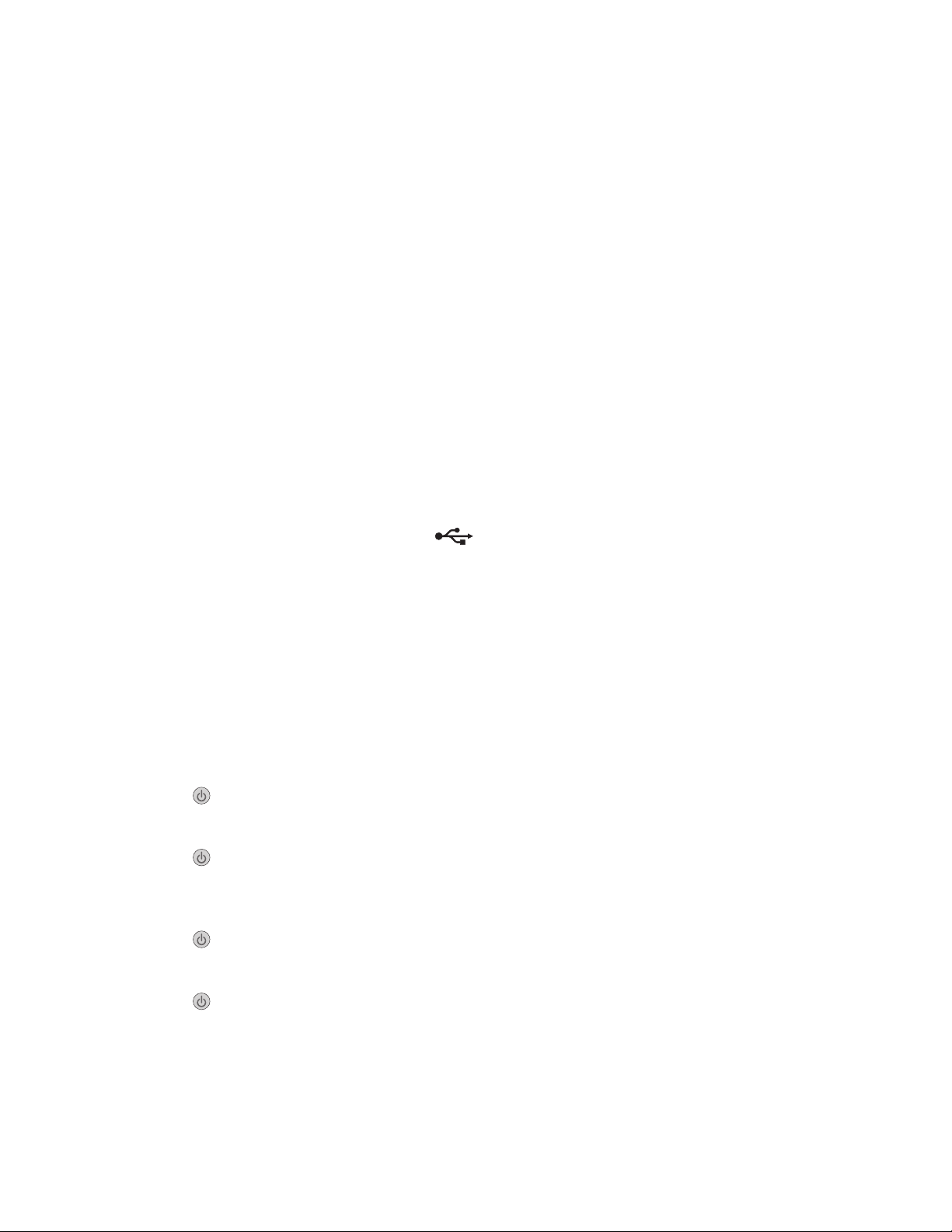
5 Sobald der Schreibtisch angezeigt wird, legen Sie die CD mit der Druckersoftware wieder ein. Das Symbol für
die CD wird auf dem Schreibtisch angelegt.
6 Folgen Sie zum Installieren der Software den Anweisungen auf dem Bildschirm.
2. LÖSUNG
1 Nehmen Sie die CD mit der Druckersoftware aus dem Laufwerk.
2 Starten Sie den Computer neu.
3 Schließen Sie bei Anzeige des Schreibtisches alle Fenster "Neue Hardware gefunden".
4 Legen Sie die CD mit der Druckersoftware erneut ein.
5 Befolgen Sie die Bildschirmanweisungen.
3. LÖSUNG
1 Prüfen Sie das USB-Kabel auf erkennbare Beschädigungen.
2 Stecken Sie das viereckige Ende des USB-Kabels fest an der Rückseite des Druckers ein.
3 Stecken Sie das rechteckige Ende des USB-Kabels fest in den USB-Anschluss des Computers.
Der USB-Anschluss ist durch das USB-Symbol
gekennzeichnet.
4. LÖSUNG
1 Ziehen Sie das USB-Kabel aus dem anderen Gerät heraus, z.B. einem USB-Hub oder einem Umschalter.
2 Schließen Sie das Kabel direkt zwischen Drucker und Computer an.
Fehlersuche bei Papierstaus und Papierzuführungsfehlern
Papierstau in der Papierstütze
1 Drücken Sie , um den Drucker auszuschalten.
2 Ziehen Sie das Papier vorsichtig heraus.
3 Drücken Sie , um den Drucker wieder einzuschalten.
Papierstau im Drucker
1 Drücken Sie , um den Drucker auszuschalten.
2 Ziehen Sie das Papier vorsichtig heraus.
3 Drücken Sie , um den Drucker wieder einzuschalten.
Fehlersuche
60
Page 61

Fehlermeldungen
Ausrichtungsfehler
ÖSUNG
1. L
1 Nehmen Sie die Tintenpatrone heraus.
2 Stellen Sie sicher, dass Aufkleber und Klebeband vollständig entfernt wurden.
3 Setzen Sie die Tintenpatrone wieder ein.
4 Drücken Sie , um die Tintenpatrone auszurichten.
2. LÖSUNG
Legen Sie Papier so ein, dass die zu glänzende oder zu bedruckende Seite Ihnen zugewandt ist. (Wenn Sie nicht
sicher sind, welche Seite die zu bedruckende Seite ist, lesen Sie die Anweisungen zum Papier.)
Legen Sie nur neues Papier ein. Der Drucker erkennt Markierungen auf bereits verwendetem Papier, wodurch u.U.
Ausrichtungsfehlermeldungen verursacht werden.
Patronenträger blockiert
1 Öffnen Sie die Zugangsklappe.
2 Entfernen Sie ggf. Gegenstände aus dem Patronenträgerpfad.
3 Die Patronenträgerabdeckung muss geschlossen sein.
4 Schließen Sie die Zugangsklappe.
5 Drücken Sie .
Fehlersuche
61
Page 62

Patronenfehler
1 Nehmen Sie die Tintenpatrone heraus.
2 Ziehen Sie das Netzkabel aus der Steckdose.
3 Stecken Sie das Netzkabel wieder in die Steckdose.
4 Falls die -Taste nicht leuchtet, drücken Sie .
5 Setzen Sie die Tintenpatrone wieder ein.
6 Tritt der Patronenfehler erneut auf, setzen Sie eine neue Patrone ein. Weitere Informationen finden Sie unter
"Einsetzen der Tintenpatrone" auf Seite 50.
Patrone fehlt
Die Tintenpatrone wurde gar nicht oder nicht ordnungsgemäß eingesetzt. Weitere Informationen finden Sie unter
"Einsetzen der Tintenpatrone" auf Seite 50.
Abdeckung offen
Stellen Sie sicher, dass die Zugangsklappe geschlossen ist.
Ungültiges Gerät
Die Kommunikation der an den Drucker angeschlossenen Kamera über PictBridge funktioniert nicht.
1 Trennen Sie die Kamera vom Drucker.
2 Überprüfen Sie, ob die Kamera PictBridge-fähig ist. Weitere Informationen finden Sie in der Dokumentation zur
Kamera.
Ungültige Bilddatei
Die Speicherkarte oder das Flash-Laufwerk ist leer oder enthält vom Drucker nicht lesbare Dateien.
Setzen Sie eine andere Speicherkarte oder ein anderes Flash-Laufwerk ein. Weitere Informationen finden Sie unter
"Einsetzen einer Speicherkarte" auf Seite 7 oder "Einlegen eines Flash-Laufwerks" auf Seite 7.
Lexmark empfiehlt die Verwendung von Originalpatronen
Sie haben eine nachgefüllte Patrone installiert.
Installieren Sie eine Originalpatrone von Lexmark, um bestmögliche Ergebnisse zu erzielen. Die Garantie von Lexmark
erstreckt sich nicht auf Schäden, die durch Nicht-Lexmark Patronen verursacht wurden.
Weitere Informationen finden Sie unter "Einsetzen der Tintenpatrone" auf Seite 50.
Es wurde eine Nicht-Lexmark Patrone gefunden
Sie haben keine Originalpatrone von Lexmark installiert.
Installieren Sie eine Originalpatrone von Lexmark, um bestmögliche Ergebnisse zu erzielen. Die Garantie von Lexmark
erstreckt sich nicht auf Schäden, die durch Nicht-Lexmark Patronen verursacht wurden.
Weitere Informationen finden Sie unter "Einsetzen der Tintenpatrone" auf Seite 50.
Fehlersuche
62
Page 63

Papierstau
Siehe "Fehlersuche bei Papierstaus und Papierzuführungsfehlern" auf Seite 60.
Kein Papier
1 Legen Sie Papier so ein, dass die glänzende oder zu bedruckende Seite Ihnen zugewandt ist. (Wenn Sie nicht
sicher sind, welche Seite die zu bedruckende Seite ist, lesen Sie die Anweisungen zum Papier.) Weitere
Informationen finden Sie unter "Einlegen von Papier" auf Seite 5.
2 Drücken Sie .
PictBridge-Fehler
ÖSUNG
1. L
Vergewissern Sie sich, dass die PictBridge-fähige Digitalkamera ordnungsgemäß am Drucker angeschlossen ist.
Weitere Informationen finden Sie unter "Anschließen einer PictBridge-fähigen Digitalkamera" auf Seite 6.
2. LÖSUNG
Die angeschlossene Kamera befindet sich nicht im PictBridge-Modus. Weitere Informationen finden Sie in der
Dokumentation zur Kamera.
Fehlersuche
63
Page 64

Hinweise und Sicherheitsinformationen
Hinweise zur Ausgabe
Juli 2006
Der folgende Abschnitt gilt nicht für Länder, in denen diese Bestimmungen mit dem dort geltenden Recht
unvereinbar sind. LEXMARK INTERNATIONAL, INC., STELLT DIESE VERÖFFENTLICHUNG OHNE MANGELGEWÄHR
ZUR VERFÜGUNG UND ÜBERNIMMT KEINERLEI GARANTIE, WEDER AUSDRÜCKLICH NOCH STILLSCHWEIGEND,
EINSCHLIESSLICH, JEDOCH NICHT BESCHRÄNKT AUF, DER GESETZLICHEN GARANTIE FÜR MARKTGÄNGIGKEIT EINES
PRODUKTES ODER SEINER EIGNUNG FÜR EINEN BESTIMMTEN ZWECK. In einigen Staaten ist der Ausschluss von
ausdrücklichen oder stillschweigenden Garantien bei bestimmten Rechtsgeschäften nicht zulässig. Deshalb hat diese
Aussage für Sie möglicherweise keine Gültigkeit.
Diese Veröffentlichung kann technische Ungenauigkeiten oder Tippfehler enthalten. Die vorliegenden
Informationen ändern sich von Zeit zu Zeit. Diese Änderungen werden in spätere Ausgaben aufgenommen.
Verbesserungen oder Änderungen an den beschriebenen Produkten oder Programmen können jederzeit
vorgenommen werden.
Anmerkungen zu dieser Veröffentlichung senden Sie an die folgende Adresse: Lexmark International, Inc.,
Department F95/032-2, 740 West New Circle Road, Lexington, Kentucky 40550, USA. In Großbritannien und Irland:
Lexmark International Ltd., Marketing and Services Department, Westhorpe House, Westhorpe, Marlow Bucks SL7
3RQ. Lexmark ist dazu berechtigt, die von Ihnen gelieferten Informationen auf jede gewünschte Art und Weise zu
nutzen oder weiterzugeben, ohne damit Ihnen gegenüber eine Verpflichtung einzugehen. Zusätzliche Exemplare
der Publikationen für dieses Produkt erhalten Sie auf der Lexmark Website unter www.lexmark.com.
Die Erwähnung von Produkten, Programmen oder Services in dieser Veröffentlichung bedeutet nicht, dass der
Hersteller diese in allen Ländern anbieten möchte, in denen er aktiv ist. Jeglicher Verweis auf Produkte, Programme
oder Dienstleistungen soll nicht bedeuten, dass ausschließlich diese Produkte, Programme oder Dienstleistungen
eingesetzt werden können. Alle funktional äquivalenten Produkte, Programme oder Services, die kein bestehendes
Recht an geistigem Eigentum verletzen, dürfen stattdessen verwendet werden. Bei Verwendung anderer Produkte,
Programme und Dienstleistungen als den ausdrücklich vom Hersteller empfohlenen obliegt die Beurteilung und
Prüfung der Funktionsfähigkeit dem Benutzer.
© 2006 Lexmark International, Inc.
Alle Rechte vorbehalten.
RECHTE DER REGIERUNG DER VEREINIGTEN STAATEN
Diese Software und die Begleitdokumentationen, die im Rahme n dieser Vereinbarung zur Verfügung gestellt werden,
sind kommerzieller Natur und wurden ausschließlich mit privaten Mitteln entwickelt.
Produktname
Gerätetyp 4303-001
Lexmark 350 Series
Warenzeichen
Lexmark und Lexmark mit dem Diamantlogo sind Warenzeichen von Lexmark International, Inc. Sie sind in den
Vereinigten Staaten und/oder in anderen Ländern registriert.
Alle anderen Marken sind Eigentum ihrer jeweiligen Besitzer.
Hinweise und Sicherheitsinformationen
64
Page 65

Konventionen
Hinweis: Ein Hinweis kennzeichnet hilfreiche Informationen.
Achtung — Mögliche Schäden: Warnung/Achtung kennzeichnet Situationen, die Schäden an der Produkthardware
oder -software verursachen können.
WARNUNG—VERLETZUNGSGEFAHR: Vorsicht kennzeichnet Situationen, die Ihnen Schaden zufügen können.
WARNUNG—NICHT BERÜHREN: Mit diesem Sicherheitshinweis gekennzeichnete Bereiche sollten nicht
berührt werden.
WARNUNG—HEISSE OBERFLÄCHE: Dieser Sicherheitshinweis kennzeichnet eine heiße Oberfläche.
WARNUNG—STROMSCHLAGGEFAHR: Dieser Sicherheitshinweis kennzeichnet eine Stromschlaggefahr.
WARNUNG—UMSTURZGEFAHR: Dieser Sicherheitshinweis kennzeichnet eine Umsturzgefahr.
Erklärung zur FCC-Konformität (FCC - Federal Communications Commission)
Dieses Gerät wurde getestet und gemäß Abschnitt 15 der FCC-Bestimmungen als den Grenzwerten für ein digitales
Gerät der Klasse B entsprechend befunden. Für den Betrieb müssen die beiden folgenden Bedingungen erfüllt sein:
(1) Das Gerät darf keine schädlichen Interferenzen erzeugen und (2) muss alle eindringenden Interferenzen
aufnehmen, auch jene Interferenzen, die unerwünschte Auswirkungen auf den Betrieb haben.
Die Grenzwerte der FCC-Klasse B bieten angemessenen Schutz gegen schädliche Störungen, wenn das Gerät privat
genutzt wird. Dieses Gerät generiert, verwendet und strahlt Radiofrequenzenergie aus und kann bei
Radioübertragungen beeinträchtigende Störungen hervorrufen, wenn es nicht in Übereinstimmung mit den
Anweisungen installiert und verwendet wird. Es kann nicht garantiert werden, dass bei einzelnen Geräten keine
Interferenz auftritt. Wenn dieses Gerät schädliche Interferenzen beim Radio- oder Fernsehempfang verursacht, kann
dies durch Ein- und Ausschalten des Geräts festgestellt werden. In diesem Fall sollte der Benutzer die Interferenz
beheben, indem er mindestens eine der folgenden Maßnahmen ergreift:
• Richten Sie die Empfangsantenne neu aus oder setzen Sie diese um.
• Vergrößern Sie den Abstand zwischen Gerät und Empfänger.
• Schließen Sie das Gerät an eine Steckdose an, die nicht an denselben Strom kreis wie der Empfänger angeschlossen
ist.
• Fragen Sie Ihren Einkaufs- oder Kundendienstvertreter nach weiteren Empfehlungen.
Der Hersteller trägt keine Verantwortung für Radio- oder Fernsehinterferenzen, die von der Verwendung von anderen
als den empfohlenen Kabeln oder von unerlaubten Änderungen an diesem Gerät herrühren. Unerlaubte Änderungen
können auch zum Erlöschen der Betriebserlaubnis des Benutzers für die betreffende Komponente führen.
Hinweis: Um die Konformität mit den FCC-Richtlinien über elektromagnetische Interferenzen für einen Computer
der Klasse B sicherzustellen, sollten Sie ein ordnungsgemäß abgeschirmtes und geerdetes Kabel verwenden, z. B.
Lexmark Teilenummer 1021294 für USB-Verbindungen. Die Verwendung eines nicht ordnungsgemäß
abgeschirmten und geerdeten Ersatzkabels kann einen Verstoß gegen FCC-Richtlinien bedeuten.
Hinweise und Sicherheitsinformationen
65
Page 66

Alle Fragen zu dieser Konformitätserklärung richten Sie bitte an die folgende Adresse:
Director of Lexmark Technology & Services
Lexmark International, Inc.
740 West New Circle Road
Lexington, KY 40550
(859) 232–3000
Industry Canada compliance statement
This Class B digital apparatus meets all requirements of the Canadian Interference-Causing Equipment Standard
ICES-003.
Avis de conformité aux normes de l’industrie du Canada
Cet appareil numérique de classe B est conforme aux exigences de la norme canadienne relative aux équipements
pouvant causer des interférences NMB-003.
Konformität mit den Richtlinien der Europäischen Gemeinschaft (EC)
Dieses Produkt erfüllt die Schutzanforderungen der Richtlinien 89/336/EWG und 73/23/EWG des EC-Rates zur
Annäherung und Harmonisierung der Gesetze der Mitgliedsstaaten (elektromagnetische Verträglichkeit bzw.
Sicherheit von elektrischen Komponenten zur Verwendung innerhalb bestimmter Spannungsgrenzen).
Eine Konformitätserklärung gemäß den Anforderungen der Richtlinien wurde vom Direktor für Produktion und
Technischen Kundendienst von Lexmark International, Inc., S.A. in Boigny (Frankreich) unterzeichnet.
Dieses Produkt erfüllt die Grenzwerte für die Klasse B gemäß EN 55022 sowie die Sicherheitsanforderungen in EN
60950.
Japanischer VCCI-Hinweis
Koreanischer MIC-Hinweis
Hinweise und Sicherheitsinformationen
66
Page 67

Geräuschemissionspegel
Die folgenden Messungen wurden gemäß ISO 7779 vorgenommen und entsprechend ISO 9296 gemeldet.
Hinweis: Einige Modi gelten u.U. nicht für Ihr Produkt.
Durchschnittlicher Schalldruckpegel (1 Meter), dBA
Drucken 37
Scannen nicht zutreffend
Kopieren nicht zutreffend
Bereit Unhörbar
Änderung der Werte vorbehalten. Unter www.lexmark.com erhalten Sie die aktuellen Werte.
WEEE-Richtlinie (Waste from Electrical and Electronic Equipment)
Das WEEE-Logo steht für bestimmte Recycling-Programme und -Verfahren für elektronische Produkte in Ländern
der europäischen Union. Wir empfehlen, unsere Produkte nach dem Gebrauch zu recyceln. Weitere Informationen
und Antworten auf Fragen zum Recycling finden Sie auf der Lexmark Website unter www.lexmark.com. Dort finden
Sie auch die Telefonnummer eines Vertriebsbüros in Ihrer Nähe.
ENERGY STAR
Sicherheitsinformationen
Schließen Sie das Netzkabel an eine Steckdose an, die sich in der Nähe des Geräts befindet und leicht zugänglich ist.
Dieses Produkt wurde zur Verwendung mit spezifischen Lexmark Komponenten unter Einhaltung strenger globaler
Sicherheitsrichtlinien entwickelt, getestet und freigegeben. Die Sicherheitsfunktionen einiger Teile sind nicht immer
offensichtlich. Lexmark ist nicht für die Verwendung anderer Ersatzteile verantwortlich.
WARNUNG—STROMSCHLAGGEFAHR: Schließen Sie während eines Gewitters weder das Gerät noch
irgendwelche Kabel an (Netzkabel, Telefonkabel usw.).
Hinweise und Sicherheitsinformationen
67
Page 68

Stromverbrauch
Stromverbrauch des Produkts
In der folgenden Tabelle werden die Eigenschaften des Stromverbrauchs des Produkts beschrieben.
Hinweis: Einige Modi gelten u.U. nicht für Ihr Produkt.
Modus Beschreibung Stromverbrauch (Watt)
Drucken Das Produkt generiert eine gedruckte Ausgabe auf Basis von
elektronischen Eingaben.
Kopieren Das Produkt generiert eine gedruckte Ausgabe von gedruckten
Originaldokumenten.
Scannen Das Produkt scannt gedruckte Dokumente. nicht zutreffend
Bereit Das Produkt wartet auf einen Druckauftrag. 5.7
Stromsparfunktion Das Produkt befindet sich im Energiesparmodus. 5.32
Normal-Aus Das Produkt ist an eine Netzsteckdose angeschlossen, der
Schalter ist jedoch ausgeschaltet.
Niedrig-Aus (<1 W aus) Das Produkt ist an eine Netzsteckdose angeschlossen, der
Schalter ist ausgeschaltet und das Produkt befindet sich im
Modus für den niedrigstem Stomverbrauch.
Aus Das Produkt ist an eine Netzsteckdose angeschlossen, der
Schalter ist jedoch ausgeschaltet.
Der in der vorhergehenden Tabelle aufgelistete Stromverbrauch stellt durchschnittliche Zeitmessungen dar. Die
spontane Leistungsaufnahme kann wesentlich höher liegen als der Durchschnitt. Änderung der Werte vorbehalten.
Unter www.lexmark.com erhalten Sie die aktuellen Werte.
9.7
nicht zutreffend
0.56
0.56
0.56
Aus-Modus (4 Stunden)
Dieses Produkt ist mit einem Stromsparmodus (Aus-Modus, 4 Stunden) ausgestattet. Dieser Modus wird automatisch
aktiviert, wenn das Produkt vier Stunden lang nicht verwendet wird.
Aus-Modus
Verfügt das Produkt über einen Aus-Modus, bei dem dennoch ein geringer Stromverbrauch vorhanden ist, ziehen
Sie das Stromkabel aus der Wandsteckdose heraus. Somit wird der Stromverbrauch unterbrochen.
Gesamter Stromverbrauch
Manchmal ist es hilfreich, den gesamten Stromverbrauch des Produkts zu berechnen. Da die
Stromverbrauchsangaben in Watt-Einheiten angegeben werden, wird zur Berechnung des Stromverbrauchs der
Stromverbrauch mit der Zeit multipliziert, die das Produkt in jedem Modus verbringt. Der gesamte Stromverbrauch
des Produkts ist die Summe des Stromverbrauchs der einzelnen Modi.
Hinweise und Sicherheitsinformationen
68
Page 69

Statement of Limited Warranty
Lexmark International, Inc., Lexington, KY
This limited warranty applies to the United States. For customers outside the U.S., see the country-specific warranty
information that came with your product.
This limited warranty applies to this product only if it was originally purchased for your use, and not for resale, from
Lexmark or a Lexmark remarketer, referred to in this statement as “Remarketer.”
Limited warranty
Lexmark warrants that this product:
—Is manufactured from new parts, or new and serviceable used parts, which perform like new parts
—Is, during normal use, free from defects in material and workmanship
If this product does not function as warranted during the warranty period, contact a Remarketer or Lexmark for repair
or replacement (at Lexmark's option).
If this product is a feature or option, this statement applies only when that feature or option is used with the product
for which it was designed. To obtain warranty service, you may be required to present the feature or option with the
product.
If you transfer this product to another user, warranty service under the terms of this statement is available to that
user for the remainder of the warranty period. You should transfer proof of original purchase and this statement to
that user.
Limited warranty service
The warranty period starts on the date of original purchase as shown on the purchase receipt. The warranty period
ends 12 months later.
To obtain warranty service you may be required to present proof of original purchase. You may be required to deliver
your product to the Remarketer or Lexmark, or ship it prepaid and suitably packaged to a Lexmark designated location.
You are responsible for loss of, or damage to, a product in transit to the Remarketer or the designated location.
When warranty service involves the exchange of a product or part, the item replaced becomes the property of the
Remarketer or Lexmark. The replacement may be a new or repaired item. The replacement item assumes the
remaining warranty period of the original product.
Replacement is not available to you if the product you present for exchange is defaced, altered, in need of a repair
not included in warranty service, damaged beyond repair, or if the product is not free of all legal obligations,
restrictions, liens, and encumbrances.
Before you present this product for warranty service, remove all print cartridges, programs, data, and removable
storage media (unless directed otherwise by Lexmark).
For further explanation of your warranty alternatives and the nearest Lexmark authorized servicer in your area, contact
Lexmark at (800) 332-4120, or on the World Wide Web at http://support.lexmark.com.
Remote technical support is provided for this product throughout its warranty period. For products no longer covered
by a Lexmark warranty, technical support may not be available or only be available for a fee.
Hinweise und Sicherheitsinformationen
69
Page 70

Extent of limited warranty
We do not warrant uninterrupted or error-free operation of any product.
Warranty service does not include repair of failures caused by:
—Modification or attachments
—Accidents or misuse
—Unsuitable physical or operating environment
—Maintenance by anyone other than Lexmark or a Lexmark authorized servicer
—Operation of a product beyond the limit of its duty cycle
—Use of printing media outside of Lexmark specifications
—Supplies (such as ink) not furnished by Lexmark
—Products, components, parts, materials, software, or interfaces not furnished by Lexmark
TO THE EXTENT PERMITTED BY APPLICABLE LAW, NEITHER LEXMARK NOR ITS THIRD PARTY SUPPLIERS OR
REMARKETERS MAKE ANY OTHER WARRANTY OR CONDITION OF ANY KIND, WHETHER EXPRESS OR IMPLIED,
WITH RESPECT TO THIS PRODUCT, AND SPECIFICALLY DISCLAIM THE IMPLIED WARRANTIES OR CONDITIONS
OF MERCHANTABILITY, FITNESS FOR A PARTICULAR PURPOSE, AND SATISFACTORY QUALITY. ANY
WARRANTIES THAT MAY NOT BE DISCLAIMED UNDER APPLICABLE LAW ARE LIMITED IN DURATION TO THE
WARRANTY PERIOD. NO WARRANTIES, EXPRESS OR IMPLIED, WILL APPLY AFTER THIS PERIOD. ALL
INFORMATION, SPECIFICATIONS, PRICES, AND SERVICES ARE SUBJECT TO CHANGE AT ANY TIME WITHOUT
NOTICE.
Limitation of liability
Your sole remedy under this limited warranty is set forth in this document. For any claim concerning performance
or nonperformance of Lexmark or a Remarketer for this product under this limited warranty, you may recover actual
damages up to the limit set forth in the following paragraph.
Lexmark's liability for actual damages from any cause whatsoever will be limited to the amount you paid for the
product that caused the damages. This limitation of liability will not apply to claims by you for bodily injury or damage
to real property or tangible personal property for which Lexmark is legally liable. IN NO EVENT WILL LEXMARK BE
LIABLE FOR ANY LOST PROFITS, LOST SAVINGS, INCIDENTAL DAMAGE, OR OTHER ECONOMIC OR CONSEQUENTIAL
DAMAGES. This is true even if you advise Lexmark or a Remarketer of the possibility of such damages. Lexmark is not
liable for any claim by you based on a third party claim.
This limitation of remedies also applies to claims against any Suppliers and Remarketers of Lexmark. Lexmark's and
its Suppliers' and Remarketers' limitations of remedies are not cumulative. Such Suppliers and Remarketers are
intended beneficiaries of this limitation.
Additional rights
Some states do not allow limitations on how long an implied warranty lasts, or do not allow the exclusion or limitation
of incidental or consequential damages, so the limitations or exclusions contained above may not apply to you.
This limited warranty gives you specific legal rights. You may also have other rights that vary from state to state.
Hinweise und Sicherheitsinformationen
70
Page 71

Glossar
Alle/Index drucken
Anwendung
Ausrichtungsseite
Automatische Bildverbesserung
Bedienfeld
Bluetooth
Bluetooth-Karte
Dialogfenster
DPOF
Düsen
Flash-Laufwerk
Fotopapier
Glanzpapier
Goldfarbener Kontaktbereich
Größe verändern
iPhoto
Kartenleser
Ohne Rand
Patronenträger
PictBridge
PictBridge-Anschluss
Schwarzweiß
Sortieren
Speicherkarte
Speicherkarten-Steckplätze
Ein Druckermenü, mit dem entweder alle ausgewählten Fotos in der Miniaturansicht auf
einer Indexseite gedruckt werden oder nur ein Foto pro Indexseite gedruckt wird.
Jede auf dem Computer geladene Software zur Ausführung bestimmter Aufgaben wie
Textverarbeitung oder Bildbearbeitung.
Seite mit gedruckten Ausrichtungsmustern, die während der Ausrichtung der
Tintenpatronen vom Drucker ausgegeben wird.
Eine Funktion, mit der die Qualität eines Fotos optimiert wird.
Mehrere Tasten auf dem Drucker, mit denen ein Druckvorgang ohne Verwendung der
Tastatur oder Maus ausgeführt werden kann.
Eine Drahtlostechnologie, die bei kompatiblen Produkten verwendet wird.
Eine Einheit zum Speichern von Daten.
Ein Softwarebildschirm zur Übermittlung von Informationen an den Benutzer.
Digital Print Order Format. Eine in manchen Digitalkameras verfügbare Funktion, mit der
die zu druckenden Fotos sowie die Anzahl der jeweiligen zu druckenden Kopien
festgelegt werden, während sich die Speicherkarte in der Kamera befindet.
Der Bereich der Tintenpatrone, durch den die Tinte fließt, bevor sie während des
Druckvorgangs auf das Papier aufgetragen wird.
Eine Einheit zum Speichern von Daten, die separat vom Drucker erhältlich ist. Der Drucker
verfügt über einen Anschluss für Flash-Laufwerke.
Spezialbehandeltes Papier zum Drucken von Fotos.
Papier mit mindestens einer glänzenden Seite für Fotos.
Der Bereich einer Tintenpatrone oder Digitalkamera-Speicherkarte, durch den Daten
übertragen werden.
Eine Softwareoption, mit der die finale Bildgröße geändert wird und dabei die
Bildproportionen beibehalten werden.
Eine Mac-Softwareanwendung zum Abrufen, Bearbeiten und Drucken von Fotos, die auf
einem Computer, Flash-Laufwerk, einer Speicherkarte oder Digitalkamera gespeichert
sind.
Eine mechanische Einheit, mit der Dateien auf einer Speicherkarte gelesen werden.
Eine Funktion, mit der Fotos ohne Rand gedruckt werden.
Eine mechanische Einheit im Drucker, in die Tintenpatronen eingesetzt werden.
Eine bei manchen Digitalkameras verfügbare Funktion, mit der Bilder ohne Computer
oder Bildbearbeitungssoftware gedruckt werden können.
Ein Anschluss am Drucker, an dem mittels USB-Kabel eine PictBridge-fähige
Digitalkamera mit dem Drucker verbunden wird.
Drucken ohne Farben.
Mit dieser Druckersoftwareoption haben Sie die Möglichkeit, automatisch eine
komplette Kopie eines mehrseitigen Dokuments zu erstellen, bevor die jeweils nächste
Kopie erstellt wird.
Ein kleines Speichermedium zum Speichern von digitalen Daten wie Text, Bilder, Audiound Videodaten. Manchmal wird dieses Speichermedium auch Flash-Speicherkarte
genannt.
Steckplätze am Druckerbedienfeld, in die Speicherkarten eingesetzt werden.
Glossar
71
Page 72

Standard-Druckereinstellungen
USB-Anschluss
USB-Kabel
Zuschneiden
Die bei der Herstellung definierten Einstellungen der Druckersoftware.
Ein kleiner, rechteckiger Anschluss auf der Rückseite eines Druckers oder Computers,
über den Peripheriegeräte mittels USB-Kabel verbunden werden.
Ein leichtes, flexibles Kabel, über das der Drucker mit einer viel höheren Geschwindigkeit
als bei Verwendung von Parallelkabeln mit dem Computer kommuniziert.
Eine Druckersoftwareoption, mit der der zu druckende Teil eines Bilds ausgewählt wird.
Glossar
72
